Page 1
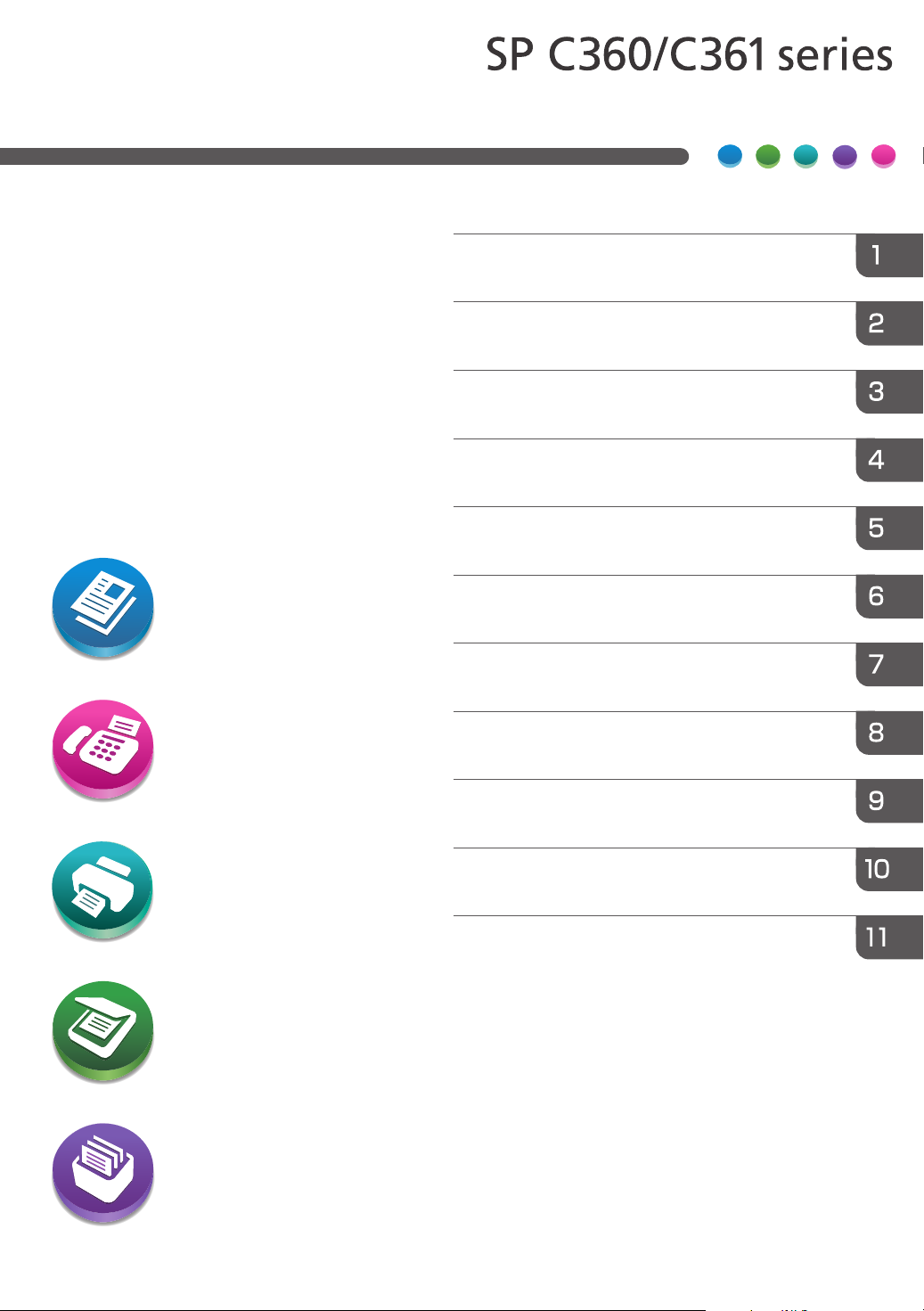
Guide utilisateur
Possibilités offertes par l'appareil
Prise en main
Copie
Fax
Impression
Scanner
Web Image Monitor
Ajout de papier et de toner
Dépannage
Maintenance
Informations sur cet appareil
Pour une utilisation correcte et en toute sécurité, veillez à bien
lire les Consignes de sécurité dans le manuel «À lire avant de
commencer» avant d'utiliser l'appareil.
Page 2
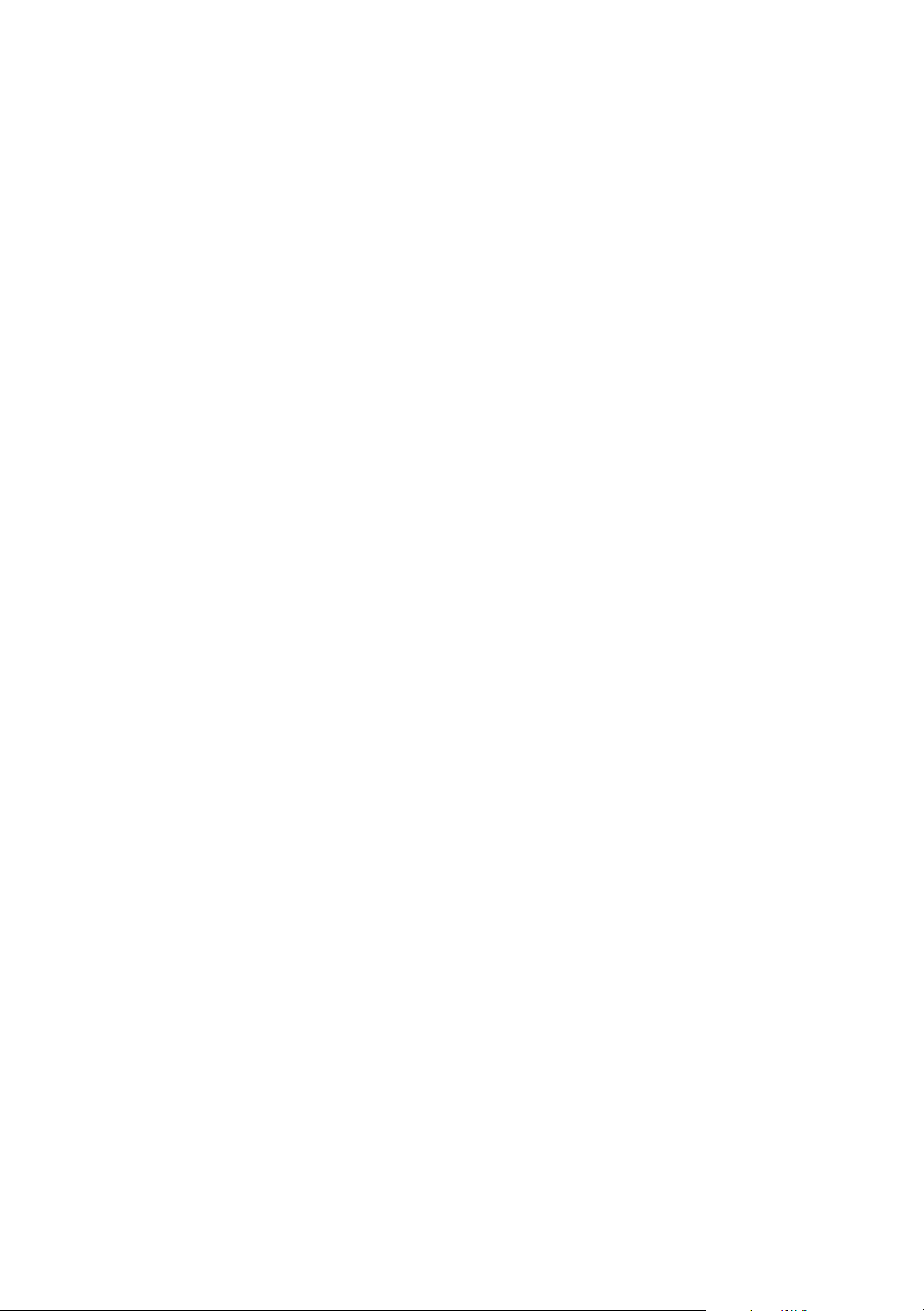
Page 3
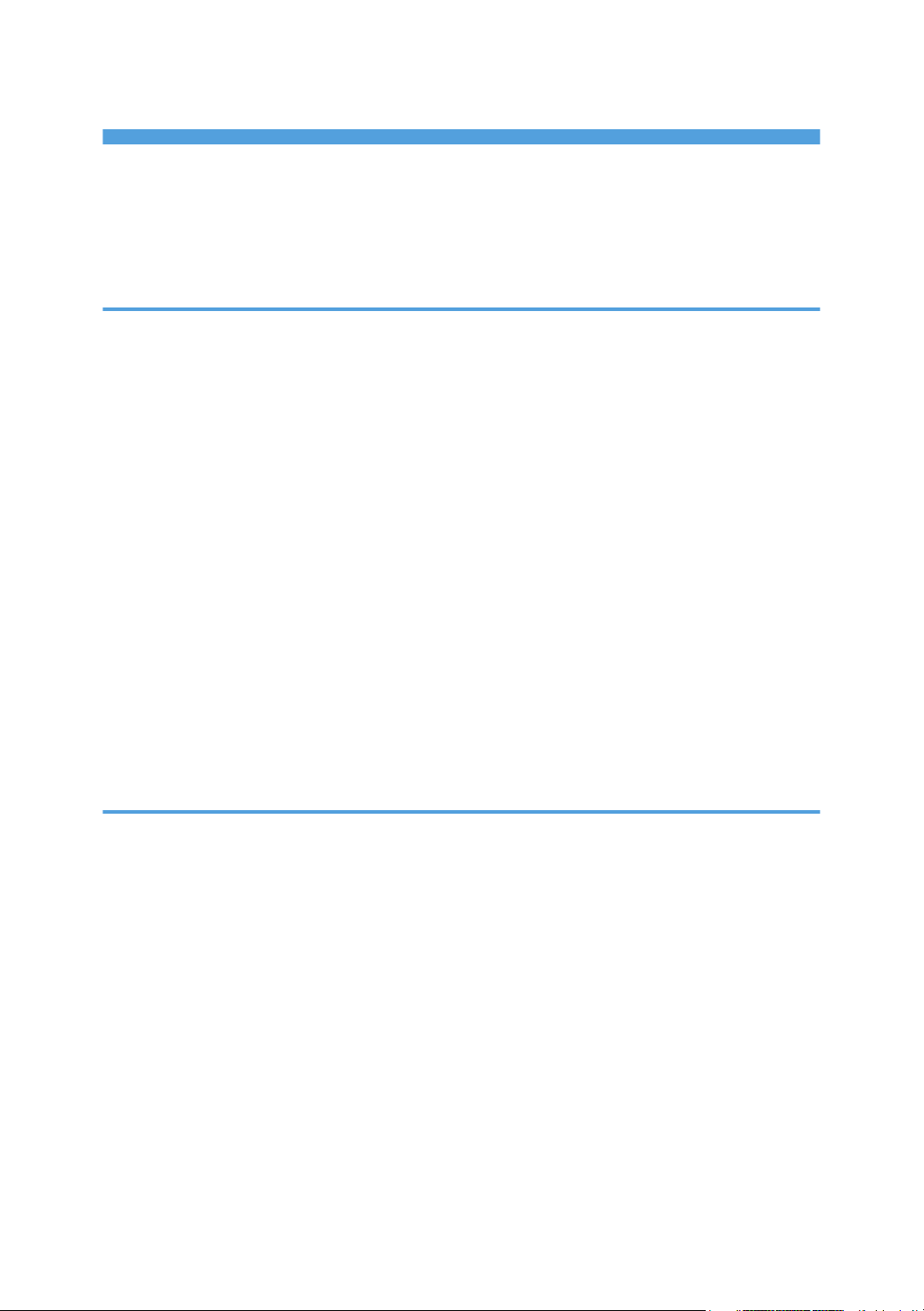
TABLE DES MATIÈRES
Comment lire les manuels.................................................................................................................................. 6
Symboles utilisés dans les manuels...............................................................................................................6
Informations relatives à un modèle d'imprimante............................................................................................ 7
Noms des principales fonctions.........................................................................................................................8
1. Possibilités offertes par l'appareil
Recherche en fonction de l'action souhaitée....................................................................................................9
Je souhaite réduire mes coûts........................................................................................................................9
Je souhaite utiliser des fichiers numérisés sur l'ordinateur.........................................................................10
Je souhaite enregistrer des destinataires....................................................................................................11
Je souhaite utiliser l'appareil de manière plus efficace.............................................................................12
Possibilités offertes par l'appareil....................................................................................................................13
Vous pouvez personnaliser l'écran [Accueil]............................................................................................ 13
Vous pouvez effectuer des copies en utilisant diverses fonctions............................................................ 14
Vous pouvez imprimer des données en utilisant diverses fonctions.........................................................15
Vous pouvez envoyer des fax sans papier................................................................................................15
Vous pouvez utiliser le télécopieur et le scanner dans un environnement réseau..................................16
Vous pouvez numériser des cartes d'identité et imprimer ou envoyer les images numérisées..............17
Vous pouvez éviter les fuites de données (fonctions de sécurité)............................................................ 18
Vous pouvez surveiller et paramétrer l'appareil depuis un ordinateur................................................... 18
Vous pouvez utiliser le Site d'applications (pour SP C361SFNw).......................................................... 19
2. Prise en main
Guide relatif aux noms et fonctions des composants....................................................................................21
Guide des composants................................................................................................................................21
Guide des fonctions des options de l'appareil.............................................................................................. 27
Guide relatif aux noms et fonctions du panneau de commande de l'appareil...........................................28
Réglage de l'angle du panneau de commande....................................................................................... 29
Modification de la langue d'affichage...........................................................................................................30
Fonctionnement de l'écran [Accueil].............................................................................................................. 31
Opérations possibles sur l'écran de l'application standard.....................................................................33
Ajout d'icônes à l'écran [Accueil]...............................................................................................................35
Guide des applications installées sur l'appareil............................................................................................ 37
Écran Application standard........................................................................................................................ 38
Écran Autres applications............................................................................................................................46
1
Page 4
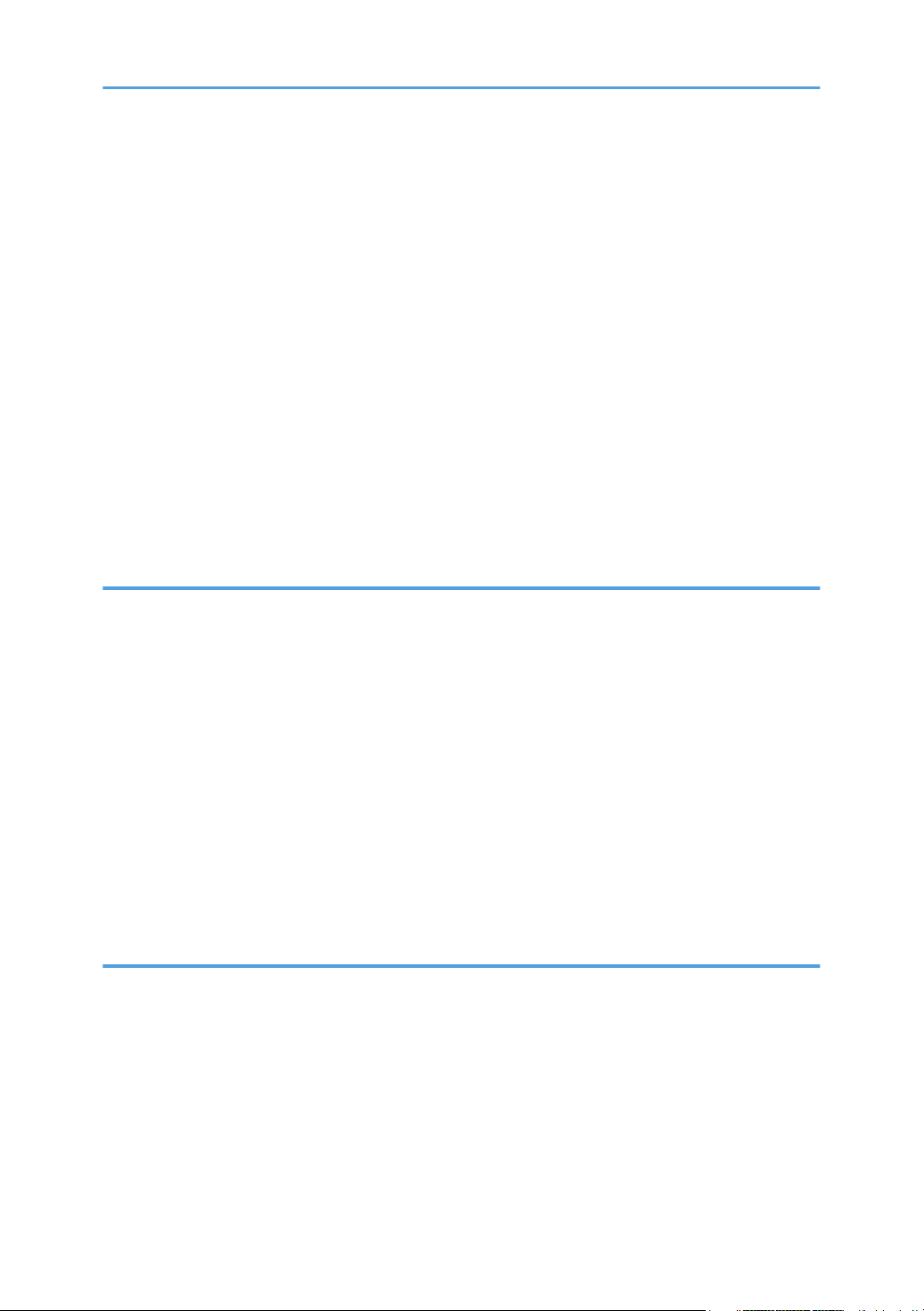
Enregistrement de fonctions dans un programme......................................................................................... 48
Mise sous tension/hors tension.......................................................................................................................50
Mise sous tension de l'alimentation principale..........................................................................................50
Mise hors tension de l'alimentation principale.......................................................................................... 50
Connexion à l'appareil....................................................................................................................................52
Si l'écran d'authentification s'affiche.......................................................................................................... 52
Authentification par code utilisateur à l'aide du panneau de commande.............................................. 52
Connexion à l'aide du panneau de commande....................................................................................... 52
Déconnexion à l'aide du panneau de commande................................................................................... 53
Placement des originaux..................................................................................................................................55
Placement des originaux sur la vitre d'exposition..................................................................................... 55
Placer les originaux dans le chargeur de documents automatique.........................................................55
Placement des originaux dans le chargeur de carte d'identité................................................................56
3. Copie
Procédure de copie de base...........................................................................................................................59
Copie Recto/Verso..........................................................................................................................................61
Copie combinée...............................................................................................................................................63
Recto combiné..............................................................................................................................................64
Recto/Verso combiné................................................................................................................................. 64
Procédure de copie combinée....................................................................................................................65
Copier sur des Enveloppes..............................................................................................................................66
Trier....................................................................................................................................................................68
Copie de carte d'identité................................................................................................................................. 69
Copier une carte d'identité à l'aide du chargeur de carte d'identité.......................................................69
Copier une carte d'identité à l'aide de la vitre d'exposition.....................................................................70
4. Fax
Procédure de transmission de base................................................................................................................71
Enregistrement d'un destinataire de fax.....................................................................................................71
Suppression d'un destinataire de fax......................................................................................................... 72
Annulation d'une transmission.........................................................................................................................74
Annulation d'une transmission avant la numérisation de l'original..........................................................74
Annulation d'une transmission pendant la numérisation de l'original..................................................... 74
Annulation d'une transmission après la numérisation de l'original..........................................................74
2
Page 5
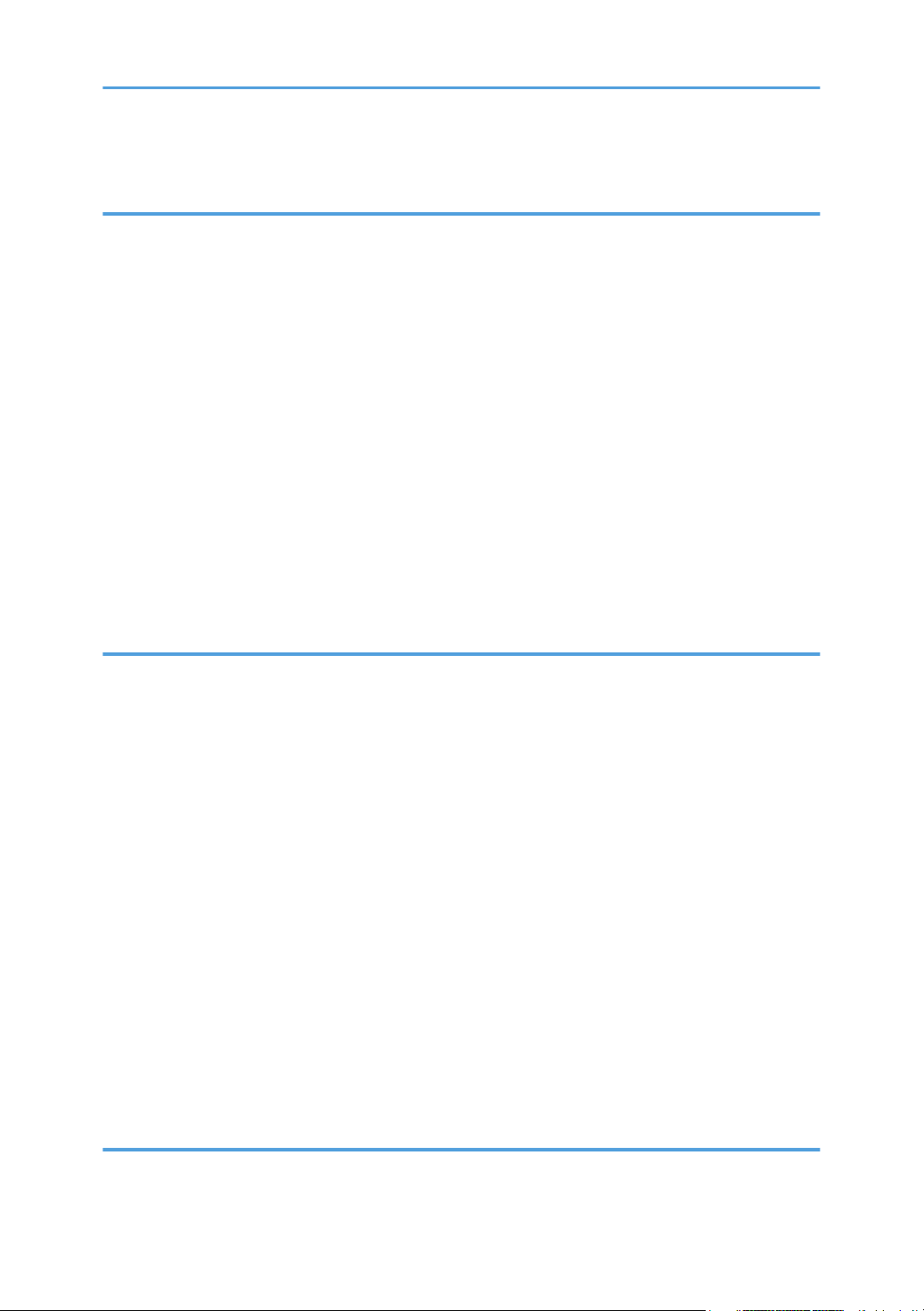
Impression manuelle d'un journal................................................................................................................... 75
5. Impression
Installation rapide.............................................................................................................................................77
Installation rapide par le biais d'un réseau............................................................................................... 77
Installation rapide par le biais d'une connexion USB...............................................................................78
Affichage des propriétés du pilote d'impression........................................................................................... 79
Impression standard.........................................................................................................................................80
Utilisation du pilote d'impression PCL 6..................................................................................................... 80
Impression sur les deux faces d'une même feuille......................................................................................... 81
Utilisation du pilote d'impression PCL 6..................................................................................................... 81
Assemblage de plusieurs pages sur une même page...................................................................................83
Utilisation du pilote d'impression PCL 6..................................................................................................... 83
Impression sur enveloppes.............................................................................................................................. 85
Définition des paramètres d'enveloppes à l'aide du panneau de commande.......................................85
Impression sur enveloppes en utilisant le pilote d'impression PCL 6........................................................85
6. Scanner
Préparation pour l'envoi par Scan to Folder..................................................................................................87
Création d'un dossier partagé sur un ordinateur fonctionnant sous Windows/Vérification des
informations de l'ordinateur........................................................................................................................ 87
Enregistrement d'un dossier SMB............................................................................................................... 89
Suppression d'un dossier SMB enregistré..................................................................................................92
Saisir le chemin vers un dossier de réseau partagé manuellement......................................................... 92
Procédure de base pour l'envoi de fichiers numérisés vers un dossier (Scan to Folder)............................94
Procédure de base pour l'envoi de fichiers numérisés par e-mail (Scan to Email).....................................95
Enregistrement d'un destinataire d'e-mail.................................................................................................. 96
Suppression d'un destinataire d'e-mail...................................................................................................... 96
Saisie manuelle d'une adresse e-mail........................................................................................................97
Définir le type d'un original............................................................................................................................. 98
Définir la résolution.......................................................................................................................................... 99
Définir le format de numérisation..................................................................................................................100
Définir le type de fichier................................................................................................................................ 102
7. Web Image Monitor
Affichage de la page d'accueil....................................................................................................................103
3
Page 6
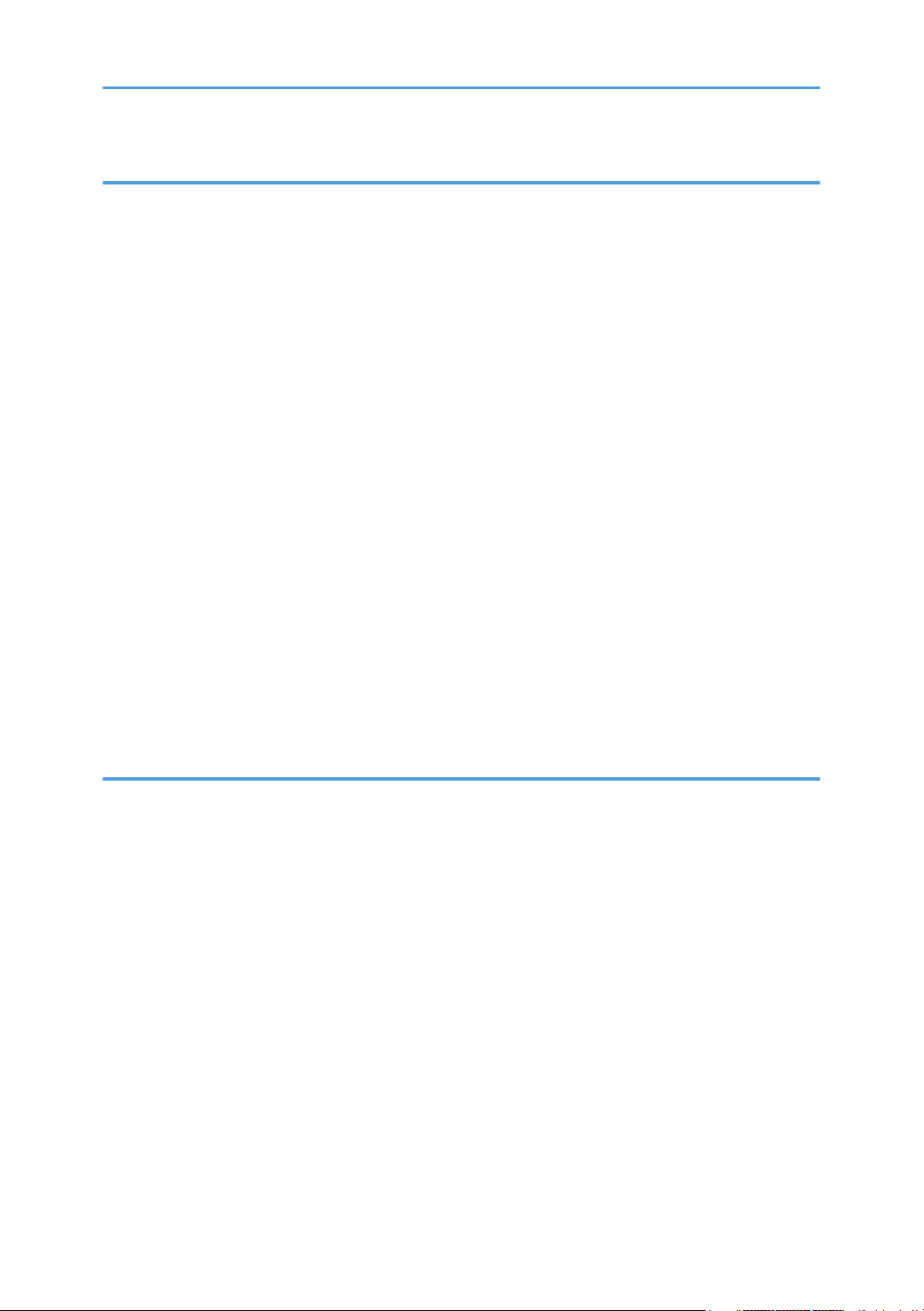
8. Ajout de papier et de toner
Flux de travaux liés au chargement du papier et à la configuration des formats et types de papier.....105
Chargement du papier..................................................................................................................................106
Précautions lors du chargement du papier..............................................................................................106
Chargement du papier dans les magasins papier................................................................................. 106
Chargement de papier dans le Bypass................................................................................................... 112
Chargement de papier à orientation fixe ou de papier recto/verso....................................................114
Chargement des enveloppes........................................................................................................................117
Chargement des enveloppes dans le Bypass......................................................................................... 117
Chargement d'enveloppes dans le magasin 1....................................................................................... 120
Modification du format papier..................................................................................................................... 126
Précautions pour la modification du format papier................................................................................126
Modifier les paramètres du format papier.............................................................................................. 126
Impression à partir du Bypass à l'aide de la fonction « Imprimante ».................................................. 127
Papier pris en charge.................................................................................................................................... 130
Formats et types de papier pris en charge..............................................................................................130
Remplacement de la cartouche d'impression..............................................................................................140
Envoyer des fax ou des documents numérisés quand il n'y a plus de toner.........................................143
Mise au rebut du toner usagé.................................................................................................................. 143
9. Dépannage
Lorsqu'une icône d'état s'affiche...................................................................................................................145
Lorsque le voyant de la touche [Vérifier l'état] est allumé ou clignote...................................................... 146
Lorsque l'appareil émet un signal sonore.................................................................................................... 148
En cas de problèmes d'utilisation de l'appareil...........................................................................................150
Lorsque plusieurs fonctions ne peuvent pas être exécutées simultanément..........................................155
Messages affichés lors de l'utilisation de la fonction Copie.......................................................................156
Messages affichés lorsque vous utilisez la fonction télécopieur................................................................157
Impossible d'utiliser la fonction Cloud Fax Connector...........................................................................158
Messages affichés lors de l'utilisation de la fonction Imprimante..............................................................159
Messages affichés sur le panneau de commande lorsque vous utilisez la fonction imprimante........159
Messages imprimés sur les journaux d'erreur ou les rapports lorsque vous utilisez la fonction
Imprimante................................................................................................................................................. 162
Messages affichés lors de l'utilisation de la fonction scanner....................................................................168
4
Page 7
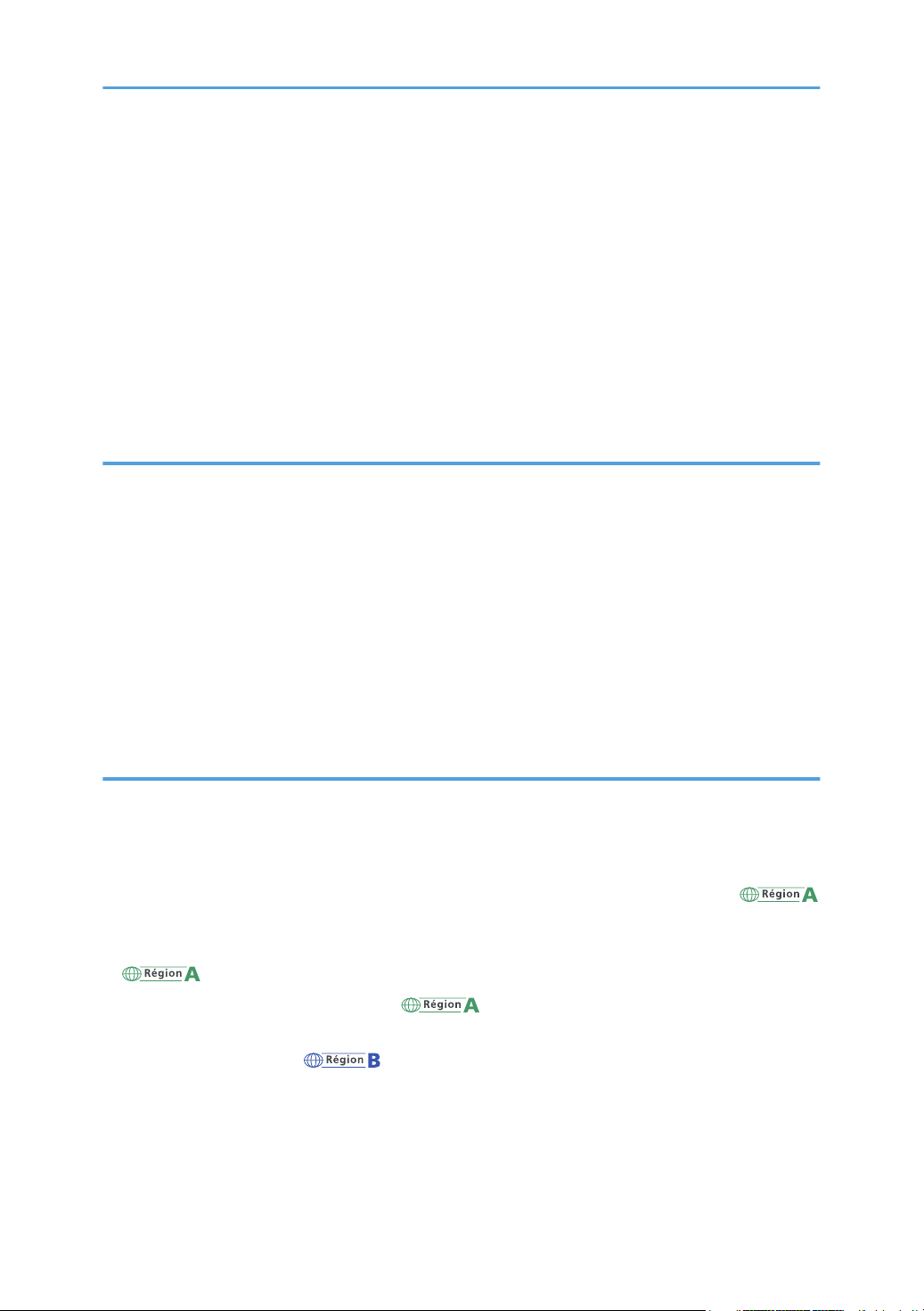
Messages affichés sur le panneau de commande lorsque vous utilisez la fonction scanner............. 168
Messages affichés sur l'ordinateur client.................................................................................................172
Lorsque d'autres messages apparaissent.....................................................................................................179
Impossible d'utiliser la numérisation / copie de carte d'identité...........................................................180
Mise à jour du carnet d'adresses.............................................................................................................181
Si les données ne peuvent pas être envoyées en raison d'un problème avec le destinataire............ 182
En cas de problème lors de la connexion...............................................................................................182
Lorsque l'utilisateur ne dispose pas des privilèges pour effectuer une opération................................ 182
Lorsque le serveur LDAP ne peut pas être utilisé.....................................................................................183
10. Maintenance
Maintenance de votre appareil....................................................................................................................185
Comment nettoyer l'appareil....................................................................................................................185
Nettoyage de la vitre d'exposition et de la vitre de numérisation.........................................................186
Nettoyage du Chargeur automatique de documents............................................................................ 187
Nettoyage du magasin papier, du patin de friction et du rouleau d'alimentation papier..................193
Nettoyage du rouleau d'alignement........................................................................................................196
Nettoyage des têtes LED...........................................................................................................................198
Nettoyage de la fiche du cordon d'alimentation....................................................................................200
Mise à jour du firmware................................................................................................................................202
11. Informations sur cet appareil
Informations sur les réglementations environnementales........................................................................... 203
Programme ENERGY STAR......................................................................................................................203
Fonctions Économie d'énergie................................................................................................................. 203
Informations à l'attention des utilisateurs sur les équipements électriques et électroniques
(principalement l'Europe)..........................................................................................................................205
Remarque sur le symbole de batterie et/ou accumulateur (pour les pays de l'U.E. uniquement)
(principalement l'Europe).................................................................................................... 206
Conseil environnemental aux utilisateurs (principalement l'Europe)................................206
Remarques à l'attention des utilisateurs dans l'État de Californie (Remarques à l'attention des
utilisateurs aux États-Unis) (principalement l'Amérique du Nord)....................................207
INDEX...........................................................................................................................................................209
5
Page 8
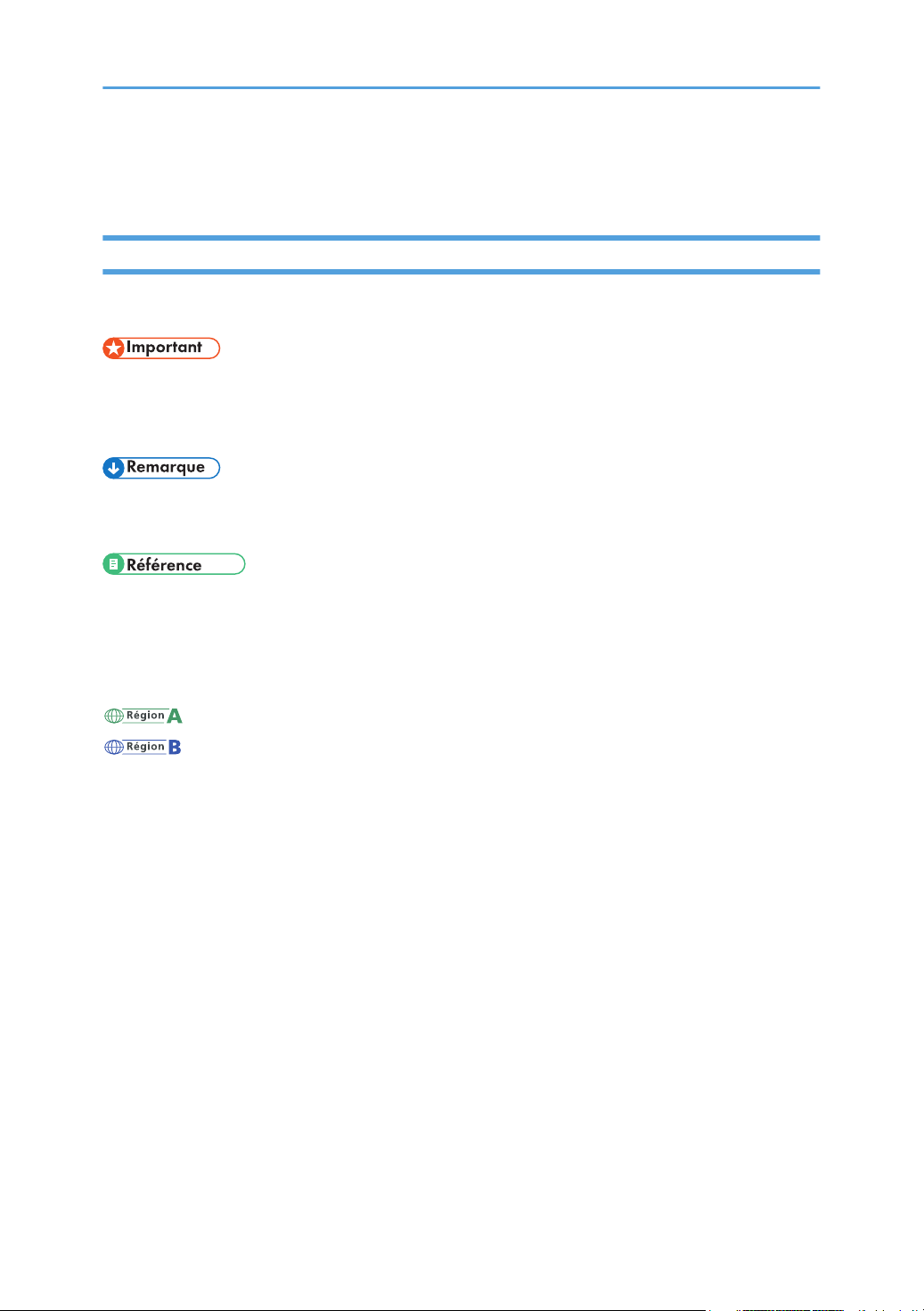
Comment lire les manuels
Symboles utilisés dans les manuels
Ce manuel utilise les symboles suivants :
Attire votre attention sur les points essentiels pour un maniement approprié de l'appareil, et explique les
raisons éventuelles des incidents papier, des dégâts infligés aux pièces originales ou de la perte de
données. Assurez-vous de lire ces explications.
Fournit des explications supplémentaires sur les fonctions de l'appareil, et des instructions sur la
résolution d'erreurs d'utilisateur.
Ce symbole est situé en fin de section. Il indique où vous pouvez trouver d'autres informations
importantes.
[ ]
Indique le nom des touches apparaissant sur l'écran ou le panneau de commande de l'appareil.
(principalement l'Europe et l'Asie), (principalement l'Europe), ou (principalement l'Asie)
(principalement l'Amérique du Nord)
Les fonctions qui diffèrent entre les modèles de la région A et de la région B sont indiquées par deux
symboles. Lisez les informations indiquées par le symbole correspondant à la région du modèle utilisé.
Pour plus d'informations sur le symbole correspondant au modèle utilisé, reportez-vous à P. 7
"Informations relatives à un modèle d'imprimante".
6
Page 9
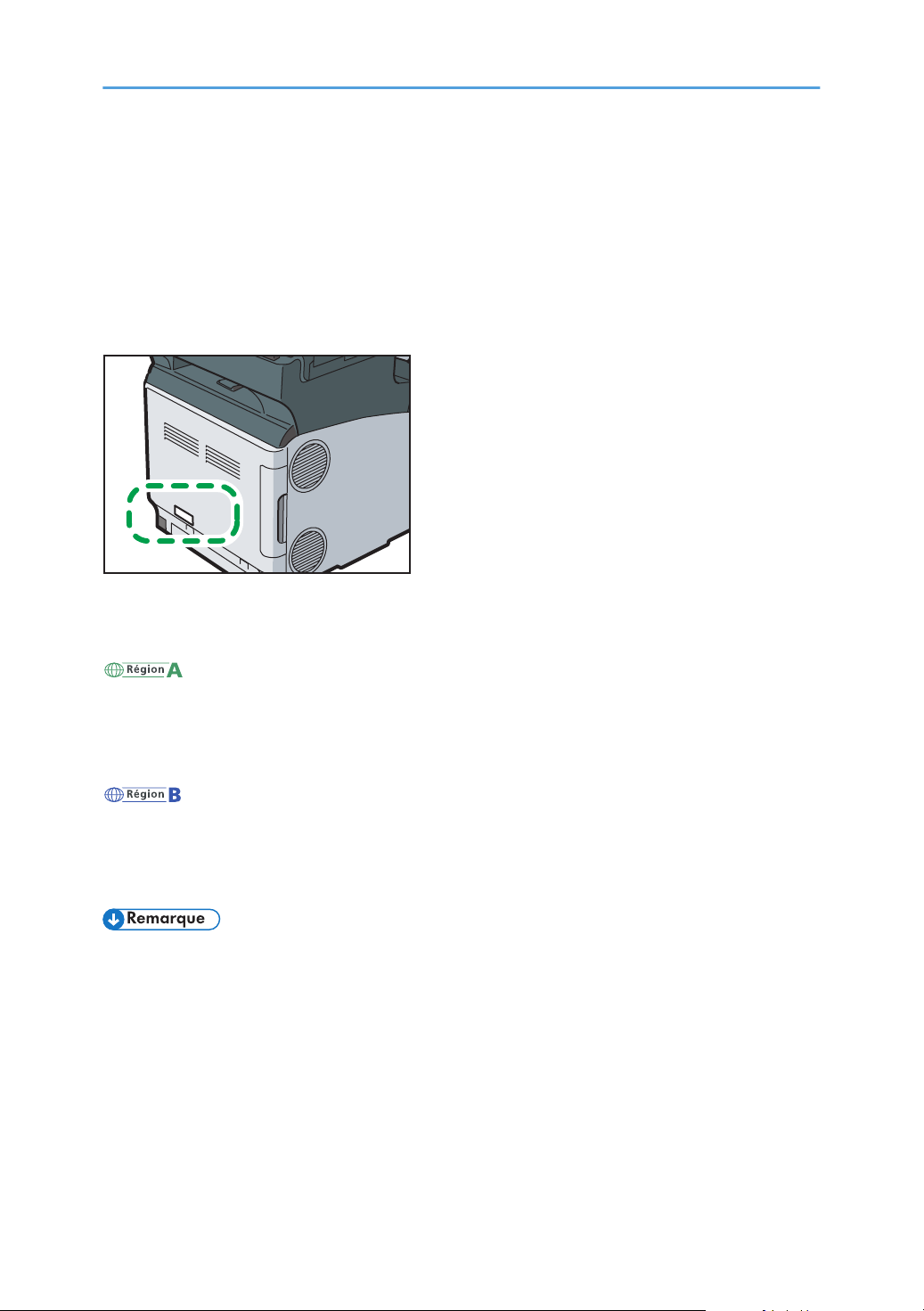
Informations relatives à un modèle
DUP801
d'imprimante
Cette section explique comment identifier la région de l'appareil.
L'appareil comporte sur sa partie arrière une étiquette située à l'emplacement indiqué ci-dessous. Cette
étiquette contient des informations qui indiquent l'appartenance géographique de l'appareil. Lisez-la.
Les informations suivantes sont spécifiques à la zone géographique. Lisez les informations figurant sous
le symbole qui correspond à la zone géographique de l'appareil.
(principalement l'Europe et l'Asie)
Si l'étiquette contient les informations suivantes, votre appareil est un modèle de la Région A :
• CODE XXXX -27
• 220–240 V
(principalement l'Amérique du Nord)
Si l'étiquette contient les informations suivantes, votre appareil est un modèle de la Région B :
• CODE XXXX -17
• 120–127 V
• Les dimensions sont fournies dans ce manuel dans deux unités de mesure : en mètre et en pouce
(inch). Si l'appareil est un modèle de la région A, référez-vous aux unités métriques. Si l'appareil
est un modèle de la région B, référez-vous aux dimensions en pouces.
7
Page 10
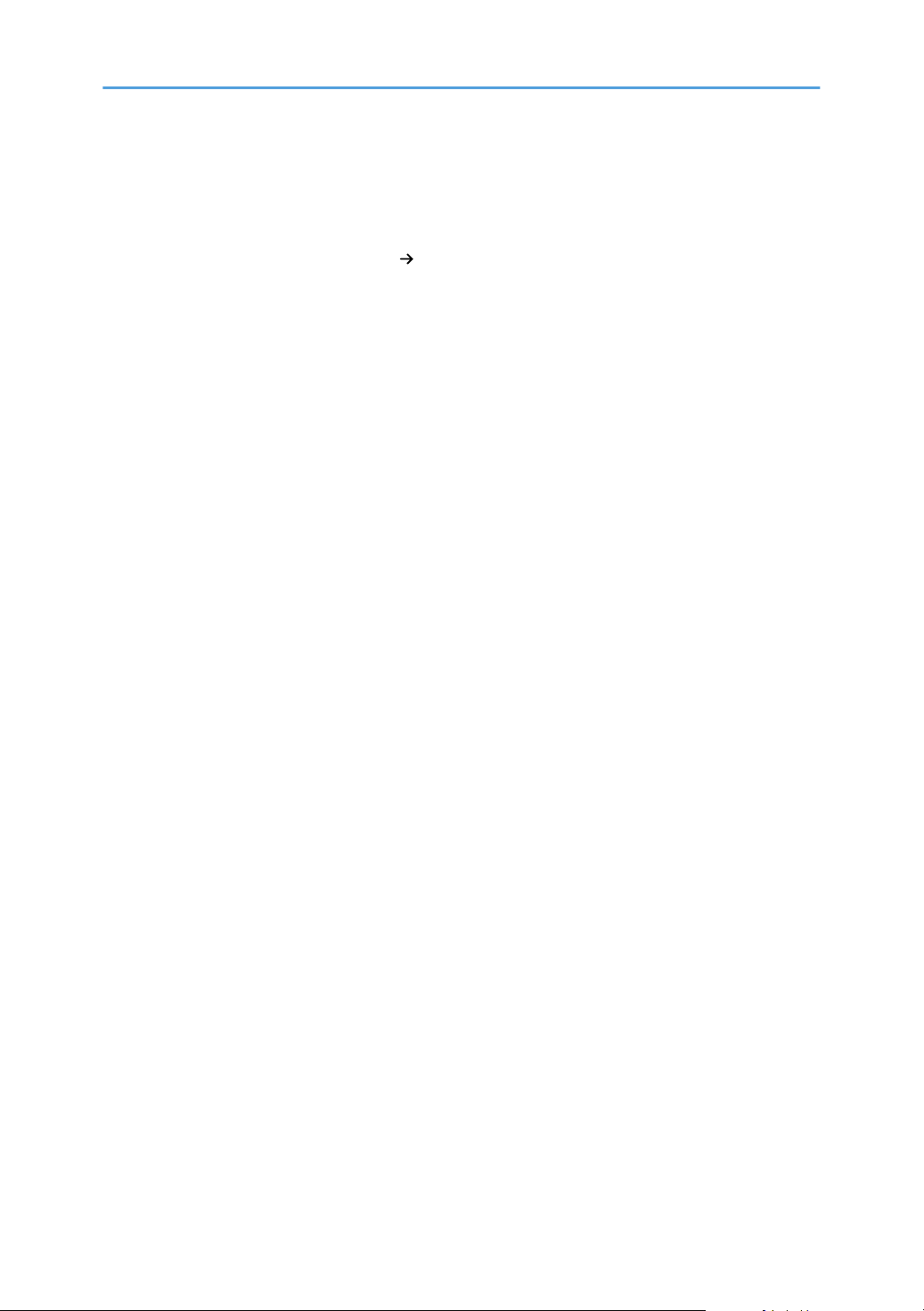
Noms des principales fonctions
Dans ce manuel, les fonctions principales de cet appareil sont reprises ci-après :
• Chargeur automatique de documents ADF
8
Page 11
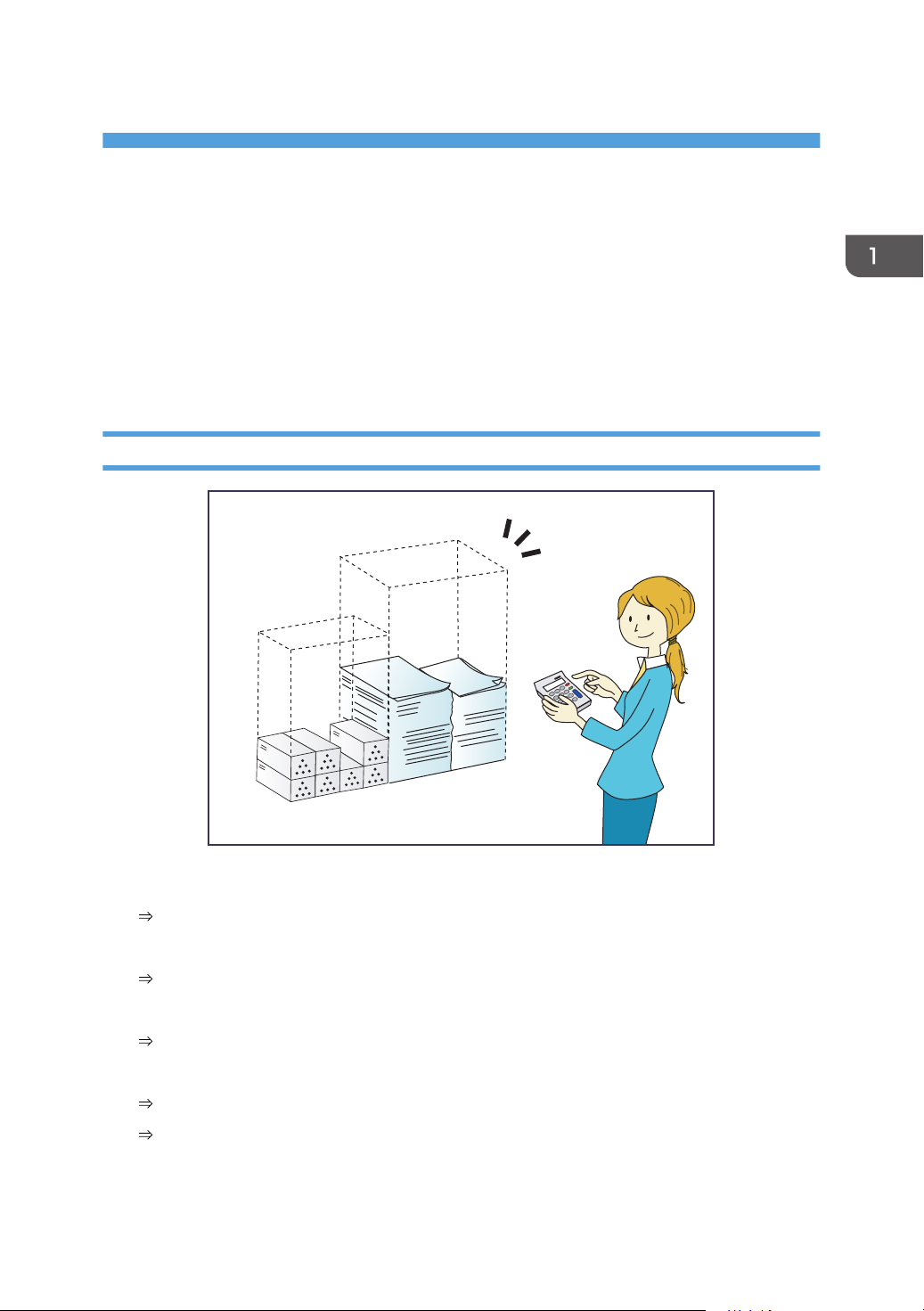
1. Possibilités offertes par l'appareil
BRL059S
Vous pouvez rechercher une description en fonction de ce que vous souhaitez effectuer. Les fonctions
distinctes de l'appareil sont également expliquées.
Recherche en fonction de l'action souhaitée
Vous pouvez rechercher une procédure en fonction de ce que vous souhaitez faire.
Vous pouvez utiliser la fonction Fax sur SP C360SFNw/C361SFNw uniquement.
Je souhaite réduire mes coûts
Impression de documents multipages sur les deux faces des feuilles (Copie Recto/Verso)
Reportez-vous au manuel Copie.
Imprimer des documents multipages sur une seule feuille (Combiner (Copieur))
Reportez-vous au manuel Copie
Envoi de fichiers à partir de l'ordinateur sans les imprimer (LAN-Fax)
Reportez-vous au manuel Fax.
Réduction de la consommation d'électricité
Pour plus d’informations, reportez-vous à la Configuration de l'appareil.
Pour plus d'informations, reportez-vous au manuel Paramètres système.
9
Page 12
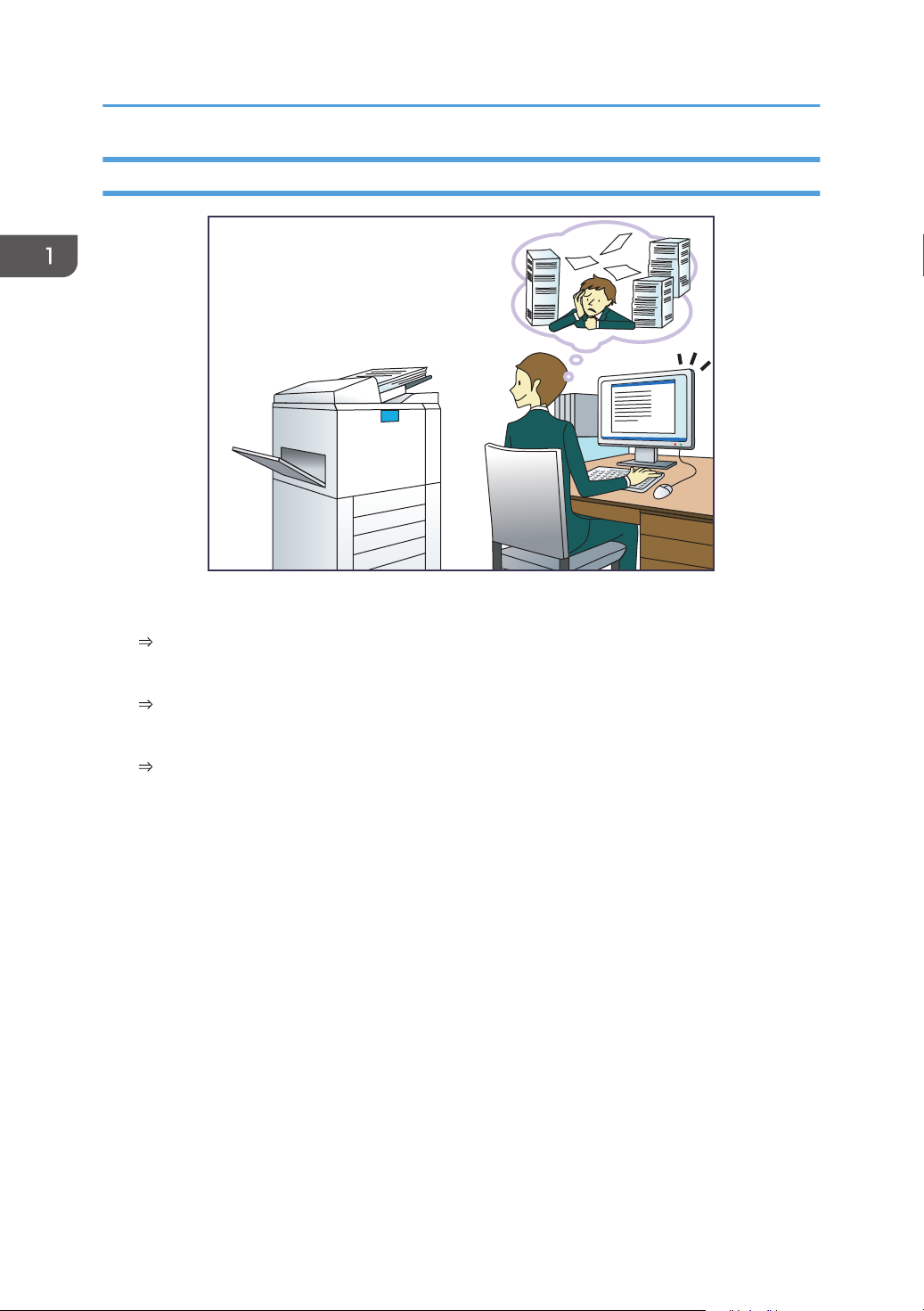
BQX138S
1. Possibilités offertes par l'appareil
Je souhaite utiliser des fichiers numérisés sur l'ordinateur
Envoi de fichiers numérisés
Reportez-vous au manuel Scanner.
Stockage de fichiers numérisés dans un dossier partagé
Reportez-vous au manuel Scanner.
Stockage de fichiers numérisés sur des supports
Reportez-vous au manuel Scanner.
10
Page 13
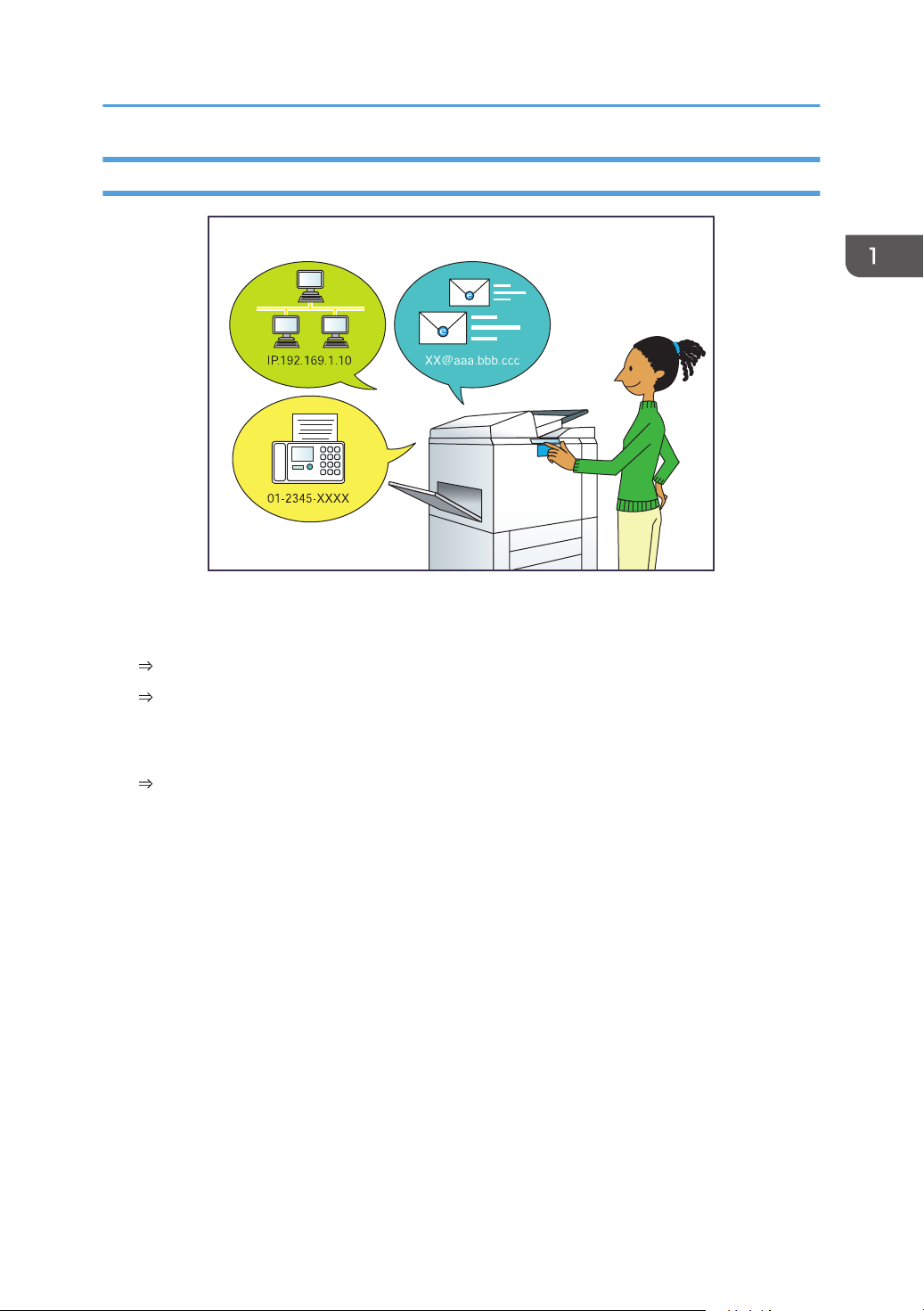
Je souhaite enregistrer des destinataires
BRL060S
Recherche en fonction de l'action souhaitée
Utilisation du panneau de commande pour enregistrer des destinataires dans le Carnet
d'adresses
Reportez-vous au manuel Fax.
Reportez-vous au manuel Scanner.
Téléchargement des destinataires enregistrés sur l'appareil vers la liste des destinataires du
pilote LAN-Fax
Reportez-vous au manuel Fax.
11
Page 14
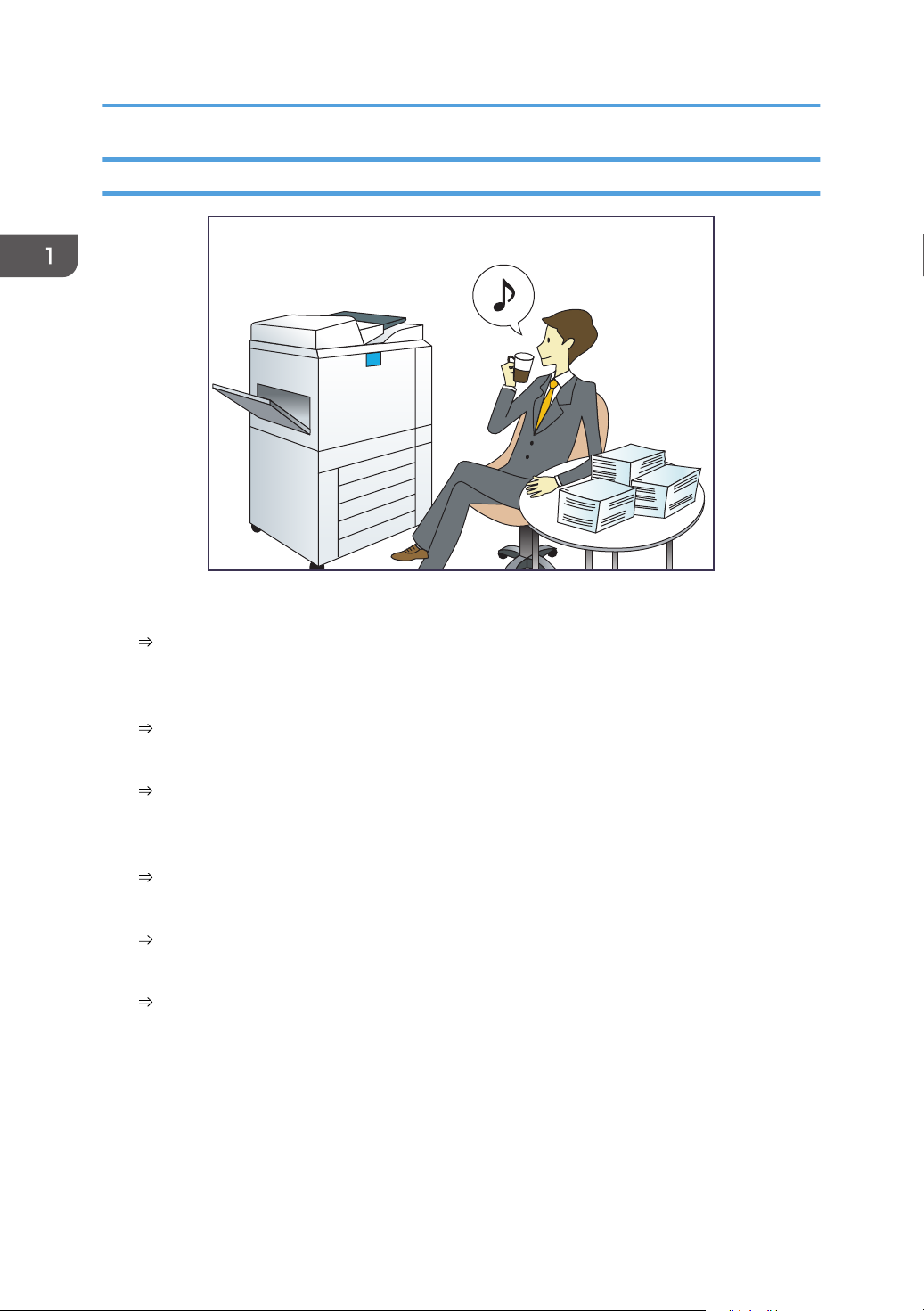
BQX139S
1. Possibilités offertes par l'appareil
Je souhaite utiliser l'appareil de manière plus efficace
Enregistrement et utilisation de paramètres fréquemment utilisés (Programme)
Reportez-vous au manuel Fonctions pratiques.
Enregistrer des paramètres fréquemment utilisés en tant que paramètres initiaux (Progr. pr
défaut (Copieur/Fax/Scanner/Copieur rapide/Fax rapide/Scanner rapide)
Reportez-vous au manuel Fonctions pratiques.
Enregistrement des paramètres d'impression fréquemment utilisés dans le pilote d'impression
Reportez-vous au manuel Imprimante.
Remplacement des paramètres initiaux du pilote d'impression par les paramètres d'impression
fréquemment utilisés
Reportez-vous au manuel Imprimante.
Ajout de raccourcis aux programmes ou aux pages Web fréquemment utilisés
Reportez-vous au manuel Fonctions pratiques.
Modification de l'ordre des icônes de fonction et de raccourci
Reportez-vous au manuel Fonctions pratiques.
12
Page 15
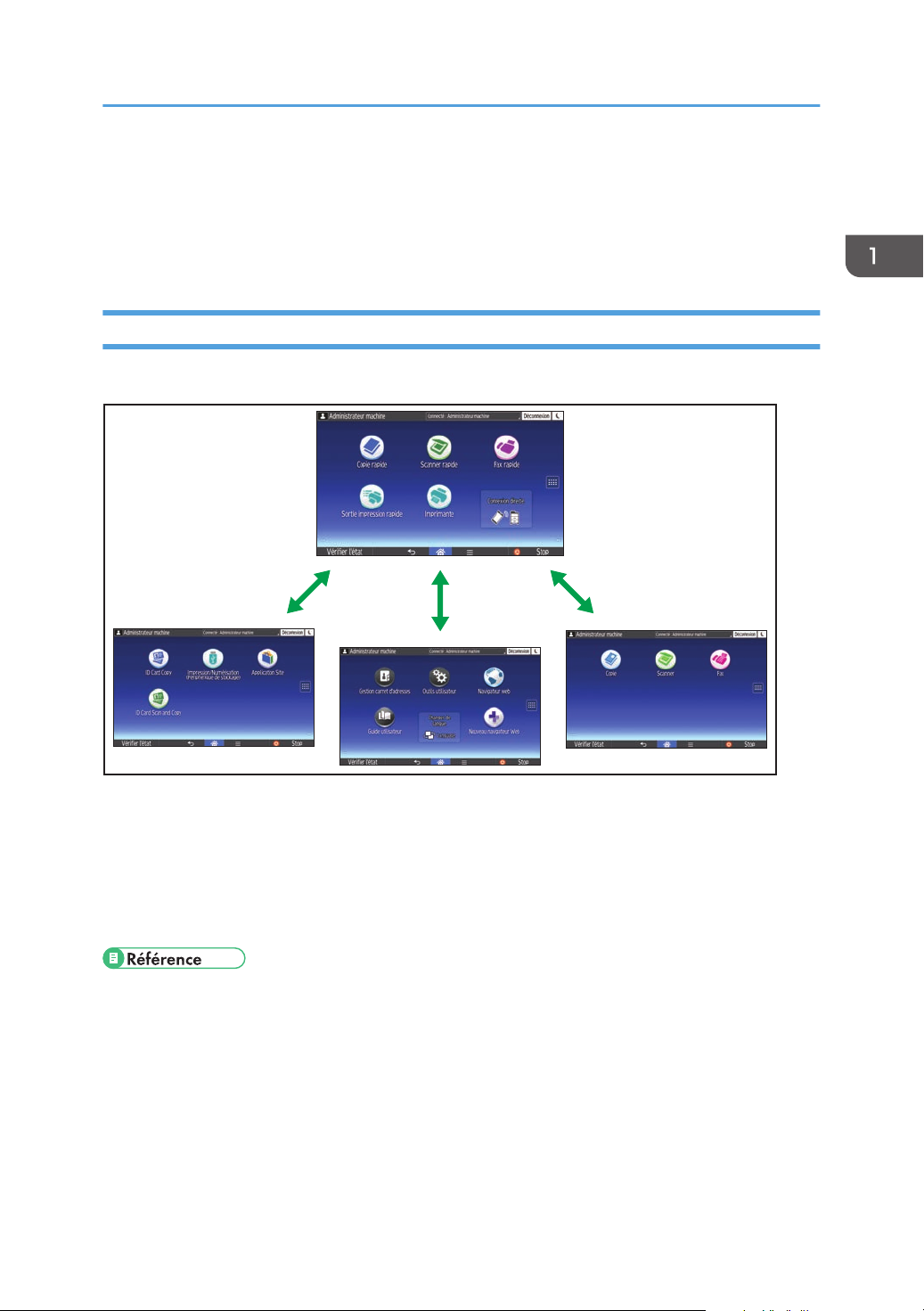
Possibilités offertes par l'appareil
DUP860 FR
Cette section décrit les caractéristiques de cet appareil.
Possibilités offertes par l'appareil
Vous pouvez utiliser la fonction Fax sur SP C360SFNw/
C361SFNw uniquement.
Vous pouvez personnaliser l'écran [Accueil]
Les icônes de chaque fonction sont affichées sur l'écran [Accueil].
• Vous pouvez ajouter des raccourcis pour les programmes ou les pages Web fréquemment utilisés
sur l'écran [Accueil]. Les programmes ou les pages Web peut être retrouvés facilement en
appuyant sur les icônes de raccourcis.
• Vous pouvez afficher les icônes des fonctions et des raccourcis que vous utilisez.
• Vous pouvez modifier l'ordre des icônes de fonctions et de raccourcis.
• Pour plus d'informations sur les caractéristiques de l'écran [Accueil], voir P. 31 "Fonctionnement
de l'écran [Accueil]".
• Pour obtenir plus de détails sur la personnalisation de l'écran [Accueil], reportez-vous au manuel
Fonctions pratiques.
13
Page 16
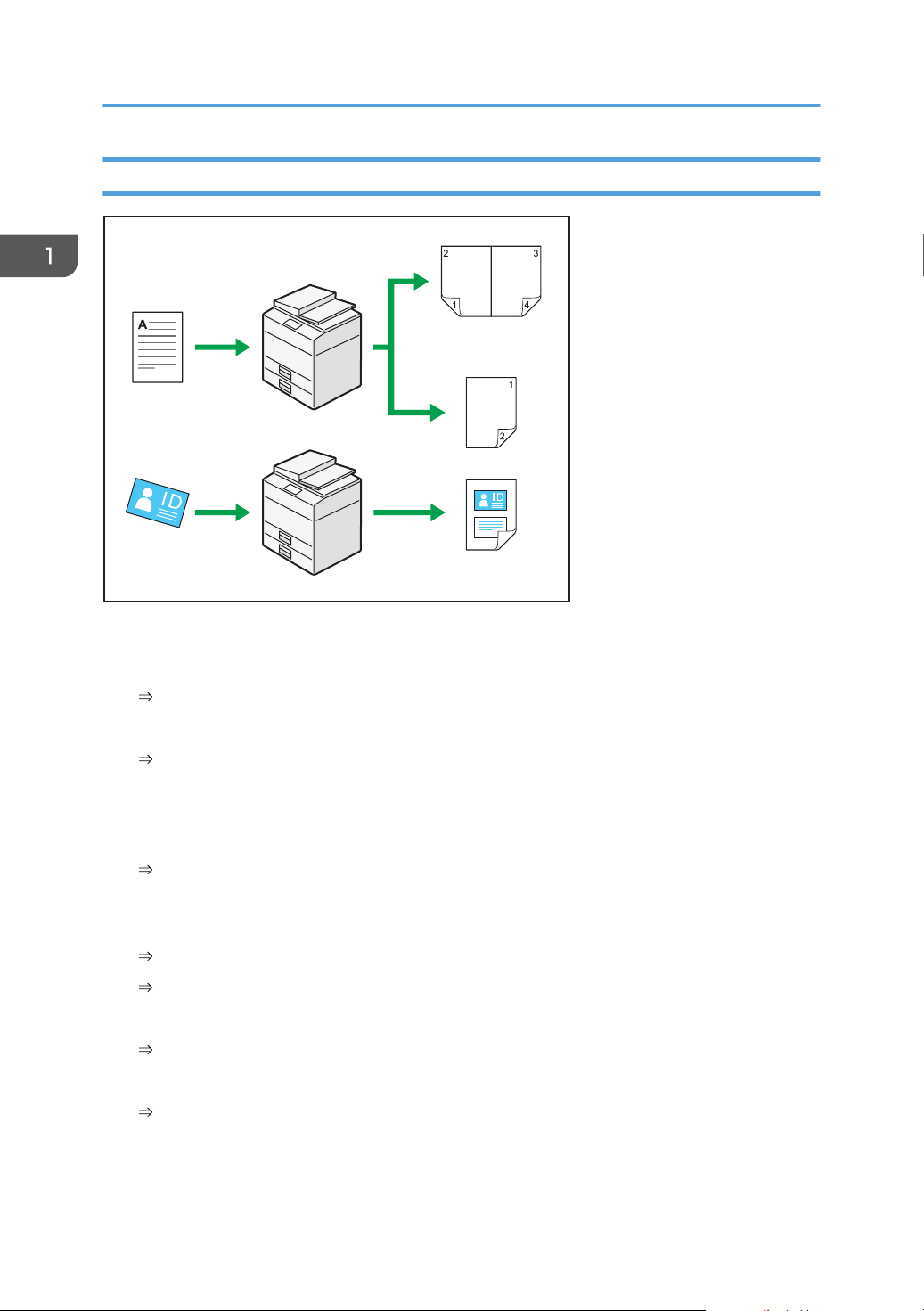
DUP814
1. Possibilités offertes par l'appareil
Vous pouvez effectuer des copies en utilisant diverses fonctions
• Vous pouvez effectuer des copies tout en couleur. Vous pouvez activer le mode Copie couleur
selon le type des originaux utilisés et la finition souhaitée.
Reportez-vous au manuel Copie.
• Vous pouvez ajuster les tons de couleur et la qualité d'image de vos copies.
Pour plus d'informations sur le réglage couleur, reportez-vous au manuel Copie.
• Vous pouvez réduire ou agrandir l'image de la copie. La fonction Auto Reduce/Enlarge permet à
l'appareil de calculer automatiquement le taux de reproduction en se basant sur la taille des
originaux et le type de papier.
Reportez-vous au manuel Copie.
• Les fonctions du copieur telles que Recto/Verso et Combiner vous permettent d'économiser du
papier en copiant plusieurs pages sur des feuilles simples.
Pour plus d'informations sur la copie recto/verso, reportez-vous au manuel Copie.
Pour plus d'informations sur la copie combinée, reportez-vous au manuel Copie.
• Vous pouvez copier sur divers types de papier, comme des enveloppes.
Reportez-vous au manuel Copie.
• Vous pouvez trier les copies.
Reportez-vous au manuel Copie.
• Vous pouvez numériser et copier les deux faces d'une carte d'identité sur une seule feuille de
papier.
14
Page 17
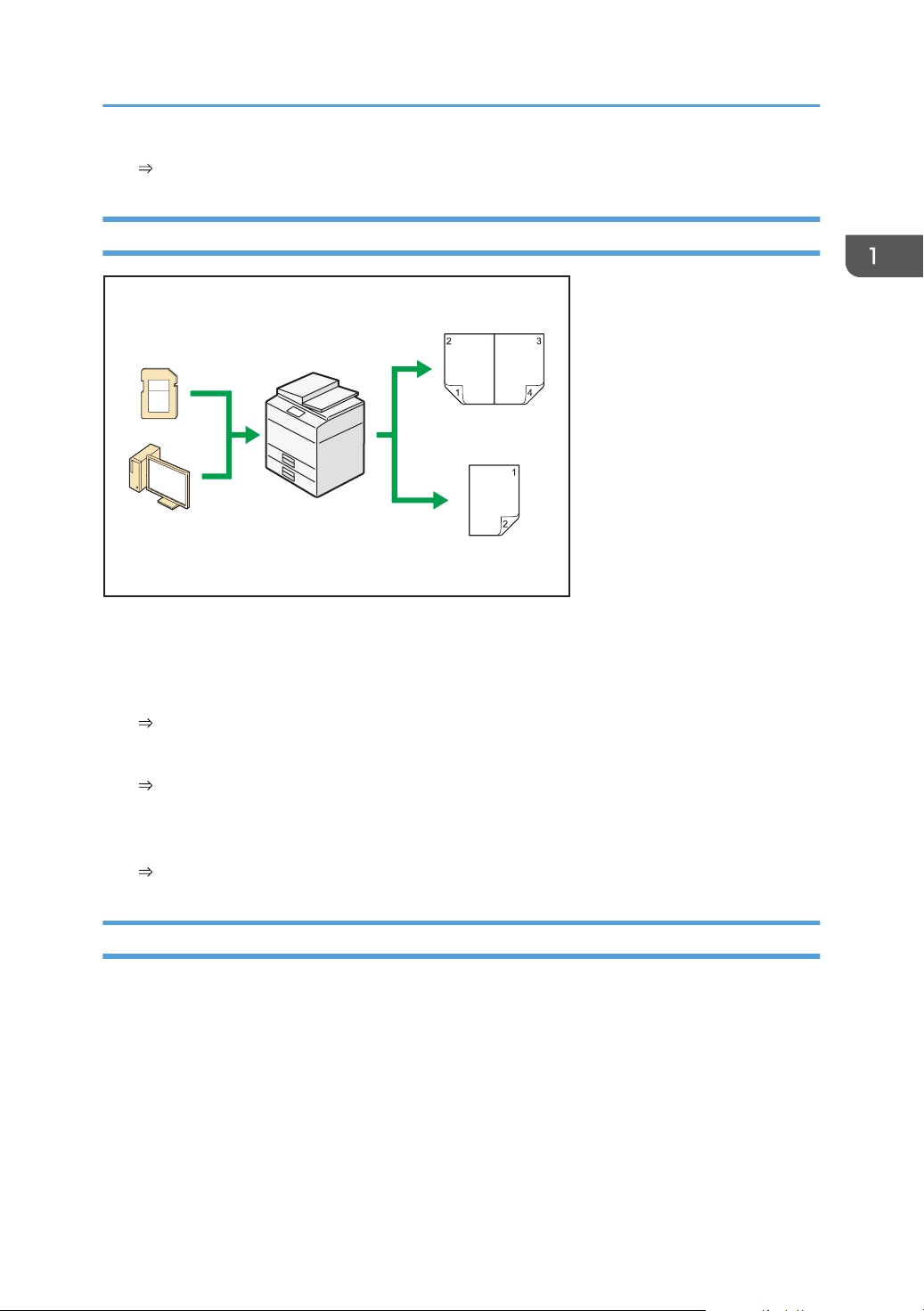
CMQ004
Possibilités offertes par l'appareil
Reportez-vous au manuel Copie.
Vous pouvez imprimer des données en utilisant diverses fonctions
• Cet appareil prend en charge les connexions réseau et locales.
• Vous pouvez stocker un document dans la mémoire de l'appareil en imprimant le document à
l'aide du pilote d'impression.
Reportez-vous au manuel Imprimante.
• Vous pouvez assembler du papier imprimé.
Reportez-vous au manuel Imprimante.
• Vous pouvez imprimer des fichiers stockés sur un dispositif de mémoire amovible et préciser les
conditions d'impression comme la qualité et la taille d'impression.
Reportez-vous au manuel Imprimante.
Vous pouvez envoyer des fax sans papier
Il est possible d'envoyer un fax à partir d'un ordinateur sur le réseau (Ethernet ou LAN sans fil) vers cet
appareil, qui se charge ensuite de le distribuer grâce à sa liaison téléphonique (LAN-Fax).
15
Page 18
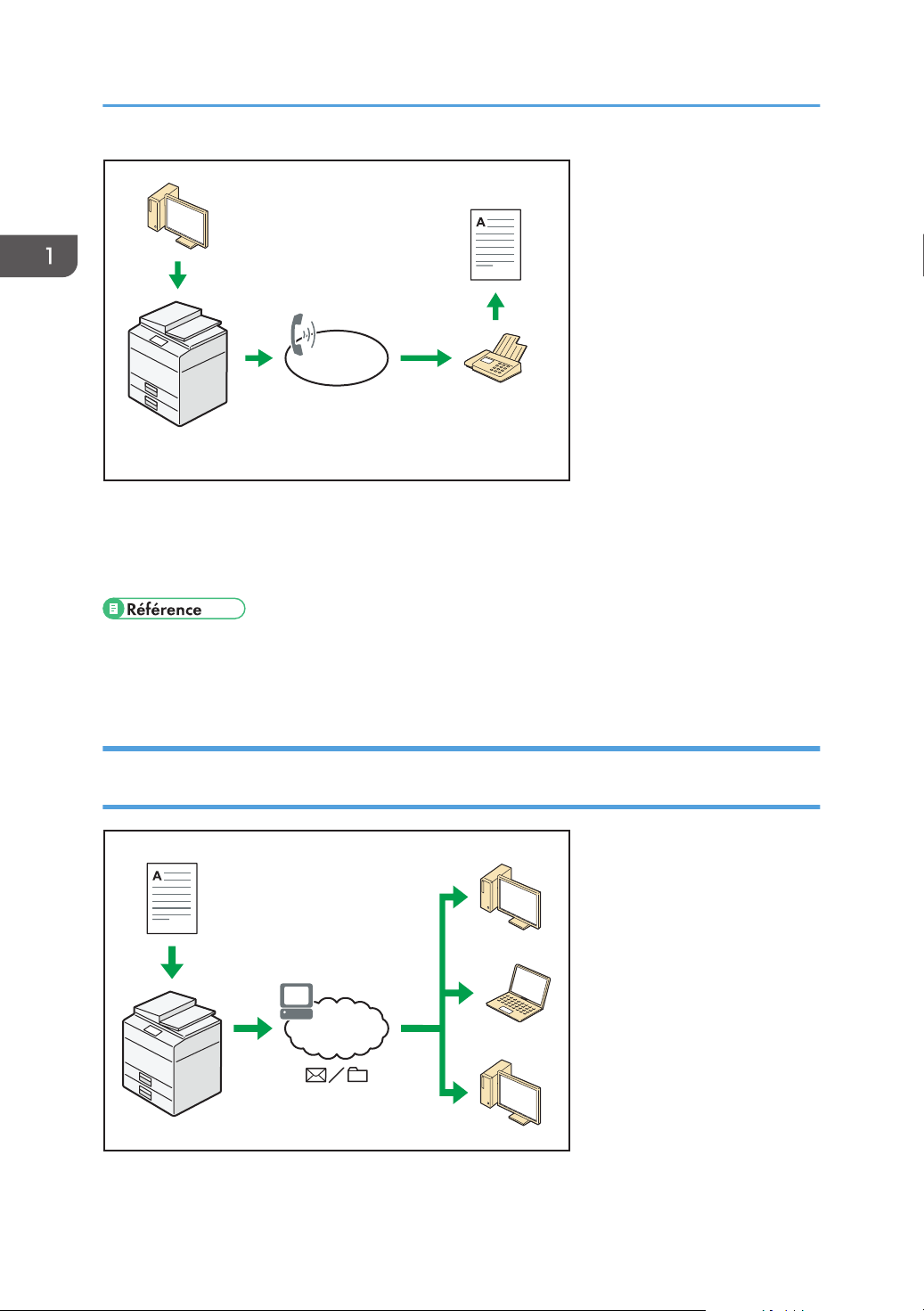
DUP816
CJQ607
1. Possibilités offertes par l'appareil
• Pour envoyer un fax, imprimez le fichier à partir de l'application Windows sous laquelle vous
travaillez, sélectionnez l'imprimante LAN-Fax, puis définissez le destinataire.
• Vous pouvez également vérifier les images envoyées.
• Pour plus d'informations sur les paramètres de l'appareil, reportez-vous à Connexion de
l'appareil/Paramètres système.
• Pour obtenir plus de détails sur l'utilisation de la fonction, reportez-vous au manuel Fax.
Vous pouvez utiliser le télécopieur et le scanner dans un environnement réseau
16
Page 19

DUP815
Possibilités offertes par l'appareil
• Vous pouvez envoyer des fichiers numérisés à une destination spécifiée par e-mail (Envoyer des
fichiers numérisés par e-mail).
Reportez-vous au manuel Fax.
Reportez-vous au manuel Scanner.
• Vous pouvez envoyer des fichiers numérisés directement dans des dossiers (Envoyer des fichiers
numérisés par Scan to folder).
Reportez-vous au manuel Fax.
Reportez-vous au manuel Scanner.
Vous pouvez numériser des cartes d'identité et imprimer ou envoyer les images numérisées
• Vous pouvez numériser et combiner les deux faces d'une carte d'identité sur une seule feuille de
papier en vue de son impression ou de sa transmission.
• Pour plus d'informations, reportez-vous au manuel Scanner.
17
Page 20
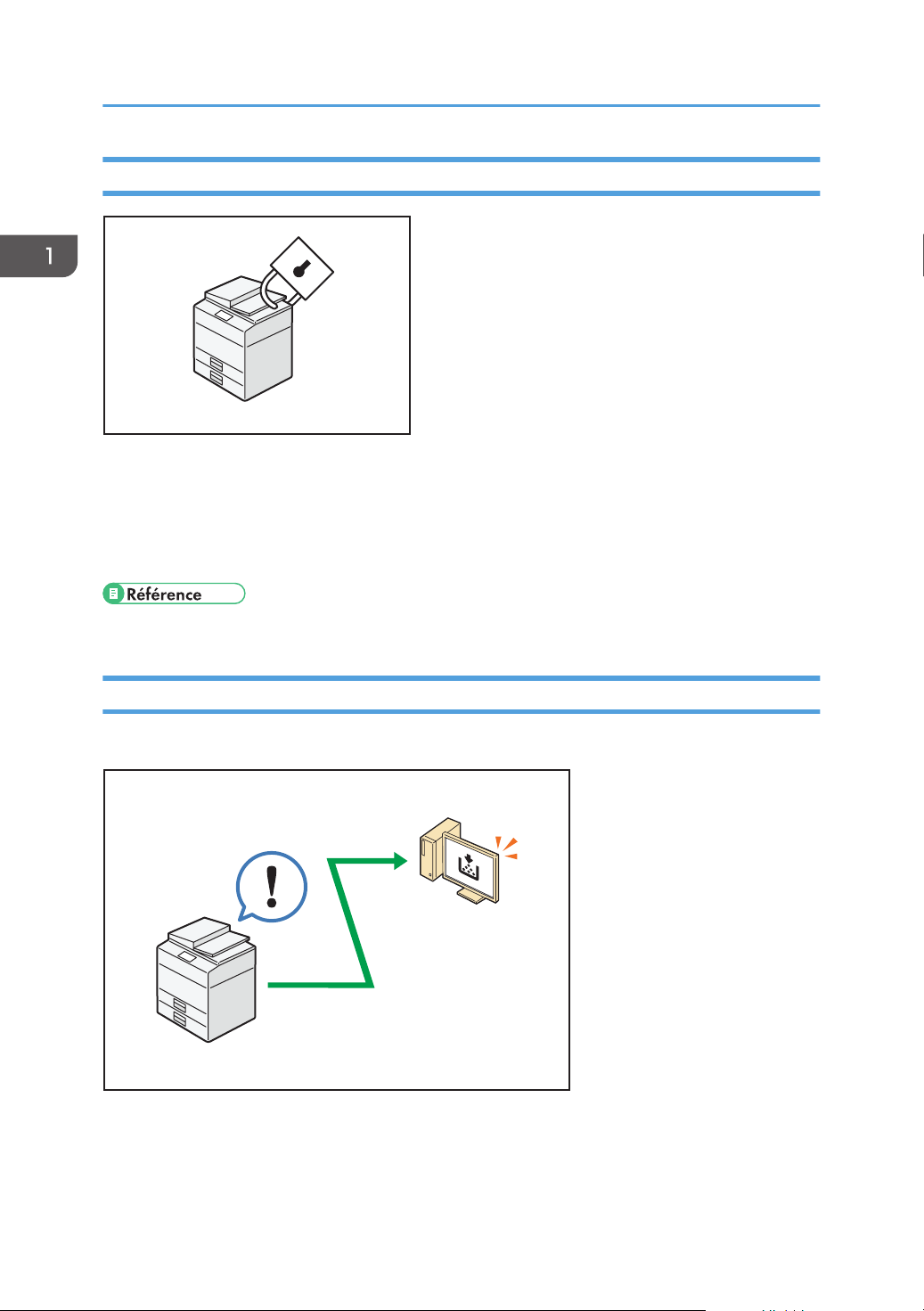
CJQ608
CJQ609
1. Possibilités offertes par l'appareil
Vous pouvez éviter les fuites de données (fonctions de sécurité)
• Vous pouvez superviser l'utilisation de l'appareil ainsi que prévenir le changement sans autorisation
de son paramétrage.
• L'établissement de mots de passe vous permet d'empêcher tout accès non-autorisé via le réseau.
• Vous pouvez également limiter l'accès aux fonctions pour chacun des utilisateurs.
• Voir le Guide sécurité.
Vous pouvez surveiller et paramétrer l'appareil depuis un ordinateur
Grâce à Web Image Monitor
Vous pouvez vérifier quel magasin manque de papier, enregistrer des informations dans le Address
Book, spécifier les paramètres réseau, configurer et modifier les paramètres système, gérer les
impressions, imprimer l'historique des impressions et configurer les paramètres d'authentification.
, vous pouvez vérifier l'état de l'appareil et modifier des paramètres.
18
Page 21
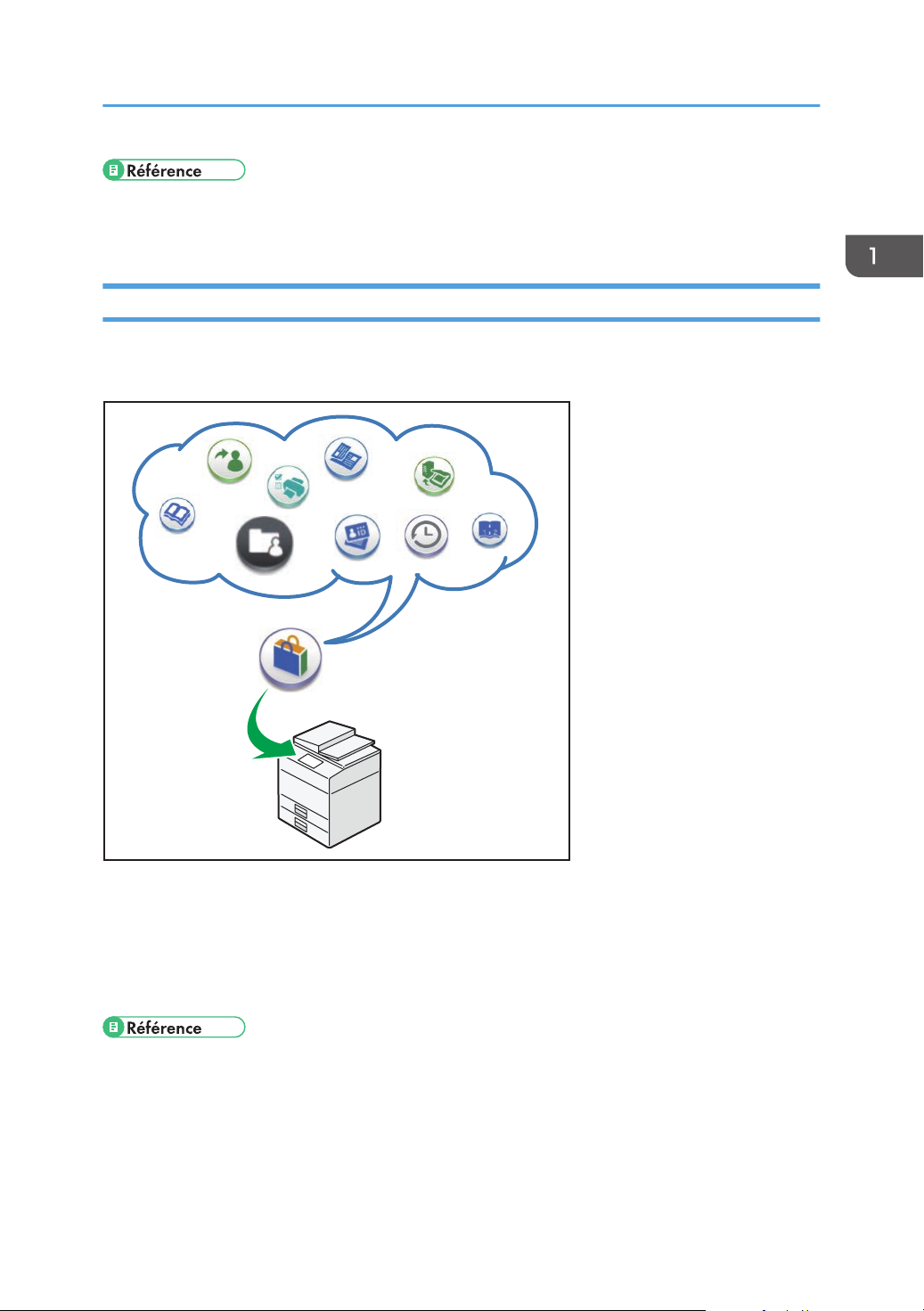
DQU010
Possibilités offertes par l'appareil
• Pour plus d'informations, reportez-vous à Connexion de l'appareil / Paramètres système.
• Consultez l'aide de Web Image Monitor.
Vous pouvez utiliser le Site d'applications (pour
SP C361SFNw
)
Le Site d'applications vous permet de télécharger des applications utiles qui faciliteront l'utilisation de
différents équipements de bureau tels que des copieurs et des imprimantes.
Possibilités offertes par le Site d'applications
• Télécharger et installer des applications sur les appareils
• Mettre à jour une application qui a déjà été installée sur l'appareil
• Désinstaller une application qui n'est plus nécessaire sur l'appareil
• Pour plus d'informations, voir Autres applications.
19
Page 22
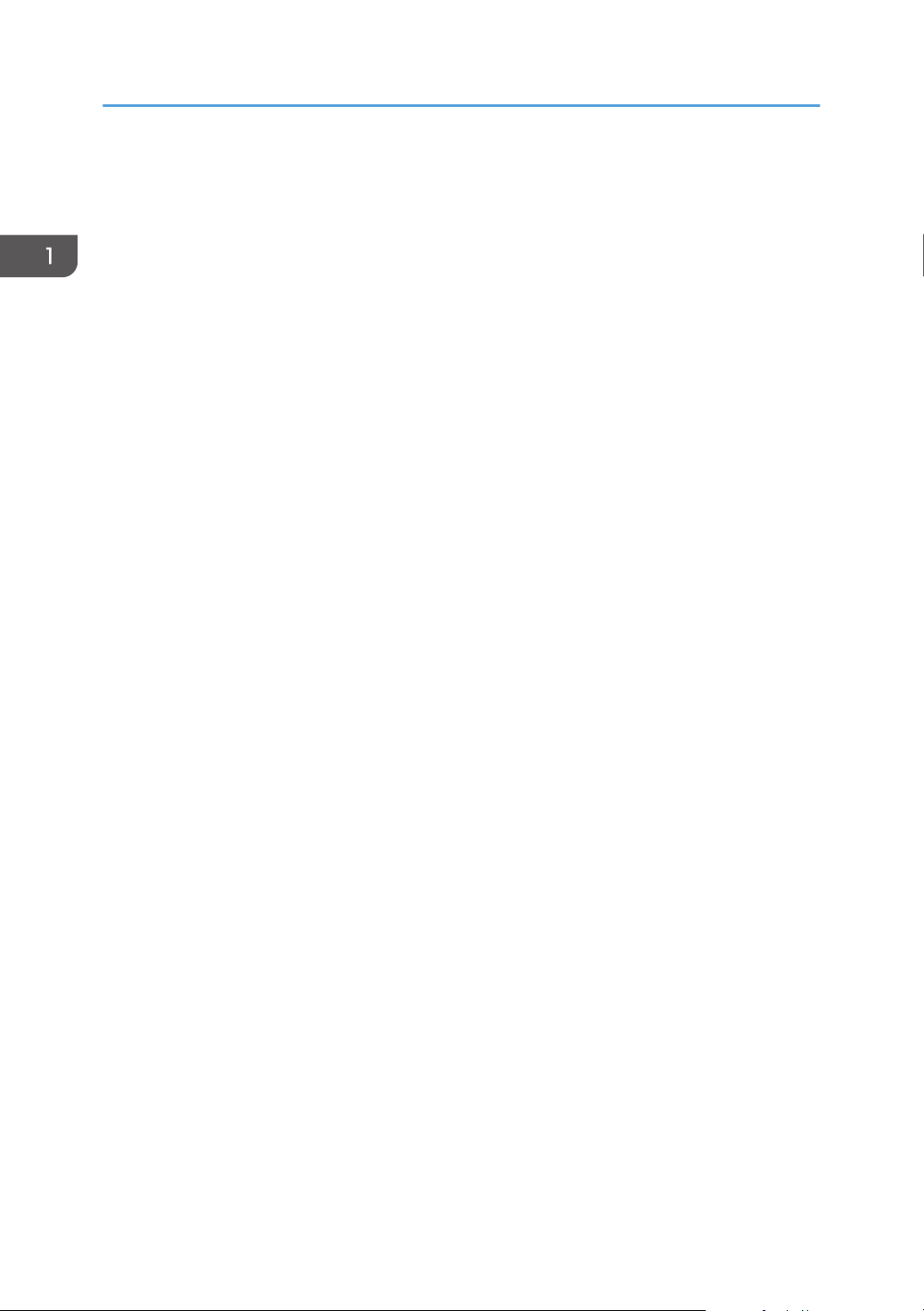
1. Possibilités offertes par l'appareil
20
Page 23
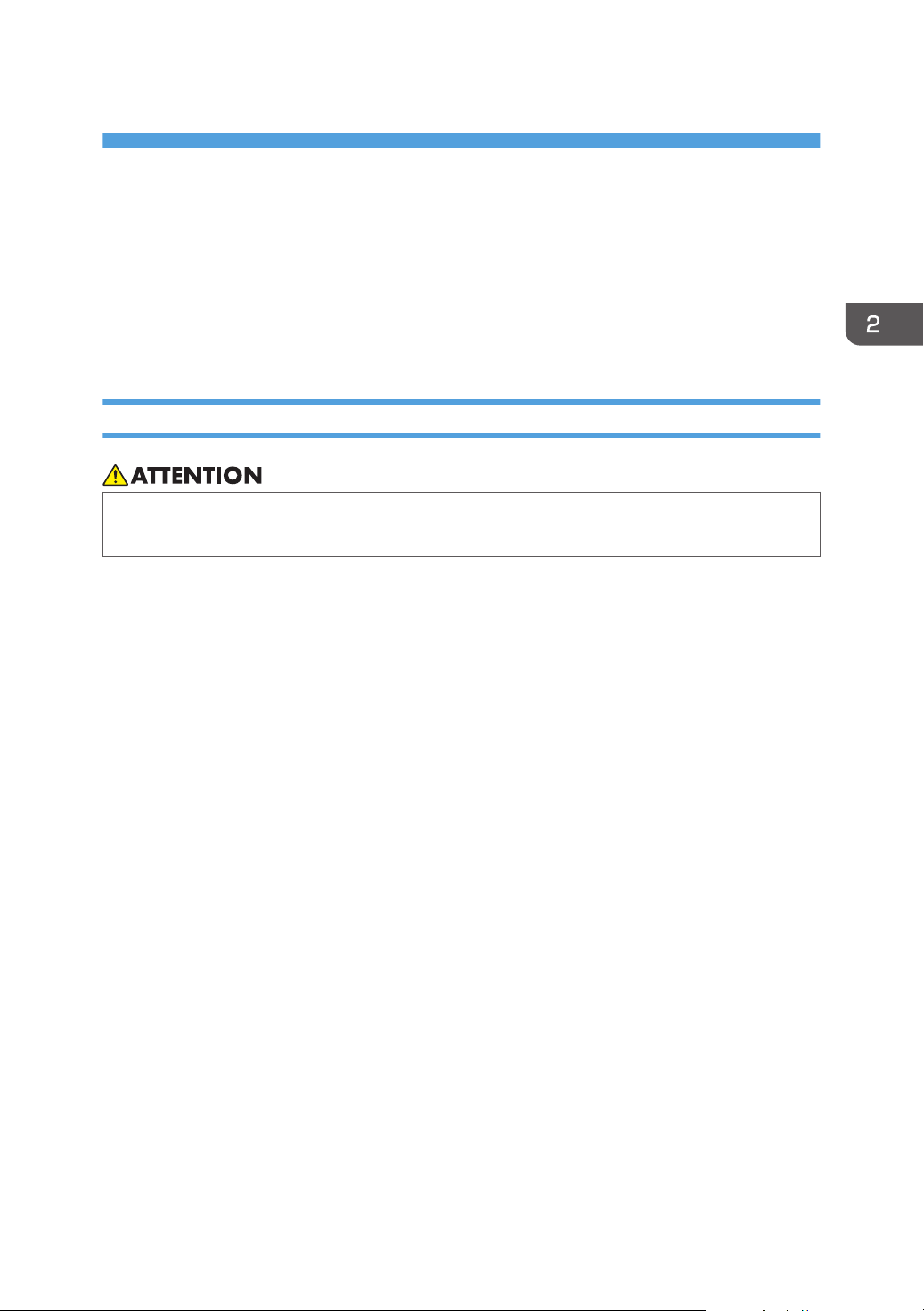
2. Prise en main
Ce chapitre décrit les préparatifs à effectuer avant d'utiliser l'appareil, les consignes d'utilisation et les
méthodes de saisie des caractères.
Guide relatif aux noms et fonctions des composants
Guide des composants
• N'obstruez pas les orifices de ventilation de l'appareil. Cela risquerait de provoquer un incendie
dû à la surchauffe des composants internes.
21
Page 24
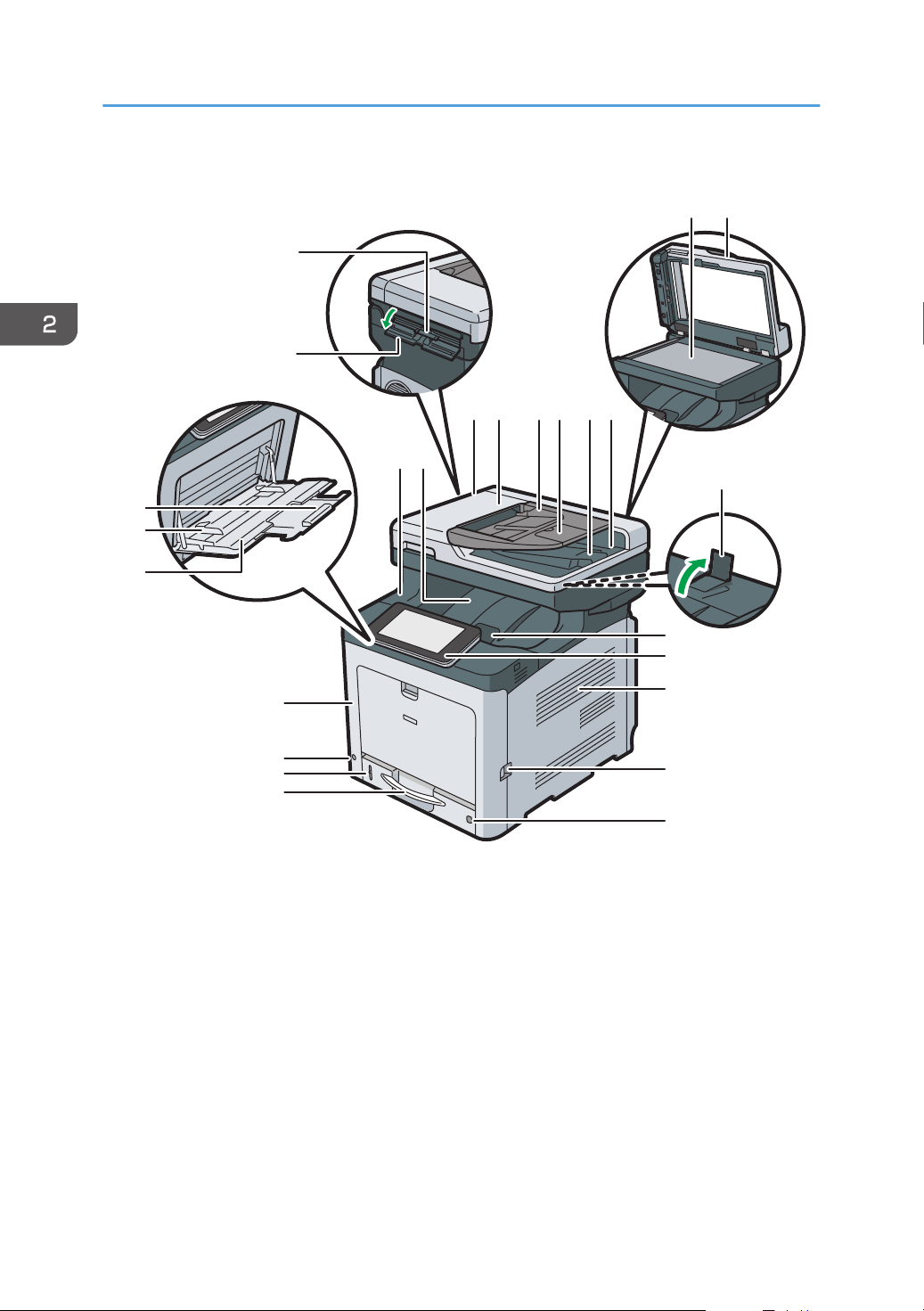
DUP802
10
12
17
16
15
18
13
14
11
12 34
22 23
65
78
9
21
19
24
20
25
2. Prise en main
Extérieur : Vue avant
22
1. ADF
Abaissez l'ADF sur les originaux placés sur la vitre d'exposition.
Si vous chargez un lot d'originaux dans l'ADF (chargeur automatique de documents), l'ADF charge
automatiquement les originaux les uns après les autres.
2. Capot de l'ADF
Ouvrez ce capot afin de retirer les originaux coincés dans l'ADF.
3. Magasin d'alimentation de l'ADF
Placez les piles d'originaux ici.
4. Extension pour le magasin ADF
Étendez-le lorsque vous placez du papier plus long que le format A4 dans le magasin d'entrée de l'ADF.
5. Guide de butée de l'ADF
Tirez ce guide pour empêcher les originaux de tomber.
Page 25
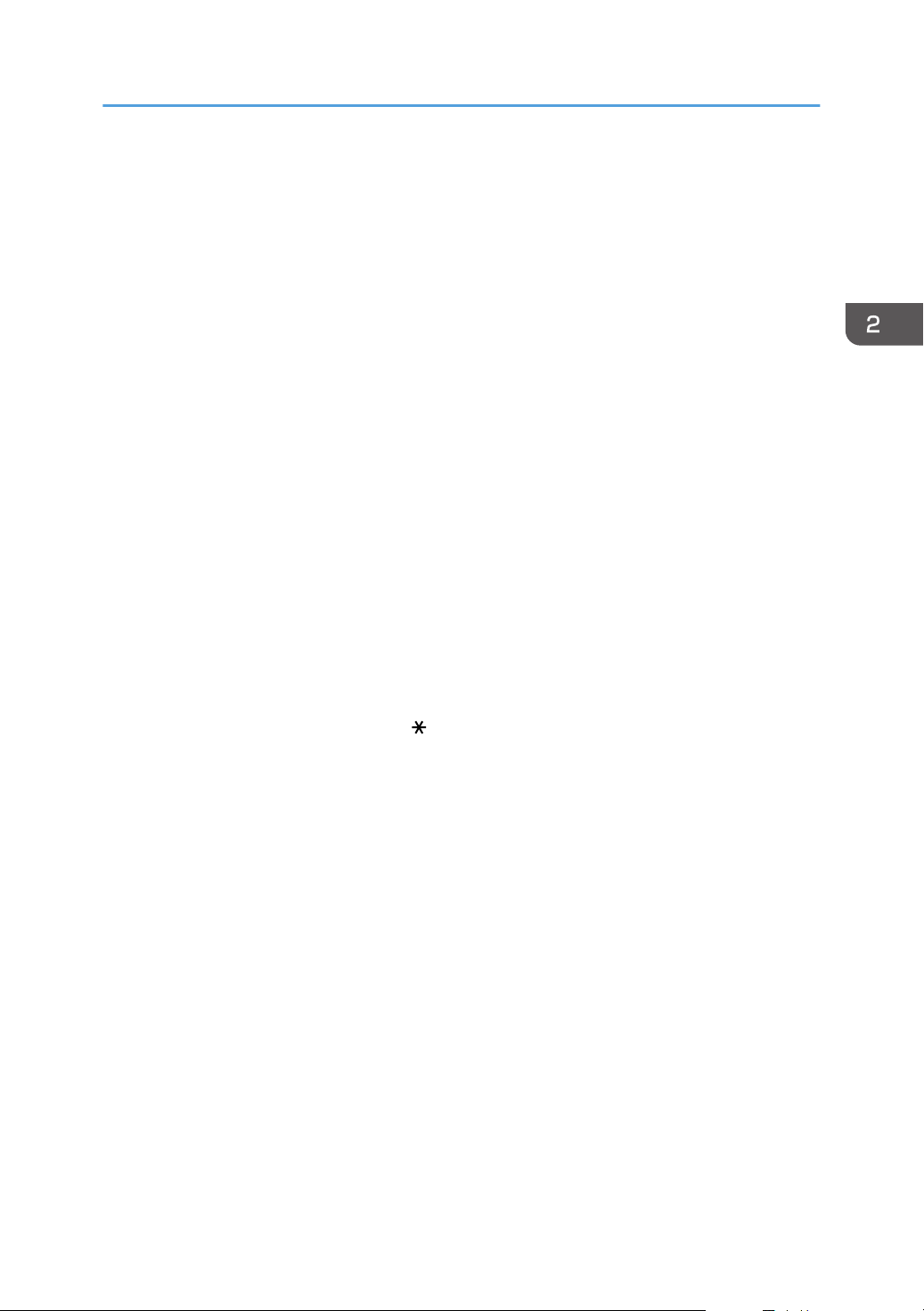
Guide relatif aux noms et fonctions des composants
6. Réceptacle de sortie pour l'ADF
Les originaux numérisés avec l'ADF sortent ici.
7. Vitre d'exposition
Placez-y les originaux, face vers le bas.
8. Cache de la vitre d'exposition
Soulevez ce cache pour placer les originaux sur la vitre d'exposition.
9. Guide de butée
Levez le guide de butée pour éviter que des impressions A4 ou Letter ne tombent derrière l'appareil.
Une fois le guide de butée utilisé, veillez à le ramener à sa position initiale. Le guide risque d'être endommagé
s'il cogne sur quelque chose ou si un effort excessif est exercé.
10. Levier d'ouverture du capot supérieur
Tirez ce levier vers le haut pour ouvrir le capot supérieur.
11. Panneau de commande
Voir P. 28 "Guide relatif aux noms et fonctions du panneau de commande de l'appareil".
12. Orifices de ventilation
Permettent d'éviter la surchauffe.
13. Levier d'ouverture du capot avant
Tirez ce levier pour ouvrir le capot avant.
14. Cadran du format de papier
Utilisez cette molette pour définir le format du papier. Pour utiliser un format de papier non indiqué sur la
molette du format de papier, réglez-la sur « ». Si tel est le cas, définissez le format papier à l'aide du
panneau de commande.
15. Magasin papier (magasin 1)
Chargez le papier ici.
16. Indicateur de papier restant
Il indique la quantité approximative de papier restant dans le magasin.
17. Interrupteur principal d'alimentation
Afin de faire fonctionner l'appareil, le commutateur d'alimentation doit être enclenché. Si l'appareil est hors
tension, mettez-le sous tension.
18. Capot avant
Ouvrez ce capot quand vous remplacez la cartouche de toner usagé, etc., ou que vous retirez du papier
coincé. Tirez le levier du côté droit pour ouvrir le capot supérieur.
19. Bypass
Utilisez-le pour copier ou imprimer sur du papier épais, des enveloppes et des étiquettes (étiquettes
adhésives).
20. Guides papier
Lors du chargement du papier dans le Bypass, alignez les guides papier contre le papier.
23
Page 26
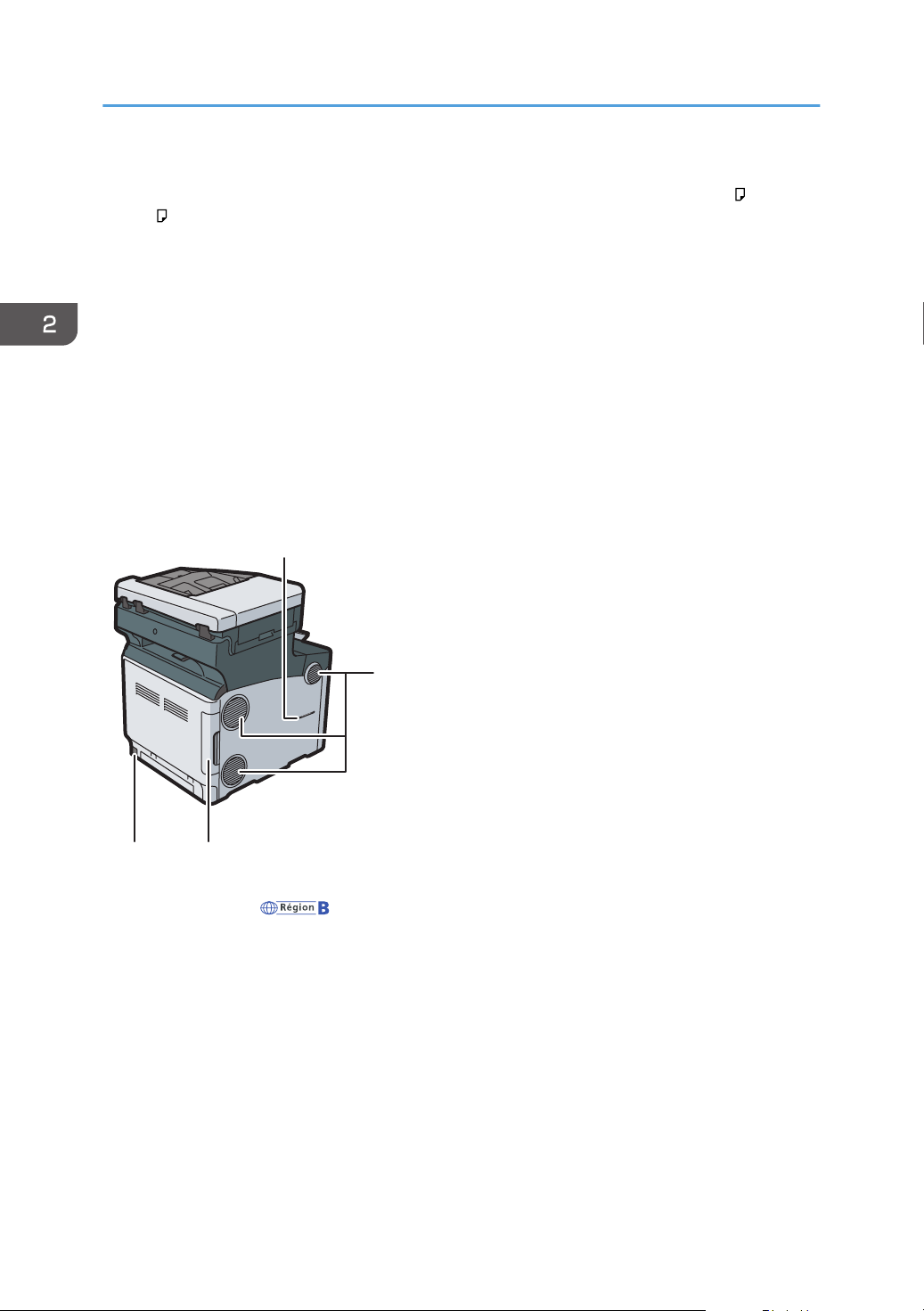
DUP803
2
1
3
4
2. Prise en main
21. Extension du bypass
Ouvrez cette extension lors du chargement de feuilles dont le format est supérieur ou égal au A4 , 81/2 ×
11 dans le Bypass.
22. Capot supérieur
Ouvrez ce capot pour remplacer le toner ou le tambour noir/les tambours couleur.
23. Réceptacle standard
C'est à cet endroit que s'empilent les tirages, face imprimée vers le bas.
24. Capot du chargeur de carte d'identité
Ouvrez ce capot pour définir un format de carte ou de papier plus grand dans le chargeur de carte d'identité.
25. Chargeur de carte d'identité
Utilisez-le pour copier ou numériser les deux faces d'une carte, telle qu'une carte d'identité. Chargez un seul
original à la fois.
Extérieur : vue arrière
1. Fente du combiné (principalement l'Amérique du Nord)
Fixez le support du combiné sur l'emplacement.
2. Orifices de ventilation
Permettent d'éviter la surchauffe.
3. Capot de câble
Retirez ce capot pour connecter un câble Ethernet, un câble USB, une ligne téléphonique ou un téléphone
externe.
4. Connecteur d'alimentation
Connectez le cordon d'alimentation à l'appareil. Insérez l'autre extrémité à la prise de courant.
24
Page 27
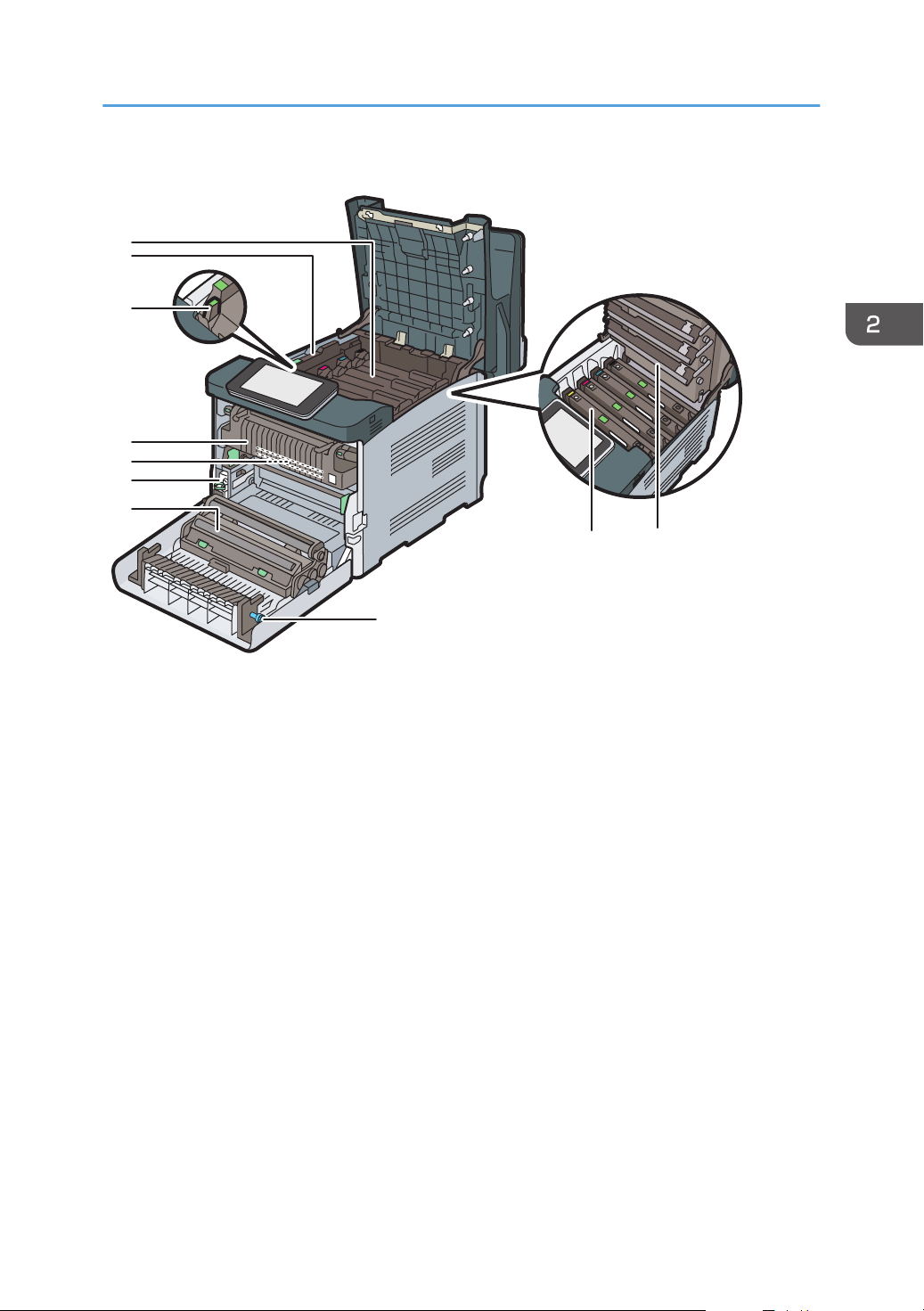
Intérieur : vue avant
DUP834
1
3
2
4
5
6
7
98
10
Guide relatif aux noms et fonctions des composants
1. Toner
Se charge par l'arrière de l'appareil, dans l'ordre noir (N), cyan (C), magenta (M) et jaune (J).
Des messages apparaissent sur l'écran lorsque la cartouche de toner doit être remplacée, ou lorsqu'une
nouvelle cartouche doit être préparée. Pour plus d'informations sur les messages qui apparaissent à l'écran
lorsque des consommables doivent être remplacés, voir "Remplissage et remplacement des consommables",
manuel Maintenance et Spécifications.
2. Capot intérieur
Ouvrez ce capot pour remplacer le tambour noir/les tambours couleur.
3. Levier d'ouverture du capot intérieur
Tirez ce levier pour ouvrir le capot intérieur.
4. Unité de fusion
Des messages apparaissent sur l'écran lorsque l'unité de fusion doit être remplacée, ou lorsqu'une nouvelle
unité de fusion doit être préparée. Pour plus d'informations sur les messages qui apparaissent à l'écran lorsque
des consommables doivent être remplacés, voir "Remplissage et remplacement des consommables", manuel
Maintenance et Spécifications.
5. Unité de transfert intermédiaire
Des messages apparaissent sur l'écran lorsque l'unité de transfert intermédiaire doit être remplacée, ou
lorsqu'une nouvelle unité de transfert intermédiaire doit être préparée.
Pour plus d'informations sur les messages qui apparaissent à l'écran lorsque des consommables doivent être
remplacés, voir "Remplissage et remplacement des consommables", manuel Maintenance et Spécifications.
25
Page 28
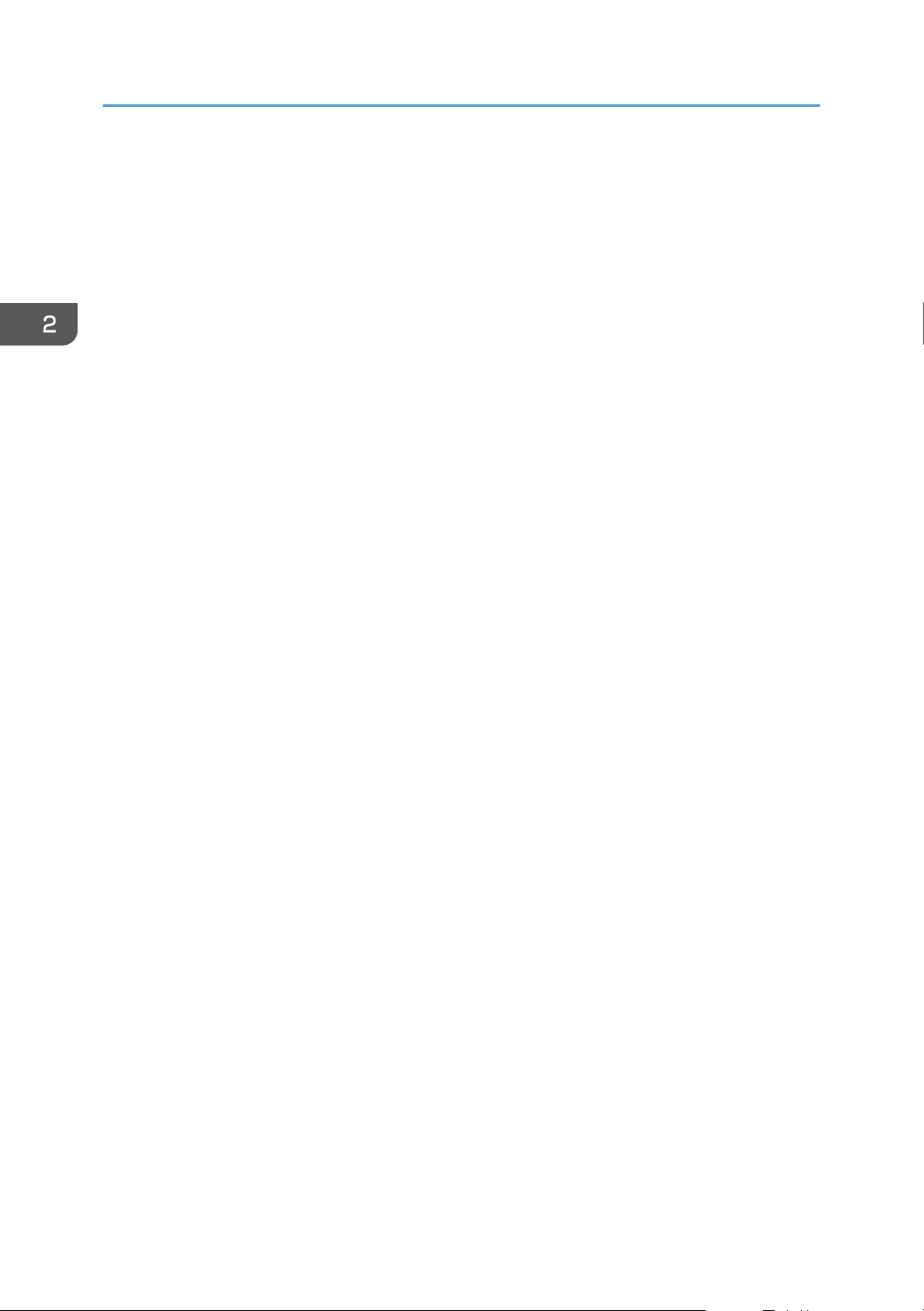
2. Prise en main
6. Cartouche de toner usagé
Elle recueille le toner utilisé durant l'impression. Des messages apparaissent sur l'écran lorsque la cartouche
de toner usagé doit être remplacée ou lorsqu'une nouvelle doit être préparée. Pour plus d'informations sur les
messages qui apparaissent à l'écran lorsque des consommables doivent être remplacés, voir "Remplissage et
remplacement des consommables", manuel Maintenance et Spécifications.
7. Rouleau de transfert
Si le message s'affiche sur le panneau de commande, remplacez le rouleau de transfert inclus dans l'unité de
transfert intermédiaire.
Pour plus d'informations sur les messages qui apparaissent à l'écran lorsque des consommables doivent être
remplacés, voir "Remplissage et remplacement des consommables", manuel Maintenance et Spécifications.
Remplacez le rouleau de transfert et l'unité de transfert intermédiaire en même temps.
8. Têtes LED
Nettoyez les têtes LED si des lignes noires ou de couleur apparaissent sur les impressions.
9. Tambour noir/Tambours couleur
Les tambours sont installés dans l'ordre suivant : noir (N), jaune (J), magenta (M) et cyan (C).
Des messages apparaissent sur l'écran lorsque l'unité de tambour doit être remplacée, ou lorsqu'une nouvelle
unité de tambour doit être préparée.
Pour plus d'informations sur les messages qui apparaissent à l'écran lorsque des consommables doivent être
remplacés, voir "Remplissage et remplacement des consommables", manuel Maintenance et Spécifications.
10. bouton
Si vous n'arrivez pas à retirer le papier coincé, tournez le bouton.
26
Page 29
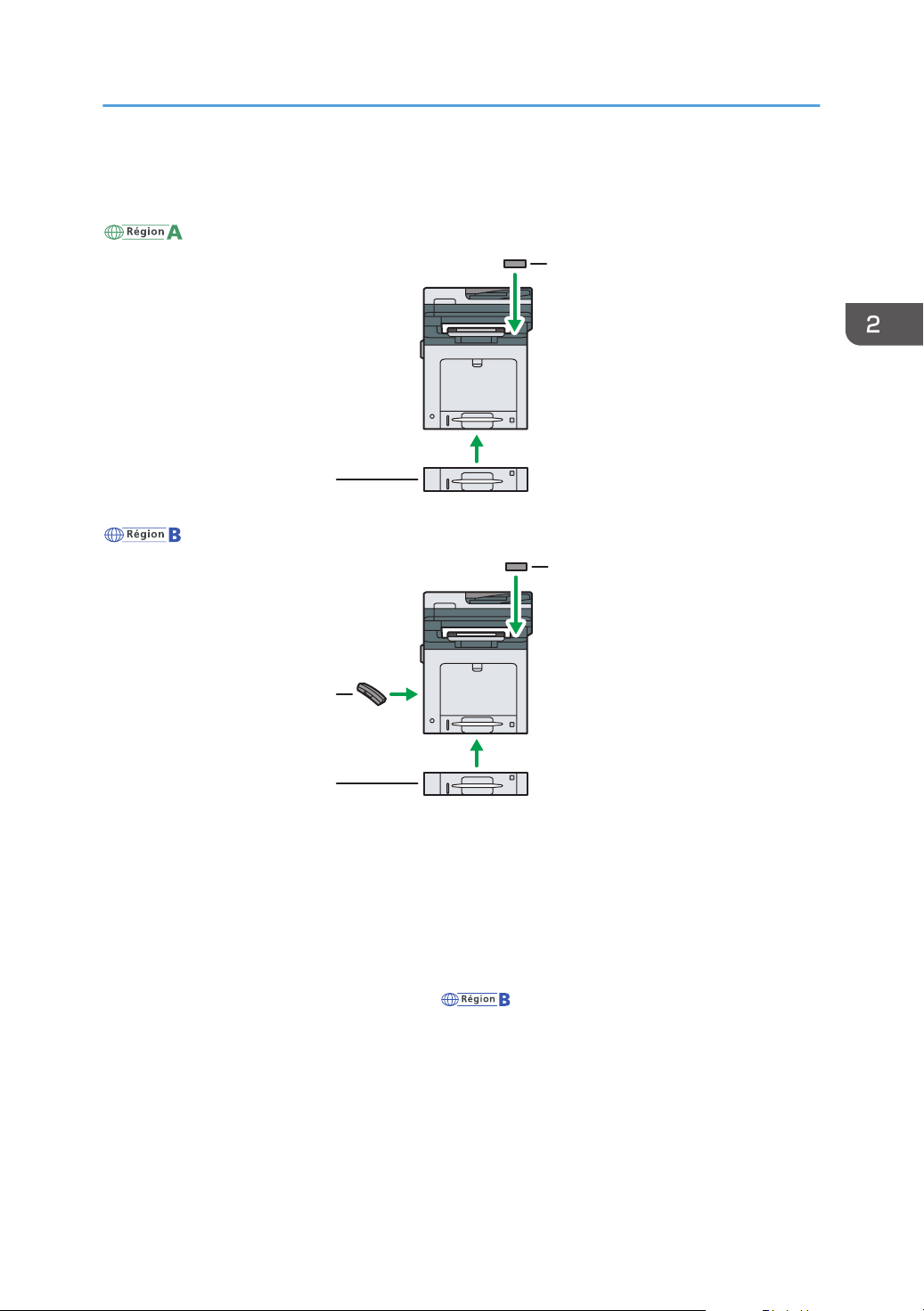
1
DUP805
2
3
2
1
DUP804
Guide des fonctions des options de l'appareil
Guide des fonctions des options de l'appareil
1. Magasins papier inférieurs
Vous pouvez rattacher un magasin papier inférieur.
Il existe deux types de magasins chacun pouvant contenir jusqu'à 250 ou 500 feuilles de papier.
2. Lecteur de carte NFC (pour SP C361SFNw
)
Vous permet d'effectuer la lecture ou l'écriture d'une carte NFC, et de communiquer avec un périphérique
intelligent équipé d'une fonction de carte NFC.
3. Combiné (pour SP C360SFNw/C361SFNw)
(principalement Amérique du Nord)
Utilisation comme un combiné.
Vous permet d'utiliser les fonctions de numérotation sans décrocher et de numérotation manuelle. Il vous
permet d'utiliser l'appareil comme téléphone.
27
Page 30
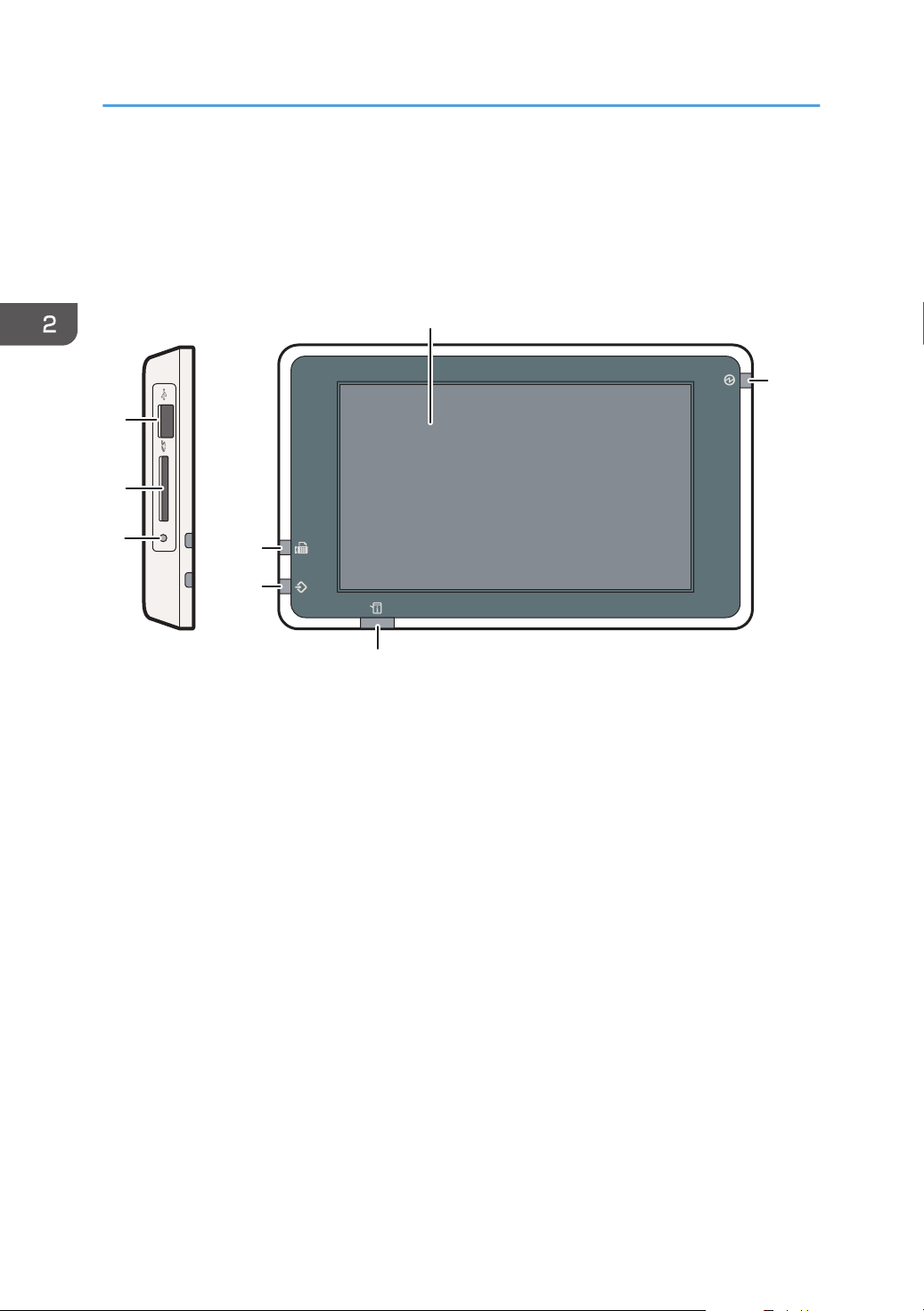
DUP823
1
4
5
2
7
7
6
3
2. Prise en main
Guide relatif aux noms et fonctions du panneau de commande de l'appareil
Vous pouvez utiliser la fonction Fax sur SP C360SFNw/
1. Écran LCD
Il s'agit d'un écran d'affichage tactile qui comprend des icônes, clés, raccourcis, et widgets qui vous
permettent de parcourir les écrans de plusieurs fonctions et applications et de vous fournir des informations sur
le statut des opérations et autres messages. Voir P. 37 "Guide des applications installées sur l'appareil".
2. Voyant de mise sous tension
Le voyant principal d'alimentation s'allume lorsque vous activez l'interrupteur principal d'alimentation. Lorsque
l'appareil est en mode veille, le voyant d'alimentation principal clignote lentement. Dans le mode Unité de
Fusion en arrêt, le voyant d'alimentation principal est allumé.
3. Voyant d'état
Indique l'état du système. Reste allumé lorsqu'une erreur se produit ou que le toner s'épuise.
4. Voyant d'entrée des données (mode Imprimante et Télécopieur)
Clignote lorsque l'appareil reçoit des travaux d'impression ou des documents LAN-Fax à partir d'un
ordinateur. Reportez-vous aux manuels Fax et Imprimante.
5. Voyant de fax (pour SP C360SFNw
Indique le statut des fonctions fax. Clignote lors de la transmission et la réception des données. Reste allumé
lors de la réception des données en mode Condidentiel ou Réception de substitution.
6. Voyant d'accès au support
S'allume lorsqu'une carte SD est insérée dans le logement support.
/C361SFNw)
C361SFNw uniquement.
28
Page 31

DUP824
Guide relatif aux noms et fonctions du panneau de commande de l'appareil
7. Emplacements pour support
Sont utilisés pour insérer une carte SD ou une clé USB. Pour plus d'informations, reportez-vous au manuel Prise
en main.
• Pour améliorer l'utilisabilité, vous pouvez régler l'angle du panneau de commande. Pour plus
d'informations, voir P. 29 "Réglage de l'angle du panneau de commande".
Réglage de l'angle du panneau de commande
Pour améliorer l'utilisabilité, vous pouvez régler l'angle du panneau de commande.
1. Maintenez le panneau de commande des deux côtés et inclinez-le selon l'angle désiré.
• Vous pouvez incliner l'écran LCD jusqu'à un angle de 90 degrés.
29
Page 32

2. Prise en main
Modification de la langue d'affichage
Vous pouvez modifier la langue utilisée à l'écran. L'anglais est la langue par défaut.
1. Appuyez sur [Accueil] ( ) en bas au centre de l'écran.
2. Faites défiler l'écran vers la gauche, puis appuyez sur [Widget chang. langue].
3. Sélectionnez la langue que vous souhaitez afficher.
4. Appuyez sur [OK].
30
Page 33

DUP861 FR
5
6
13
1
3
2 4
7891012 11
Fonctionnement de l'écran [Accueil]
Fonctionnement de l'écran [Accueil]
Vous pouvez utiliser la fonction Fax sur SP C360SFNw/
C361SFNw uniquement.
L'écran [Accueil] est l'écran par défaut lors de la mise sous tension de l'appareil.
Une icône est assignée à chaque fonction, et cette icône est affichée sur l'écran [Accueil]. Vous pouvez
ajouter des raccourcis vers les fonctions fréquemment utilisées ou des pages Web sur l'écran [Accueil].
Vous pouvez également enregistrer des widgets tels que Change Langs. Widget. L'écran [Accueil] et
l'écran de chaque fonction peuvent être différents en fonction des unités en option qui sont installées.
Pour afficher l'écran [Accueil], appuyez sur [Accueil] (
) en bas de l'écran au centre.
• N'appuyez pas trop fort sur l'écran pour éviter de l'endommager. La force maximum autorisée est
d'environ 30N (environ 3 kgf). (N = Newton, kgf = Kilogramme-force. 1 kgf = 9,8N.)
Pour naviguer entre les écrans, glissez votre doigt à droite ou à gauche de l'écran.
1. Icône d'utilisateur connecté
Lorsque l'authentification utilisateur est activée, une icône s'affiche indiquant que les utilisateurs sont connectés.
Appuyez sur l'icône pour afficher les noms des utilisateurs actuellement connectés.
2. Message système
Affiche les messages système de l'appareil et des applications.
3. [Connexion]/[Déconnexion]
Ces touches ne s'affichent que lorsque l'authentification de l'utilisateur est activée. Lorsque vous appuyez
sur[Connexion], l'écran d'authentification apparaît. Si vous vous êtes déjà connecté à l'appareil,
[Déconnexion]s'affiche. Pour vous déconnecter de l'appareil, appuyez sur [Logout].
Pour plus d'informations sur les modalités de connexion et de déconnexion, voir P. 52 "Connexion à
l'appareil".
4. [Éco. énergie]
Appuyez sur cette touche pour passer en mode Veille.
31
Page 34

2. Prise en main
Pour en savoir plus sur les modes, reportez-vous à la Configuration de l'appareil.
5. Liste d'icônes d'application
Appuyez pour afficher la liste d'applications. Vous pouvez créer des raccourcis vers les applications sur
l'écran [Accueil].
Pour utiliser une application affichée sous l'onglet [Widget] et l'onglet [Progr.], créez un raccourci pour
l'application sur l'écran [Accueil]. Pour plus d'informations, reportez-vous au manuel Fonctions pratiques.
6. Icônes pour naviguer entre les écrans,
Appuyer pour naviguer entre les cinq écrans d'accueil. Les icônes apparaissent en bas à droite et à gauche
de l'écran, et le nombre d'icônes indique le nombre d'écrans de chaque côté de l'écran actuel.
7. [Stop]
Appuyez sur cette touche pour interrompre un travail de copie, de numérisation, de télécopie ou d'impression
en cours.
8. [PCL]
Affiche l'écran de menu de l'application que vous utilisez. Selon l'application que vous utilisez, cette touche
peut être désactivée. Vous pouvez également appuyer sur cette touche sur l'écran [Accueil] pour restaurer les
paramètres de l'écran [Accueil] sur leurs valeurs par défaut.
9. [Accueil]
Appuyez sur cette touche pour afficher l'écran [Accueil].
10. [Retour]
Appuyez sur cette touche pour revenir à l'écran précédent lorsque les Fonctions de l'écran sont activées ou les
applications utilisées. Selon l'application que vous utilisez, cette touche peut être désactivée.
Vous pouvez spécifier si cette touche est activée ou non dans certaines applications. Pour plus d'informations
sur les paramètres, reportez-vous au manuel Connexion de l'appareil/Paramètres système.
11. [Informations support]
Appuyez pour retirer la carte SD insérée ou une clé USB à mémoire flash du logement support. Pour plus
d'informations, reportez-vous au Guide de prise en main.
12. [Vérifier l'état]
Appuyez pour vérifier l'état du système de l'appareil, l'état opérationnel de chaque fonction et les travaux en
cours. Vous pouvez également afficher l'historique des travaux et les informations relatives à la maintenance
de l'appareil.
13. Zone d'affichage des icônes/widgets
Affiche les icônes et widgets de la fonction ou de l'application. Les icônes affichées diffèrent en fonction des
cinq écrans d'accueil. Pour plus d'informations sur les icônes de chaque écran, reportez-vous au manuel Prise
en main.
Vous pouvez également ajouter des raccourcis et disposer les icônes en utilisant des dossiers. Pour plus
d'informations, reportez-vous au manuel Fonctions pratiques.
32
• Vous pouvez changer le fond de l'écran [Accueil]. Pour plus d'informations, reportez-vous au
manuel Fonctions pratiques.
Page 35

DQC223
Fonctionnement de l'écran [Accueil]
• Vous pouvez passer d'un mode à l'autre en appuyant sur les icônes de l'écran [Accueil]. Vous
pouvez également passer d'un mode à l'autre en appuyant sur les touches de fonction. Pour plus
d'informations sur les touches de fonction, reportez-vous au guide Prise en main.
• Vous ne pouvez pas passer d'un mode à l'autre dans les cas suivants :
• Lors de la numérisation d'un original à l'aide de la fonction fax ou numériseur
• Lors d'une transmission immédiate
• Lors de l'accès aux écrans suivants :
• Fonctions de l'appareil
• Compteur
• Requête
• Gestion carnet d'adresses
• Param. pap. mag.
• Travail en cours / Historique des travaux
• Pendant la numérotation sans décrochage pour l'envoi d'une télécopie
• L'écran [Accueil] est l'écran par défaut lors de la mise sous tension de l'appareil. Vous pouvez
modifier ce paramètre par défaut sous Fonction prioritaire. Reportez-vous au manuel Connexion
de l'appareil/Paramètres système.
• Vous pouvez agrandir l'affichage de la liste des messages système en modifiant les caractéristiques
de l'écran. Pour plus d'informations sur les paramètres, reportez-vous au Guide de prise en main.
• Vous pouvez changer la couleur des fonctions [Connexion], [Déconnexion] et [Éco. énergie] pour
mettre ces éléments en évidence en modifiant les caractéristiques de l'écran. Pour plus
d'informations sur les paramètres, reportez-vous au manuel Connexion de l'appareil/Paramètres
système.
Opérations possibles sur l'écran de l'application standard
• Zoom avant
Placez le pouce et l'index sur l'écran, puis rapprochez vos doigts pour rétrécir l'écran. Un double
appui peut également convenir pour cette opération.
33
Page 36

DQC224
DQC225
DQC226
2. Prise en main
• Zoom arrière
Placez le pouce et l'index sur l'écran, puis éloignez vos doigts pour agrandir l'écran. Un double
appui peut également convenir pour cette opération.
• Défiler
Pour naviguer entre les écrans, faites défiler l'écran vers la gauche ou la droite avec votre doigt.
34
• Appui long
Mettez votre doigt sur l'écran et maintenez-le appuyé jusqu'à ce que le prochain écran
apparaisse. Vous pouvez afficher l'écran de menu de l'application que vous utilisez.
• Glisser
Faites glisser votre doigt en appuyant sur l'écran. Vous pouvez déplacer une icône vers
l'emplacement où vous souhaitez la mettre à l'écran.
Page 37

DNE111
Fonctionnement de l'écran [Accueil]
• Selon l'application utilisée, certaines opérations ne seront peut-être pas disponibles.
Ajout d'icônes à l'écran [Accueil]
Ajout de raccourcis sur l'écran [Accueil]
Vous pouvez ajouter des raccourcis vers les fonctions de l'appareil.
Vous pouvez afficher les icônes pour les fonctions de l'appareil et les applications logicielles intégrées
après les avoir supprimés de l'écran [Accueil].
1. Appuyez sur [Accueil] ( ) en bas au centre de l'écran.
2. Appuyez sur .
3. Appuyez sur l'onglet [Apps] pour ajouter un raccourci à une application.
4. Appuyez sur l'icône de l'application et maintenez-la enfoncée pour ajouter un raccourci à
une application.
L'image de l'endroit où le raccourci doit être placé sur l'écran [Accueil] s'affiche.
5. Faites glisser une icône vers l'emplacement où vous souhaitez la placer sur l'écran.
Ajout de raccourcis aux signets de l'écran [Accueil]
Vous pouvez ajouter des raccourcis vers les signets qui ont été enregistrés dans les favoris dans le
Navigateur dans l'écran [Accueil].
1. Appuyez sur [Accueil] ( ) en bas au centre de l'écran.
2. Appuyez sur .
3. Appuyez sur l'onglet [Progr.].
4. Appuyez sur l'icône [Signet] et maintenez la pression.
L'image de l'endroit où le raccourci doit être placé sur l'écran [Accueil] s'affiche.
35
Page 38

2. Prise en main
5. Faites glisser une icône vers l'emplacement où vous souhaitez la placer sur l'écran.
6. Sélectionnez le signet que vous souhaitez ajouter dans la liste de signets.
Ajout de raccourcis aux programmes de l'écran [Accueil]
Vous pouvez ajouter des raccourcis vers les programmes enregistrés dans des applications standards et
des applications rapides.
1. Affichez l'écran de fonction sur lequel vous souhaitez enregistrer un programme.
2. Appuyez sur [PCL] ( ) en bas au centre de l'écran et sélectionnez [Enreg.para.actuel sur
le programme].
3. Appuyez sur le numéro du programme à enregistrer.
4. Appuyez sur la touche [Programme].
5. Saisissez le nom du programme.
6. Sélectionnez l'icône pour le programme.
7. Appuyez sur [OK].
8. Appuyez sur la touche [Placer].
Même si vous sélectionnez [Ne pas placer], vous pouvez ajouter des raccourcis au programme sur
l'écran [Accueil] après finalisation de l'enregistrement du programme.
9. Appuyez sur [Sortie].
10. Faites glisser une icône vers l'emplacement où vous souhaitez la placer sur l'écran.
Ajout de widgets à l'écran [Accueil]
Vous pouvez ajouter des widgets à l'écran [Accueil] pour montrer la quantité de toner restante ou
modifier la langue d'affichage.
1. Appuyez sur [Accueil] ( ) en bas au centre de l'écran.
2. Appuyez sur .
3. Appuyez sur l'onglet [Widget].
4. Appuyez sur l'icône du widget que vous souhaitez ajouter et maintenez la pression.
L'image de l'endroit où le widget doit être placé sur l'écran [Accueil] s'affiche.
5. Faites glisser une icône vers l'emplacement où vous souhaitez la placer sur l'écran.
36
Page 39

Guide des applications installées sur l'appareil
Guide des applications installées sur l'appareil
Vous pouvez ouvrir les écrans des fonctions en appuyant sur des icônes telles que [Copie], [Fax] ou
[Scanner] sur l'écran [Accueil].
Deux types d'écran (« Écran Application standard » et « Écran Autres applications ») peuvent être utilisés
par chaque fonction.
Écran Application standard
Les fonctions et les paramètres fréquemment utilisés sont affichés sur l'écran supérieur. Faites défiler
l'écran vers le haut ou vers le bas pour sélectionner un paramètre. Lorsque vous sélectionnez un
élément, le menu déroulant ou le paramètre apparaît. Pour en savoir plus sur les actions
disponibles sur cet écran, voir P. 38 "Écran [Copie]", P. 40 "Écran [Fax] (pour SP
C360SFNw
Écran Autres applications
Vous pouvez facilement paramétrer les actions de base, telles que la copie recto/verso, l'envoi de
documents numérisés par e-mail, etc. Pour plus d'informations sur les actions via cet écran, voir
P. 46 "Écran [Copie rapide]", P. 46 "Écran [Fax rapide] (pour SP C360SFNw
P. 47 "Écran [Scanner rapide]", le manuel Copie et le manuel Scanner.
/C361SFNw)"
et P. 42 "Écran [Scanner]".
/C361SFNw)"
,
Fonctions utilisables sur chaque écran
Écran Fonctions utilisables
Écran Application standard • Copie
*
• Fax
• Scanner
Écran Autres applications • Copie rapide
• Fax rapide
• Scanner rapide
• Copie crte ID
• Numérisation carte ID & impression
• Impression/Numérisation (Périphérique de
stockage)
SP C360SFNw/C361SFNw.
Pour
*
*
37
Page 40

DUP451 FR
6
1
9
10
2. Prise en main
Écran Application standard
Écran [Copie]
Cette section décrit l'écran [Copie] et ses fonctions.
N° Fonction Description
1 Mode couleur Vous pouvez sélectionner un mode de couleur.
2
3
Réduction/
Agrandissement
Magasin papier
Vous pouvez réduire ou agrandir les images.
Vous pouvez spécifier le magasin papier contenant le papier sur
lequel vous souhaiter copier.
Vous pouvez indiquer le nombre de copies à imprimer.
4 Quantité
Appuyez sur un chiffre du clavier pour entrer le nombre de
copies. Vous pouvez également indiquer le nombre de copies en
appuyant sur [ ] ou [ ].
5 Réinitialiser Appuyez sur cette touche pour annuler vos paramètres actuels.
38
Page 41

DUP452 FR
1
Guide des applications installées sur l'appareil
N° Fonction Description
6 Aperçu
7 Format de l'original
Tri Vous pouvez trier des copies de façon séquentielle.
8
Prévisualisez les modifications d'après les paramètres que vous
avez définis.
Lors de la copie d'originaux de format personnalisé, vous pouvez
définir le format de l'original.
Vous pouvez combiner deux originaux 1 face ou un original 2
9 R°/V° / Combinaison
faces sur un côté d'une feuille. L'appareil sélectionne
automatiquement un taux de reproduction et copie les originaux
sur une feuille de papier unique.
Vous pouvez ajuster la densité générale de l'original en neuf
incréments.
10 Densité
Vous pouvez également définir la densité en touchant l’icône
et en la faisant glisser à gauche ou à droite.
11 Type d'original
Vous pouvez sélectionner un type d'original approprié à vos
originaux.
12 Autres paramètres Vous pouvez trouver d'autres paramètres.
Écran [Autres paramètres]
N° Fonction Description
1 Séries
2 Ajuster balance coul.
Vous permet de copier séparément le recto et le verso d'un
original recto/verso sur deux feuilles.
Vous permet de régler la teinte de la couleur d'ensemble
quand l'ensemble de la copie est bleuâtre ou rougeâtre.
39
Page 42

DUP551 FR
43
12
5
6
2
910
11
7
8
1
2. Prise en main
N° Fonction Description
3 Orientation original Vous pouvez spécifier l'orientation de l'original.
Écran [Fax] (pour SP C360SFNw/C361SFNw)
Cette section décrit l'écran [Fax] et ses fonctions.
N° Fonction Description
1
Type de transmission Seule la transmission par fax est disponible pour cet appareil.
Le destinataire spécifié est affiché ici.
En saisissant le destinataire, vous pouvez l'enregistrer dans le
2 Spécifier destinataire(s)
carnet d'adresses ou le retirer des destinataires.
En glissant de haut en bas, vous pouvez confirmer les
destinataires sélectionnés.
Cette fonction vous permet de composer un numéro et d'écouter
Ss décr
la tonalité émise par le haut-parleur interne avec le combiné de
l'appareil ou le crochet du téléphone externe.
Le nombre total des destinataires sélectionnés s'affiche.
Appuyez pour afficher un écran de confirmation du destinataire.
3
Sur l'écran de confirmation des destinataires, vous pouvez
Confirmer le(s)
effectuer les actions suivantes :
destinataire(s)
• Enregistrer des destinataires dans le Carnet d'adresses
• Modifier les destinataires
• Supprimer des destinataires de la liste de destinataires
40
Page 43

Guide des applications installées sur l'appareil
N° Fonction Description
Vous pouvez effectuer les opérations suivantes liées à l'État des
travaux :
• Confirmer le Fich.en attente de transm.s
4 État des travaux
• Vérifier le Résultat de transmissions
• Vérifier le Résultat de réceptions
• Imprimer journals
5 Réinitialiser Appuyez sur cette touche pour annuler vos paramètres actuels.
Paramètres actuels Vous pouvez vérifier les paramètres dans [Paramètres].
6
7 Paramètres Appuyer pour ouvrir l'écran Paramètres.
8 Départ
9 Sélecteur d'affichage
Appuyez sur cette touche pour numériser les originaux et débuter
l'envoi.
Appuyez sur la touche pour naviguer entre les sections du carnet
d'adresses.
10 Touches destinataires Indique les destinataires du carnet d'adresses.
Appuyez sur la touche de titre sous laquelle le destinataire est
programmé.
11 Onglet adresse
Par exemple, si vous souhaitez spécifier « Bureau de New York »,
appuyez sur [ABC].
Appuyez sur cette touche pour ajouter un destinataire.
Vous pouvez ajouter les destinataires des manières suivantes :
• Saisissez les destinataires manuellement
• Sélectionnez-les à partir de l'historique de transmission
12 Ajouter un destinataire
• Précisez un numéro d'enregistrement à partir du carnet
d'adresses
• Recherchez un destinataire dans le carnet d'adresses ou sur
le serveur LDAP
• Appuyez sur cette touche pour afficher les Informations
mémoire restante
• Si vous précisez plusieurs destinataires, l'appareil peut mettre un certain temps à démarrer la
numérisation des originaux après avoir appuyé sur [Départ].
41
Page 44

DUP552 FR
1 2 3
6 754
2. Prise en main
Écran [Paramètres]
N° Fonction Description
1 Type d'original
2 Résolution
Densité
3
4 Format de numérisation
5 Impression de texte Vous pouvez définir l'en-tête de fax à imprimer.
6 Paramètres original
7 Orientation original
Écran [Scanner]
Vous pouvez sélectionner un type d'original approprié à vos
originaux.
Appuyez sur cette touche pour sélectionner la résolution en
fonction du format du texte de votre original.
Appuyez sur cette touche pour préciser la densité choisie pour
la numérisation de l'original.
Vous pouvez également définir la densité en appuyant sur
l’icône et en la faisant glisser à gauche ou à droite.
Appuyez sur cette touche pour sélectionner le format de
numérisation de l'original.
Appuyez sur cette touche pour sélectionner le côté de
l'original à scanner, comme recto ou recto-verso.
Appuyez sur cette touche pour sélectionner l'orientation de
l'original.
Cette section décrit l'écran [Scanner] et ses fonctions.
42
Page 45

DUP609 FR
1 43
12
5
6
2
910
11
7
8
Guide des applications installées sur l'appareil
N° Fonction Description
Affiche le type de destinataire scanner.
1 Méthode d'envoi
Appuyez pour basculer entre les destinataires des e-mails et des
dossiers.
2 Spécifier destinataire(s)
3
Confirmer le(s)
destinataire(s)
Le destinataire spécifié est affiché ici.
En saisissant le destinataire, vous pouvez l'enregistrer dans le
carnet d'adresses ou le retirer des destinataires.
En glissant de haut en bas, vous pouvez confirmer les
destinataires sélectionnés.
Le nombre total des destinataires sélectionnés s'affiche.
Appuyez pour afficher un écran de confirmation du destinataire.
Sur l'écran de confirmation des destinataires, vous pouvez
effectuer les actions suivantes :
• Modifier les champs "À", "Cc" et "Ccc" des destinataires de
l'e-mail
• Enregistrer des destinataires dans le Carnet d'adresses
• Modifier les destinataires
• Supprimer des destinataires de la liste de destinataires
43
Page 46

2. Prise en main
N° Fonction Description
Appuyez pour afficher l'écran Résultats de transmission.
Sur l'écran Résultats de transmission, vous pouvez effectuer les
actions suivantes :
4 État fich. numér.
• Vérifier les travaux envoyés
• Vérifier les descriptions d'erreur
• Annuler la transmission d'un document en attente
• Imprimer une liste de résultats de transmission
5 Réinitialiser Appuyez sur cette touche pour annuler vos paramètres actuels.
Paramètres actuels Vous pouvez vérifier les paramètres dans [Paramètres d'envoi].
6
7 Param. envoi Appuyez sur la touche pour ouvrir l'écran Paramètres d'envoi.
8 Départ
9 Sélecteur d'affichage
Appuyez sur cette touche pour numériser les originaux et débuter
l'envoi.
Appuyez sur la touche pour naviguer entre les sections du carnet
d'adresses.
Indique les destinataires du carnet d'adresses.
Si un mot de passe ou un code de protection est défini pour un
10 Touches destinataires
destinataire de fichier, saisissez le mot de passe ou le code de
protection sur l'écran affiché après avoir saisi le destinataire du
fichier.
44
11 Onglet adresse
12 Ajouter un destinataire
Appuyez sur la touche de titre sous laquelle le destinataire est
programmé.
Par exemple, si vous souhaitez spécifier « Bureau de New York »,
appuyez sur [ABC].
Appuyez sur cette touche pour ajouter un destinataire.
Vous pouvez ajouter les destinataires des manières suivantes :
• Saisissez les destinataires manuellement
• Précisez un numéro d'enregistrement à partir du carnet
d'adresses
• Recherchez un destinataire dans le carnet d'adresses ou sur
le serveur LDAP
Page 47

DUP614 FR
1 2 3
8 567 4
Guide des applications installées sur l'appareil
• Si vous précisez plusieurs destinataires, l'appareil peut mettre un certain temps à démarrer la
numérisation des originaux après avoir appuyé sur [Départ].
Écran [Paramètres d'envoi]
N° Fonction Description
1 Type d'original
2 Type de fichier Appuyez sur cette touche pour sélectionner un type de fichier.
Résolution
3
4 Densité
5 Format de numérisation
6 Expéditeur Appuyez sur cette touche pour définir l'expéditeur.
7 Orientation original
Appuyez sur cette touche pour sélectionner un type d'original
convenant à vos originaux.
Appuyez sur cette touche pour sélectionner la résolution
choisie pour scanner l'original.
Appuyez sur cette touche pour préciser la densité choisie pour
la numérisation de l'original.
Vous pouvez également définir la densité en appuyant sur
l’icône et en la faisant glisser vers la gauche ou vers la
droite.
Appuyez sur cette touche pour sélectionner le format de
numérisation de l'original.
Appuyez sur cette touche pour sélectionner l'orientation de
l'original.
8 Paramètres original
Appuyez sur cette touche pour sélectionner le côté de
l'original à scanner, comme recto ou recto-verso.
45
Page 48

DUP462 FR
1 2 3 54 6
DUP550 FR
2
1
3 4 5
2. Prise en main
Écran Autres applications
Écran [Copie rapide]
Cette section décrit comment utiliser la fonction de copieur avec l'application Copie rapide.
1. Sélectionnez le mode couleur.
2. Sélectionnez un magasin papier.
3. Sélectionnez le nombre de copies.
4. Précisez les paramètres de copie telles que recto verso ou combiné. Vous pouvez également définir
les paramètres de numérisation.
5. Vérifiez l'image finie.
6. Sert à lancer la copie.
Écran [Fax rapide] (pour SP C360SFNw
/C361SFNw
)
Cette section décrit comment utiliser la fonction fax avec l'application Fax rapide.
46
Page 49

DUP604 FR
2
1
3 4 5
Guide des applications installées sur l'appareil
1. Sélectionnez un destinataire. Vous pouvez également saisir manuellement une
destination.
2. Sélectionnez la densité d'image que vous souhaitez utiliser.
3. Sélectionnez la résolution que vous souhaitez utiliser.
4. Sélectionnez le format et le type de l'original.
5. Appuyez pour lancer la télécopie.
• Si vous précisez plusieurs destinataires, l'appareil peut mettre un certain temps à démarrer la
numérisation des originaux après avoir appuyé sur [Départ].
Écran [Scanner rapide]
1. Sélectionnez un email ou un dossier de destination. Vous pouvez également saisir
manuellement un email de destination.
2. Sélectionnez un mode couleur.
3. Sélectionnez une résolution de numérisation et un type de fichier dans lequel envoyer les
données numérisées.
4. Sélectionnez un format et un type d'original.
5. Appuyez pour lancer l'envoi des données numérisées.
• Si vous précisez plusieurs destinataires, l'appareil peut mettre un certain temps à démarrer la
numérisation des originaux après avoir appuyé sur [Départ].
47
Page 50

2. Prise en main
Enregistrement de fonctions dans un programme
Le nombre de programmes pouvant être enregistrés diffère selon les fonctions.
Applications standard
• Copie : 25 programmes
• Fax : 100 programmes (pour SP C360SFNw/C361SFNw)
• Scanner : 100 programmes
Applications rapides
• Copie rapide : 25 programmes
• Fax rapide : 100 programmes (pour SP C360SFNw/C361SFNw
• Scanner rapide : 100 programmes
Les paramètres suivants peuvent être enregistrés sous forme de programmes :
Applications standard
Copie :
Réduct°/Agrand., Quantité, Densité, Magasin papier, Recto/Verso, Combiner, Trier, Format
de l'original, Type d'original, Autres paramètres
Fax (pour SP C360SFNw/C361SFNw):
Destinataire, Paramètres
Scanner :
Destinataire, Paramètres d'envoi
Applications rapides
Copie rapide :
Densité, Magasin papier, Quantité, Réduction/Agrandissement, 2 faces, Combiner,
Orientation original
Fax rapide (pour SP C360SFNw/C361SFNw) :
Destinataire, Ligne, Densité, Résolution, Orientation original, Faces de l'original, Format de
numérisation, Type d'original
)
Scanner rapide :
Destinataire, Type d'original, Type de fichier, Résolution, Orientation original, Faces de
l'original, Format de numérisation
Cette section traite de la manière d'enregistrer les fonctions pour un programme, en utilisant chaque
application.
48
Page 51

Enregistrement de fonctions dans un programme
1. Éditez les paramètres pour que toutes les fonctions que vous souhaitez enregistrer vers un
programme soient sélectionnées sur l'écran [Copie], [Fax], [Scanner], [Copie rapide],
[Fax rapide] ou [Scanner rapide].
2. Appuyez sur [PCL] ( ) en bas au centre de l'écran.
3. Appuyez sur [Enreg.para.actuel sur le programme].
4. Appuyez sur le numéro du programme à enregistrer.
5. Saisissez le nom du programme.
6. Sélectionnez l'icône pour le programme.
7. Appuyez sur [OK].
8. Appuyez sur la touche [Placer].
Même si vous sélectionnez [Ne pas placer], vous pouvez ajouter des raccourcis vers le
programme sur l'écran [Accueil] après finalisation de l'enregistrement du programme.
9. Appuyez sur [Sortie].
• [Fax] et [Fax rapide] sont disponibles pour SP C360SFNw/C361SFNw uniquement.
• Vous pouvez saisir jusqu'à 40 caractères pour le nom d'un programme.
• Lorsqu'un programme donné est enregistré comme programme par défaut, ses paramètres
deviennent les paramètres par défaut. Ceux-ci s'affichent sans rappeler le programme, lorsque les
modes sont effacés ou réinitialisés et l'appareil mis en marche. Voir le manuel Fonctions pratiques.
• Lorsque le magasin papier spécifié dans un programme est vide et que plusieurs magasins
contiennent le même format de papier, le magasin de papier ayant la priorité sous [Priorité
magasins papier : Copieur] ou [Priorité magasin papier : Fax] dans l'onglet [Paramètres mag.] sera
sélectionné en premier. Pour plus d'informations, voir Connexion de la machine / Paramètres
système.
• Les destinations de fichier dotées d'un code de protection ne peuvent être enregistrées dans un
programme en mode scanner.
• Les programmes ne sont pas supprimés lorsque vous mettez l'appareil hors tension ou lorsque vous
appuyez sur [Réinitialiser], sauf si le programme est supprimé ou écrasé.
• Les programmes peuvent être enregistrés sur l'écran [Accueil] puis aisément sélectionnés. Pour plus
d'informations, voir P. 35 "Ajout d'icônes à l'écran [Accueil]".
49
Page 52

DUP123
2. Prise en main
Mise sous tension/hors tension
• Lorsque vous appuyez sur l'interrupteur principal, patientez au moins 10 secondes après avoir
confirmé que le voyant d'alimentation principale s'est allumé ou s'est éteint.
L'interrupteur principal se trouve sur la face avant de l'appareil. Lorsque cet interrupteur est activé,
l'appareil est sous tension et le voyant d'alimentation sur le côté droit du panneau de commande
s'allume. Lorsque cet interrupteur est désactivé, l'appareil est hors tension et le voyant d'alimentation sur
le côté droit du panneau de commande s'éteint. Une fois ce voyant éteint, l'appareil est hors tension.
Mise sous tension de l'alimentation principale
1. Veillez à ce que le cordon d'alimentation soit correctement raccordé à la prise murale.
2. Appuyez sur l'interrupteur principal.
Le voyant d'alimentation principale s'allume.
Mise hors tension de l'alimentation principale
• Lors du débranchement du cordon d'alimentation de la prise murale, tirez toujours sur la fiche et
non sur le cordon. Le fait de tirer sur le cordon d'alimentation risque de l'endommager.
L'utilisation de cordons d'alimentation endommagés risque de provoquer un incendie ou une
électrocution.
• Ne mettez pas l'appareil hors tension alors qu'il en cours d'utilisation.
50
Page 53

Mise sous tension/hors tension
• Ne maintenez pas l'interrupteur principal enfoncé lorsque vous mettez l'appareil hors tension. Si
vous le faites avec force, l'appareil se met hors tension et cela peut endommager la mémoire et
créer des dysfonctionnements.
1. Appuyez sur l'interrupteur principal.
Le voyant d'interrupteur principal s'éteint. L'alimentation principale est automatiquement désactivée
lorsque l'appareil s'arrête. Si l'écran du panneau de commande ne disparaît pas, contactez votre
SAV.
51
Page 54

2. Prise en main
Connexion à l'appareil
Si l'écran d'authentification s'affiche
Si l'Authentification de base, l'Authentification Windows ou l'Authentification LDAP est active, l'écran
d'authentification s'affiche. L'appareil ne devient fonctionnel qu'une fois que vous avez saisi vos
identifiants dans Nom utilisateur connexion et MdP connexion. Si Authentification code utilisateur est
actif, vous ne pouvez pas utiliser l'appareil avant d'avoir saisi le Code utilisateur.
Si vous pouvez utiliser l'appareil, cela signifie que vous êtes connecté. En revanche, si vous ne parvenez
pas à utiliser l'appareil, cela signifie que vous êtes déconnecté. Après vous être connecté sur l'appareil,
assurez-vous de vous déconnecter afin d'éviter toute utilisation non autorisée.
• Demandez à l'administrateur utilisateur de vous fournir les identifiants Nom utilisateur connexion,
MdP connexion et Code utilisateur. Pour en savoir plus sur l'authentification de l'utilisateur,
consultez le Guide sécurité.
• Le Code utilisateur à saisir dans Authentification code utilisateur correspond à la valeur numérique
enregistrée dans le Carnet d'adresses en tant que « Code utilisateur ».
Authentification par code utilisateur à l'aide du panneau de commande
Si l'Authentification code utilisateur est active, un écran vous invitant à saisir votre Code utilisateur
s'affiche.
1. Saisissez un Code utilisateur (8 chiffres maximum), puis appuyez sur [OK].
Connexion à l'aide du panneau de commande
Cette section traite de la procédure de connexion à l'appareil lorsque l'Authentification de base,
l'Authentification Windows ou l'Authentification LDAP est active.
52
Page 55

1. Appuyer sur [Connexion] sur le côté supérieur droit de l'écran.
2. Appuyez sur [Nom utilisateur].
Connexion à l'appareil
3. Saisissez un nom d'utilisateur, puis appuyez sur [Terminé].
4. Appuyez sur [Mot de passe].
5. Saisissez un mot de passe dans MdP connexion, puis appuyez sur [Terminé].
6. Appuyez sur [Connexion].
Déconnexion à l'aide du panneau de commande
Cette section traite de la procédure de déconnexion de l'appareil lorsque l'Authentification de base,
l'Authentification Windows ou l'Authentification LDAP est active.
• Pour empêcher l'utilisation de l'appareil par des personnes non autorisées, veuillez vous
déconnecter lorsque vous avez fini d'utiliser l'appareil.
53
Page 56

2. Prise en main
1. Appuyez sur [Déconnexion] dans le coin supérieur droit de l'écran, puis appuyez sur
[OK].
54
Page 57

DUP050
1
1
Placement des originaux
Placement des originaux
Placement des originaux sur la vitre d'exposition
• Gardez vos mains éloignées des charnières et de la vitre d'exposition lorsque vous abaissez
l'ADF. Vous risqueriez de vous coincer les doigts et de vous blesser.
• Ne forcez pas pour soulever l'ADF. Le capot de l'ADF pourrait s'ouvrir ou s'endommager.
1. Soulevez l'ADF.
2. Placez l'original face imprimée vers la vitre d'exposition. L'original doit être aligné avec le
coin arrière gauche.
Commencez par la première page à numériser.
1. Marque de positionnement
3. Abaissez l'ADF.
Placer les originaux dans le chargeur de documents automatique
Prenez garde de ne pas charger votre original de façon désordonnée. Dans le cas contraire, cela
pourrait provoquer l'affichage d'un message d'incident d'alimentation sur l'appareil. De même, assurezvous de ne pas placer d'originaux ou d'autres objets sur le capot supérieur. Cela pourrait entraîner des
dysfonctionnements.
1. Ajustez le guide de l'original au format de l'original.
2. Placez les originaux parfaitement alignés, face imprimée vers le haut, dans l'ADF.
N'empilez pas d'originaux au-delà de la marque limite.
55
Page 58

2
2
1
DUP052
DUP881
2. Prise en main
La première page doit être placée en haut.
1. Repère
2. Guides des originaux
Placement des originaux dans le chargeur de carte d'identité
Chargez un seul original à la fois. Veillez à ne pas charger un original dans le chargeur de carte
d'identité lors d'une numérisation utilisant l'ADF ou la vitre d'exposition.
• Veillez à ne pas toucher les zones indiquées dans l'illustration ci-après lors d'une numérisation
utilisant l'ADF et le chargeur de cartes d'identité. Cela risquerait de générer de l'électricité statique
et du bruit d'image.
56
Page 59

DUP053
1
1
DUP880
Placement des originaux
1. Ajustez le guide de l'original au format de l'original. Placez l'original face vers le bas dans
le chargeur de carte d'identité.
1. Guides des originaux
2. Insérez l'original jusqu'à l'arrêt dans le chargeur de carte d'identité.
57
Page 60

2. Prise en main
58
Page 61

3. Copie
Ce chapitre présente les fonctions les plus utilisées du copieur. Pour toute information non incluse dans
ce chapitre, reportez-vous au manuel Copie disponible sur notre site Internet.
Procédure de copie de base
Pour effecteur une copie d'originaux, placez-les sur la vitre d'exposition, dans le chargeur automatique
de documents (ADF) ou le chargeur de carte d'identité.
Lorsque vous placez l'original sur la vitre d'exposition, commencez par la première page à copier.
Lorsque vous placez des originaux dans l'ADF, placez-les de telle sorte que la première page soit audessus.
Lorsque vous placez des originaux dans le chargeur de carte d'identité, procédez à une insertion feuille
par feuille.
Pour effectuer une copie sur du papier autre que du papier normal, spécifiez le type de papier dans les
Outils utilisateur en fonction du grammage papier que vous utilisez. Pour plus d'informations, voir
Connexion de la machine / Paramètres système.
1. Appuyez sur [Accueil] ( ) en bas au centre de l'écran.
2. Appuyez sur l'icône [Copie].
3. Veillez à ne conserver aucun paramètre précédent.
Si certains anciens paramètres demeurent, appuyez sur la touche [Réinitialiser].
4. Sélectionnez le magasin papier contenant le papier qui a les mêmes format et orientation
que les originaux.
5. Placez les originaux.
Concernant le placement de l'original sur la vitre d'exposition, consultez Caractéristiques papier et
ajout de papier pour plus de détails.
Concernant le placement de l'original dans l'ADF, consultez Caractéristiques papier et ajout de
papier pour plus d'informations.
Concernant le placement de l'original dans le chargeur de carte d'identité, voir Caractéristiques
papier et Ajout de papier pour plus d'informations.
6. Sélectionnez le mode couleur.
7. Spécifiez le nombre de copies via [ ], [ ] ou le pavé numérique.
La quantité de copies définie est de 999 au maximum.
8. Spécifiez les paramètres de copie, tels que la copie recto-verso, si nécessaire.
9. Appuyez sur [Départ].
Si l'écran de sélection de l'orientation de l'original s'affiche, sélectionnez l'orientation, puis
appuyez à nouveau sur [Départ].
59
Page 62

3. Copie
Lors de l'utilisation de la vitre d'exposition
Placez l'original suivant, puis appuyez sur la touche [Départ].
Répétez la procédure jusqu'à ce que tous les originaux soient numérisés.
Après la numérisation du dernier original, appuyez sur [Fin num].
En cas d'utilisation du chargeur de carte d'identité
L'original est automatiquement numérisé à l'expiration de la période spécifiée en fonction de
la configuration effectuée dans [Paramètres système]. Pour plus d'informations, reportez-vous
à Connexion de l'appareil / Paramètres système.
10. Une fois la copie terminée, appuyez sur [Réinitialiser] pour effacer les paramètres.
60
Page 63

CKN009
Copie Recto/Verso
Copie Recto/Verso
Copie deux pages Recto ou une page Recto/Verso sur une page Recto/Verso. Pendant la copie,
l'image est décalée pour permettre la marge de reliure.
• Les formats papier peuvent s'appliquer à l'impression Recto/Verso comme suit : A4 , A5 , A6
, B5 , B6 , 81/2 × 14 , 81/2 × 13 , 81/2 × 11 , 81/4 × 14 , 81/4 × 13 , 8 × 13 , 8 ×
10 , 71/4 × 101/2, 51/2 × 81/2, 16K , 81/2 × 12 , 81/2 × 132/5.
Il y a deux types de Recto/Verso.
1 face 2 faces
Copie 2 pages recto sur une page Recto/Verso.
2 faces 2 faces
Copie 1 page Recto/Verso sur une page Recto/Verso.
L'image de la sortie copie varie selon l'orientation dans laquelle vous placez vos originaux ( ou ).
Orientation de l'original et copies terminées
Pour réaliser une copie sur les deux faces du papier, sélectionner l'original et l'orientation de la
copie selon la façon dont vous désirez que l'impression apparaisse.
Paramètre de
face
d'impression
Ouvrir vers la
droite/gauche
Copie
Original
Placement des
originaux
Orientation
original
61
Page 64

3. Copie
Paramètre de
face
d'impression
Copie
Original
Placement des
originaux
Orientation
original
Ouvrir vers le
haut
Ouvrir vers la
droite/gauche
Ouvrir vers le
haut
1. Appuyez sur [Recto/Verso-Combiner].
2. Sélectionnez [Ouvrir vers la droite/gauche] ou [Ouvrir vers le haut] pour [Paramètre
d'original] si l'original est recto-verso.
62
3. Sélectionnez [Ouvrir vers la droite/gauche] ou [Ouvrir vers le haut] pour [Paramètre de
face d'impression].
4. Appuyez sur [OK].
5. Placez les originaux.
6. Spécifiez l'orientation de l'original.
7. Sélectionnez le magasin papier.
8. Appuyez sur [Départ].
Si l'écran de confirmation de l'orientation de l'original s'affiche, vérifiez l'orientation, puis appuyez
à nouveau sur [Départ].
Page 65

DUP456
DUP457
CKN010
Copie combinée
Copie combinée
Ce mode peut servir à sélectionner automatiquement un taux de reproduction et à copier deux
originaux sur une seule feuille de papier.
L'appareil sélectionne un taux de reproduction compris entre 25 et 400%. Si l'orientation de l'original
est différente de celle du papier de la copie, la machine fera automatiquement pivoter l'image de 90
degrés pour effectuer correctement les copies.
Orientation de l'original et position de l'image avec Combiner
La position de l'image avec Combiner diffère selon l'orientation de l'original et du nombre
d'originaux à combiner.
• Portrait ( ) originaux
• Paysage ( ) originaux
Mise en place des originaux (originaux placés dans le chargeur de documents)
L'ordre de copie de la fonction Combiner est « de gauche à droite ». Pour copier les originaux de
droite à gauche dans le chargeur de documents, placez-les face vers le bas.
• Originaux lus de gauche à droite
• Originaux lus de droite à gauche
63
Page 66

CKN017
DUP459
3. Copie
Recto combiné
Combinez plusieurs pages sur une face de la feuille.
Il existe deux types de recto combiné.
2 originaux 1 face Combin.1 face
Copies deux originaux 1 face sur la face d'une feuille.
2 pages 2 faces Combin.1 face
Copie 1 original Recto/Verso sur la face d'une feuille.
Recto/Verso combiné
Combine plusieurs pages d'originaux sur une feuille Recto/Verso.
64
Page 67

DUP460
Il existe deux types de Recto/Verso combiné.
4 originaux 1 face Combin.2 faces
Copie 4 originaux 1 face sur une feuille, avec 2 pages par face.
4 pages 2 faces Combin.2 faces
Copie 2 originaux 2 faces sur une feuille, avec 2 pages par face.
Procédure de copie combinée
Copie combinée
1. Spécifiez le format de l'original.
2. Spécifiez l'orientation de l'original.
3. Appuyez sur [Recto/Verso-Combiner].
4. Spécifiez [Sens original], [Paramètre d'original] et [Paramètre de face d'impression].
5. Sélectionnez [2 pages] pour [Para. Combiner].
Pour annuler la copie combinée, sélectionnez [OFF].
6. Appuyez sur [OK].
7. Placez les originaux.
8. Sélectionnez le magasin papier.
9. Appuyez sur [Départ].
Si l'écran de confirmation de l'orientation de l'original s'affiche, vérifiez l'orientation, puis appuyez
à nouveau sur [Départ].
65
Page 68

3. Copie
Copier sur des Enveloppes
Cette section décrit comment réaliser une copie sur des enveloppes au format normal ou personnalisé.
Spécifiez l'épaisseur du papier d'après le grammage de l'enveloppe sur laquelle vous imprimez. Pour
des détails sur les relations entre le grammage papier, l'épaisseur du papier et le format d'enveloppe
utilisable, voir Caractéristiques papier et ajout de papier.
Concernant la manipulation des enveloppes, les types d'enveloppes pris en charge et le chargement
des enveloppes, consultez Caractéristiques papier et ajout de papier pour plus de détails.
Vous pouvez charger des enveloppes dans le Bypass ou le Magasin 1. En cas de copie sur des
enveloppes chargées dans le Magasin 1, sélectionnez préalablement [Enveloppe] comme type de
papier sous [Paramètres magasin] dans Outils utilisateur. Pour plus d'informations, voir Connexion de la
machine / Paramètres système.
En cas de copie sur des enveloppes chargées dans le Bypass, suivez la procédure ci-après :
• La fonction Recto/Verso ne peut pas être utilisée avec les enveloppes. Si la fonction Recto/Verso
est spécifiée, appuyez sur [1 face 2 faces] pour annuler le paramétrage.
1. Chargez les enveloppes face vers le bas dans le Bypass.
Le Bypass est automatiquement sélectionné.
2. Appuyez sur le bouton de sélection du format papier.
3. Définissez le format de l'enveloppe.
Pour effectuer une copie sur des enveloppes de format normal, appuyez sur [Format standard],
puis sélectionnez le format de l'enveloppe.
Pour effectuer une copie sur des enveloppes au format personnalisé, appuyez sur [Format
personnalisé], puis spécifiez les dimensions horizontale et verticale de l'enveloppe.
4. Sélectionnez [Enveloppe] en tant que type de papier.
5. Sélectionnez [Papier épais 1] ou [Papier épais 2] pour l'épaisseur du papier.
6. Confirmez la face impression de l'original et du papier, puis appuyez sur [OK].
66
Vous pouvez modifier l'endroit auquel placer l'original en appuyant sur [ADF] ou [Vitre
d'exposition].
Page 69

Copier sur des Enveloppes
7. Appuyez sur [ ].
8. Placez les originaux, puis appuyez sur la touche [Départ].
Si l'écran de confirmation de l'orientation de l'original s'affiche, vérifiez l'orientation, puis appuyez
à nouveau sur [Départ].
67
Page 70

CKN018
3. Copie
Trier
L'appareil assemble les copies de façon séquentielle, par jeux.
1. Appuyez sur [Tri].
2. Appuyez sur [Quantité].
3. Saisissez le nombre de jeux de copies sur le pavé numérique, puis appuyez sur
[Terminé].
4. Placez les originaux.
5. Sélectionnez le magasin papier.
6. Appuyez sur [Départ].
Si l'écran de confirmation de l'orientation de l'original s'affiche, vérifiez l'orientation, puis appuyez
à nouveau sur [Départ].
68
Page 71

1
2
CTA002
Copie de carte d'identité
Copie de carte d'identité
Cette section décrit comment copier la face avant et arrière d'une carte d'identité ou d'autres petits
originaux sur une seule face de la feuille.
1. Avant
2. Arrière
• La fonction R°/V° ne peut pas être utilisée avec cette fonction. Si [1 face 2 faces] est
sélectionné, annulez le paramètre.
Cette fonction permet de copier l'original sur les moitiés supérieure et inférieure du papier . Par
exemple, lorsque vous copiez sur une feuille de papier A4 (81/2 × 11) , l'avant de l'original est copié
sur la moitié haute du papier sur une surface identique à celle du papier A5 (51/2 × 81/2) et l'arrière
est copiée sur la moitié basse. Placez l'original au centre de la surface de numérisation quand vous
utilisez cette fonction.
Nous vous conseillons d'utiliser du papier au format A4 ou 81/2 × 11 avec cette fonction.
Copier une carte d'identité à l'aide du chargeur de carte d'identité.
1. Appuyez sur [Cop. crte ID].
2. Appuyez sur [Copie carte ID Suivant].
69
Page 72

DUP468
A5
A5
(8
(81/2 11
11
)
(51/2 81/2 )
3. Copie
3. Si vous souhaitez modifier le format de la carte, appuyez sur [Modifier format de la
carte]. Vous pouvez sélectionner un format spécifié ou indiquer un nouveau format.
4. Si vous souhaitez modifier la mise en page, appuyez sur [Modifier la mise en page]. Vous
pouvez sélectionner [Mise en page verticale] ou [Mise en page horizontale].
5. Placez la carte d'identité dans le chargeur de carte d'identité recto vers le bas.
La copie démarre automatiquement.
6. Placez l'original, puis appuyez sur la touche [Terminer].
Copier une carte d'identité à l'aide de la vitre d'exposition
1. Appuyez sur [Cop. crte ID].
2. Appuyez sur [Copie carte ID Suivant].
3. Appuyez sur [Modif. méthode de placement des originaux.].
4. Appuyez sur [Placer sur la vitre expo.], puis sur [OK].
5. Placez l'original face avant vers le bas sur la vitre d'exposition.
Quand vous copiez sur du papier au format A4 (81/2 × 11)
Placez l'original en orientation et au centre de la surface de numérisation A5 (51/2 ×
81/2) .
6. Appuyez sur [Départ].
7. Placez le verso de l'original en bas de la vitre d'exposition, puis appuyez à nouveau sur
la touche [Départ].
8. Placez l'original, puis appuyez sur la touche [Terminer].
70
Page 73

4. Fax
Ce chapitre présente les fonctions les plus utilisées du Fax. Pour des informations qui ne sont pas
disponibles dans ce chapitre, reportez-vous au manuel Fax sur notre site internet.
Procédure de transmission de base
Cette section décrit les procédures de base pour transmettre des documents à l'aide de la fonction Fax.
• Nous vous conseillons d'appeler les destinataires pour les avertir lors de l'envoi de documents
importants.
• Vous ne pouvez pas transmettre de documents si la mémoire est pleine (0% s'affiche pour
"Mémoire restante" dans [Informations mémoire restante]) ou presque pleine.
• Si la mémoire devient pleine pendant la numérisation, toutes les pages numérisées sont annulées.
• Si un blocage de document survient pendant la numérisation, la transmission est annulée.
• Pour connaître les valeurs maximales des éléments suivants, reportez-vous au Manuel Fax.
• Nombre de documents pouvant être stockés en mémoire pour la transmission à partir de la
mémoire
• Nombre de pages qu'il est possible de mémoriser (Format A4 Standard <ITU-T 1 Chart>)
• Nombre de destinataires pouvant être spécifiés par fichier
• Nombre de destinataires pouvant être spécifiés pour tous les fichiers (y compris les fichiers en
mémoire)
• Lorsque vous numérisez un original comptant un grand nombre de pages, un certain temps peut
s'écouler en chaque page, selon les paramètres de l'appareil et la nature de l'original.
• Vous pouvez modifier la durée d'attente des appareils pour l'original suivant lors de l'envoi d'un
fax via la vitre d'exposition. Pour plus d'informations, reportez-vous au Manuel Fax.
Enregistrement d'un destinataire de fax
1. Appuyez sur [Accueil] ( ) en bas au centre de l'écran.
2. Faites défiler l'écran vers la gauche, puis appuyez sur l'icône [Gestion carnet d'adresses].
3. Appuyez sur [Modifier].
4. Sélectionnez l'élément que vous souhaitez afficher à partir de [Ts utilis.], [Code util.],
[Dest. Fax], [E-mail] et [Dossier].
71
Page 74

4. Fax
5. Sélectionnez le nom pour lequel vous voulez enregistrer le destinataire de fax.
Appuyez sur la touche du nom ou saisissez le numéro enregistré à l'aide du pavé numérique.
6. Appuyez sur [Dest. Fax ].
7. Appuyez sur [Destinataire du Fax].
8. Saisissez le numéro de fax à l'aide du pavé numérique, puis appuyez sur [OK].
9. Définir des paramètres optionnels tels que « Mode TX internationale ».
10. Appuyez sur [OK].
11. Appuyez sur [Outils utilisateur] ( ).
12. Appuyez sur [Accueil] ( ) en bas au centre de l'écran.
Suppression d'un destinataire de fax
• Si vous supprimez un destinataire de distribution spécifié, les messages envoyés par exemple à sa
boîte personnelle enregistrée ne pourront pas être distribués. Veillez à vérifier les paramètres dans
la fonction fax avant d'effacer tout destinataire.
1. Appuyez sur [Accueil] ( ) en bas au centre de l'écran.
2. Faites défiler l'écran vers la gauche, puis appuyez sur l'icône [Gestion carnet d'adresses].
3. Cochez [Modifier].
4. Appuyez sur [Dest. Fax ].
5. Sélectionnez le nom pour lequel vous voulez supprimer le destinataire du fax.
Appuyez sur la touche du nom ou saisissez le numéro enregistré à l'aide du pavé numérique.
Vous pouvez effectuer vos recherches par nom enregistré, code utilisateur, numéro de fax, nom de
dossier, adresse e-mail ou destinataire Fax IP.
6. Appuyez sur [Dest. Fax ].
7. Appuyez sur [Destinataire du Fax].
72
Page 75

Procédure de transmission de base
8. Appuyez sur [Effac.Tout], puis sur [OK] à droite de « Destinataire du Fax ».
9. Appuyez sur [OK].
10. Appuyez sur [Outils utilisateur] ( ).
11. Appuyez sur [Accueil] ( ) en bas au centre de l'écran.
73
Page 76

4. Fax
Annulation d'une transmission
Cette section explique comment annuler la transmission d'un fax.
Annulation d'une transmission avant la numérisation de l'original
1. Appuyez sur [Réinitialiser] en haut à droite de l'écran.
Annulation d'une transmission pendant la numérisation de l'original
Cette procédure permet d'annuler la numérisation ou la transmission de l'original pendant sa
numérisation.
Si vous annulez une transmission en utilisant la fonction standard de transmission de mémoire, vous
devez suivre une procédure différente pour annuler la transmission. Voir P. 74 "Annulation d'une
transmission après la numérisation de l'original".
1. Appuyez sur [Arrêter].
2. Appuyez sur [Annuler].
[Annul. numéris.] ou [Annuler TX] est affiché en fonction du mode de transmission et de la fonction
utilisés.
• Il se peut que la numérisation soit terminée lorsque vous exécutez la procédure d'annulation.
Annulation d'une transmission après la numérisation de l'original
Utilisez cette procédure pour annuler une transmission une fois l'original numérisé.
Vous pouvez annuler la transmission d'un fichier durant l'envoi ou le stockage du fichier dans la
mémoire.
1. Appuyez sur [État des travaux].
2. Appuyez sur [Fichier en attente de transm.].
3. Sélectionnez [Liste de fichiers] ou [Fichiers en cours de transmiss°].
4. Sélectionnez le fichier à annuler.
5. Appuyez sur [Annuler].
6. Appuyez sur [OK].
74
Pour annuler un autre fichier, répétez les étapes 4 à 6.
Page 77

Impression manuelle d'un journal
Impression manuelle d'un journal
Pour imprimer le journal manuellement, sélectionnez la méthode d'impression : [Tout], [Imprimer par
numéro de fichier], ou [Imprimer par utilisateur].
Tout
Impression du résultat des communications dans l'ordre dans lequel elles ont été établies.
Imprimer par numéro de fichier
Impression du résultat des communications spécifiées au moyen d'un numéro de fichier.
Imprimer par utilisateur
Imprime le résultat des communications par expéditeur individuel.
1. Appuyez sur [État des travaux].
2. Appuyez sur [Imprimer journal].
3. Sélectionnez la méthode d'impression.
4. Si vous avez sélectionné [Imprimer par numéro de fichier] à l'étape 3, saisissez un
numéro de fichier à quatre chiffres à l'aide du pavé numérique. Si vous avez sélectionné
[Imprimer par utilisateur] à l'étape 3, sélectionnez un utilisateur dans la liste, puis
appuyez sur [OK] .
5. Appuyez sur [Imprimer].
75
Page 78

4. Fax
76
Page 79

5. Impression
Ce chapitre présente les fonctions les plus utilisées de l'imprimante. Pour des informations qui ne sont pas
disponibles dans ce chapitre, reportez-vous au manuel Imprimante sur notre site internet.
Installation rapide
Cette section détaille la procédure d'installation du pilote d’impression PCL 6 et de configuration des
paramètres permettant d'utiliser facilement l’imprimante via une connexion réseau ou USB.
Installation rapide par le biais d'un réseau
L’installation rapide via un réseau vous permet d’installer le pilote d’impression PCL 6 via une connexion
réseau et de configurer les paramètres pour utiliser l’imprimante en réseau.
1. Cliquez sur [Installer depuis le disque] depuis l'écran d'installation.
2. Cliquez sur [Imprimante(s) réseau] sur l'écran d'installation.
3. Le contrat de licence du logiciel s'affiche dans la boîte de dialogue [Contrat de licence].
Après avoir lu le contrat, cliquez sur [J'accepte les termes du contrat.], puis sur
[Suivant >].
4. Cliquez sur [Suivant >].
5. Sélectionnez le modèle d'appareil que vous voulez utiliser dans la boîte de dialogue
[Sélection de l'imprimante].
6. Cliquez sur [Installer].
7. Lorsque l'écran de définition de port apparaît, spécifiez un port.
8. Définissez le code utilisateur, l'imprimante par défaut et l'imprimante partagé si
nécessaire.
9. Cliquez sur [Continuer].
L'installation démarre.
10. Cliquez sur [Terminer].
Quand il vous est demandé de redémarrer votre ordinateur, redémarrez-le en suivant les
instructions affichées.
11. Cliquez sur [Quitter] dans la première fenêtre du programme d'installation, puis retirez le
CD-ROM.
77
Page 80

5. Impression
Installation rapide par le biais d'une connexion USB
L’installation rapide via une connexion USB vous permet d’installer le pilote d’impression PCL 6 via une
connexion USB et de configurer les paramètres pour connecter l’imprimante à un ordinateur.
1. Cliquez sur [Installer depuis le disque] depuis l'écran d'installation.
2. Cliquez sur [Imprimante(s) USB] depuis l'écran d'installation.
3. Le contrat de licence du logiciel s'affiche dans la boîte de dialogue [Contrat de licence].
Après avoir lu le contrat, cliquez sur [J'accepte les termes du contrat.], puis sur
[Suivant >].
4. Sélectionnez la méthode pour installer un pilote d'impression, puis cliquez sur [Suivant >].
5. Sélectionnez le modèle d'appareil que vous souhaitez utiliser, puis cliquez sur [Suivant >].
6. Assurez-vous que l'appareil est hors tension et n'est pas connecté à l'ordinateur, puis
cliquez sur [Suivant >].
Attendez la fin de la copie du fichier. L'écran [<Détection automatique du port USB>] s'affiche.
7. Connectez l'appareil et l'ordinateur avec le câble USB, puis mettez l'appareil sous
tension.
Connectez le câble USB correctement.
La détection automatique démarre.
8. Dans la boîte de dialogue de confirmation, sélectionnez [Oui] si vous voulez définir
l'appareil comme imprimante par défaut.
9. Cliquez sur [Terminer].
Quand il vous est demandé de redémarrer votre ordinateur, redémarrez-le en suivant les
instructions affichées.
10. Cliquez sur [Quitter] dans la première fenêtre du programme d'installation, puis retirez le
CD-ROM.
78
Page 81

Affichage des propriétés du pilote d'impression
Affichage des propriétés du pilote d'impression
Cette section explique comment ouvrir et définir les propriétés du pilote d’impression dans
[Périphériques et imprimantes].
• L'autorisation Gérer les imprimantes est requise pour modifier les paramètres de l'imprimante.
Ouvrez une session en tant que membre du groupe des Administrateurs.
• Vous ne pouvez pas modifier les paramètres par défaut de l'imprimante pour les utilisateurs
individuels. Les paramètres définis via la boîte de dialogue des propriétés de l'imprimante
s'appliquent à tous les utilisateurs.
1. Dans le menu [Démarrer], cliquez sur [Périphériques et imprimantes].
2. Cliquer avec le bouton droit sur l'icône de l'imprimante que vous souhaitez utiliser.
3. Cliquez sur [Propriétés Imprimante].
79
Page 82

5. Impression
Impression standard
• Le paramètre par défaut est l'impression Recto/Verso. Si vous souhaitez imprimer sur une seule
face, sélectionnez [OFF] pour le paramètre d'impression Recto/Verso.
• Si vous envoyez un travail d'impression via USB 2.0 lorsque l'appareil est en mode Veille
prolongée, il est possible qu'un message d'erreur apparaisse après l'impression. Dans ce cas,
vérifiez si le document a bien été imprimé.
Utilisation du pilote d'impression PCL 6
1. Cliquez sur le bouton de menu de l'application que vous utilisez, puis cliquez sur
[Imprimer].
2. Sélectionnez l'imprimante que vous souhaitez utiliser.
3. Cliquez sur [Options].
4. Sélectionnez l'onglet [Paramètres fréquemment utilisés].
5. Dans la liste « Type d'impression : », sélectionnez [Impression normale].
6. Dans la liste « Format du document : », sélectionnez le format de l'original à imprimer.
7. Dans la liste « Orientation », sélectionnez l'orientation de l'original : [Portrait] ou
[Paysage].
8. Dans la liste « Type de papier : », sélectionnez le type de papier chargé dans le magasin
papier.
9. Dans la liste « Magasin : », sélectionnez le magasin qui contient le papier sur lequel vous
souhaitez imprimer.
Si vous sélectionnez [Sélection magasin auto] dans la liste « Magasin », le magasin est
automatiquement sélectionné en fonction du format et du type de papier spécifiés.
10. Sélectionnez [Couleur] ou [Noir et Blanc] dans la liste « Couleur/Noir et Blanc : ».
11. Si vous souhaitez imprimer plusieurs copies, spécifiez un nombre de jeux dans la zone
« Copies : ».
12. Cliquez sur [OK].
13. Lancez l'impression à partir de la boîte de dialogue [Imprimer] de l'application.
80
Page 83

Impression sur les deux faces d'une même feuille
Impression sur les deux faces d'une même
feuille
Cette section explique comment imprimer sur les deux faces de chaque feuille à l'aide du pilote
d'impression.
• Les types de papier pouvant être imprimés sur les deux faces sont les suivants :
• Ordinaire 1 (66 à 74 g/m2), Ordinaire 2 (75 à 90 g/m2), Recyclé, Spécial 1, Spécial 2,
Spécial 4, Spécial 5, Grammage moyen (91 à 128 g/m2), Épais 1 (129 à 163 g/m2), Fin
(56 à 65 g/m2), Couleur, Papier à en-tête, Préimprimé, Papier Bond, Papier cartonné
• Si le document contient des pages avec des formats originaux différents, des sauts de page
peuvent se produire.
Vous pouvez sélectionner de quelle manière relier les pages en spécifiant quel bord relier.
Orientation
Portrait
Paysage
Rel. bd long (Ouverture vers la
gauche/le haut)
Rel. bd court (Ouverture vers le
haut/la gauche)
Utilisation du pilote d'impression PCL 6
1. Cliquez sur le bouton de menu de l'application que vous utilisez, puis cliquez sur
[Imprimer].
2. Sélectionnez l'imprimante que vous souhaitez utiliser.
3. Cliquez sur [Options].
4. Cliquez sur l'onglet [Paramètres fréquemment utilisés].
Vous pouvez également cliquer sur l'onglet des [Paramètres détaillés], puis cliquez sur [R°-V°/
Mise en pg/Livret] dans la boite de « Menu : ».
5. Sélectionnez la méthode pour relier les pages dans la liste « 2 faces copiées : ».
6. Modifiez les autres paramètres d'impression si nécessaire.
81
Page 84

5. Impression
7. Cliquez sur [OK].
8. Lancez l'impression à partir de la boîte de dialogue [Imprimer] de l'application.
82
Page 85

Assemblage de plusieurs pages sur une même page
Assemblage de plusieurs pages sur une même
page
Cette section explique comment imprimer plusieurs pages sur une seule feuille. La fonction Impression
combinée vous permet d'économiser du papier en imprimant plusieurs pages en format réduit sur une
feuille unique.
Cette fonction vous permet d'imprimer 2, 4, 6, 9 ou 16 pages de format réduit sur une feuille, puis de
définir l'ordre de l'impression combinée. Pour une combinaison de 4 pages, ou davantage, sur une
seule feuille de papier, vous pouvez choisir parmi quatre dispositions.
Les illustrations ci-après représentent des exemples d'ordres de pages pour les combinaisons à 2 et 4
pages.
2 pages par feuille
Orientation
Portrait
Paysage
4 pages par feuille
Droite, puis bas Bas, puis droite Gauche, puis bas Bas, puis gauche
De gauche à droite/Haut vers
bas
De droite à gauche/Haut vers
bas
Utilisation du pilote d'impression PCL 6
1. Cliquez sur le bouton de menu de l'application que vous utilisez, puis cliquez sur
[Imprimer].
2. Sélectionnez l'imprimante que vous souhaitez utiliser.
3. Cliquez sur [Options].
83
Page 86

5. Impression
4. Cliquez sur l'onglet [Paramètres fréquemment utilisés].
Vous pouvez également cliquer sur l'onglet des [Paramètres détaillés], puis cliquez sur [R°-V°/
Mise en pg/Livret] dans la boite de « Menu : ».
5. Sélectionnez le motif d'assemblage dans la liste « Mise en page : », puis spécifiez la
méthode d'assemblage dans la liste « Ordre pages : ».
Pour dessiner une ligne de bordure autour de chaque page, sélectionnez [Dess. bord. cadre] dans
[R°-V°/Mise en pg/Livret] dans [Paramètres détaillés].
6. Modifiez les autres paramètres d'impression si nécessaire.
7. Cliquez sur [OK].
8. Lancez l'impression à partir de la boîte de dialogue [Imprimer] de l'application.
84
Page 87

Impression sur enveloppes
Impression sur enveloppes
Définissez les paramètres papier appropriés à l'aide du pilote d'impression et du panneau de
commande.
Définition des paramètres d'enveloppes à l'aide du panneau de commande
1. Chargez des enveloppes dans le magasin.
Pour plus d'informations sur le chargement des enveloppes, reportez-vous au manuel
Caractéristiques papier et ajout de papier.
2. Appuyez sur [Accueil] ( ) en bas au centre de l'écran.
3. Faites défiler l'écran vers la gauche, puis appuyez sur l'icône [Outils utilisateur] ( ).
4. Appuyez sur [Paramètres mag. papier].
5. Appuyez sur [Format papier magasin : Magasin 1] ou [Format papier Bypass
imprimante].
6. Définissez le format de l'enveloppe, puis appuyez sur [OK].
7. Appuyez sur [Type papier : Bypass] ou [Type papier : Magasin 1].
8. Appuyez sur [Type papier].
9. Appuyez sur [Enveloppe], puis sur [OK].
10. Appuyez sur [Grammage papier].
Sélectionnez [Papier épais 1] ou [Papier épais 2].
11. Appuyez sur [OK].
12. Appuyez sur [Outils utilisateur] ( ).
13. Appuyez sur [Accueil] ( ) en bas au centre de l'écran.
Impression sur enveloppes en utilisant le pilote d'impression PCL 6
1. Cliquez sur le bouton de menu de l'application que vous utilisez, puis cliquez sur
[Imprimer].
2. Sélectionnez l'imprimante que vous souhaitez utiliser.
3. Cliquez sur [Options].
4. Dans la liste « Format de documents : », sélectionnez le format d'enveloppe.
5. Dans la liste « Magasin : », sélectionnez le magasin papier où les enveloppes sont
chargées ([Magasin 1] ou [Bypass]).
6. Dans la liste « Type de papier : », sélectionnez [Enveloppe].
85
Page 88

5. Impression
7. Modifiez les autres paramètres d'impression si nécessaire.
8. Cliquez sur [OK].
9. Lancez l'impression à partir de la boîte de dialogue [Imprimer] de l'application.
86
Page 89

6. Scanner
Ce chapitre présente les fonctions les plus utilisées du scanner. Pour des informations qui ne sont pas
disponibles dans ce chapitre, reportez-vous au manuel Scanner sur notre site internet.
Préparation pour l'envoi par Scan to Folder
Pour envoyer des fichiers de données numérisées par Scan to Folder, vous devez d'abord réaliser ce qui
suit :
• Création d'un dossier partagé sur un ordinateur fonctionnant sous Windows/ Confirmation des
informations de l'ordinateur
• Création d'un dossier partagé sur un ordinateur fonctionnant sous OS X ou macOS/Vérification
des informations de l'ordinateur
• Vous pouvez créer le dossier partagé sous Windows Vista ou une version ultérieure, Windows
Server 2003 ou une version ultérieure et OS X 10.2 ou une version ultérieure.
• Les fichiers peuvent être envoyés via SMB à l'aide du protocole SMB (139/TCP, 137/UDP) ou
CIFS (445/TCP).
• Les fichiers peuvent être envoyés via SMB (139/TCP, 137/UDP) dans un environnement NetBIOS
over TCP/IP uniquement.
• Les fichiers ne peuvent pas être envoyés via SMB dans un environnement NetBEUI.
Création d'un dossier partagé sur un ordinateur fonctionnant sous Windows/ Vérification des informations de l'ordinateur
Les procédures ci-après traitent de la création d'un dossier partagé sur un ordinateur sous Windows et
de la vérification des informations de l'ordinateur. Dans ces exemples, Windows 7 Édition Intégrale est
le système d'exploitation et l'ordinateur fait partie du domaine réseau. Notez les informations
confirmées.
Étape 1 : Vérification du nom de l'utilisateur et du nom de l'ordinateur
Vérifiez le nom de l'utilisateur et le nom de l'ordinateur auxquels vous souhaitez transmettre des
documents numérisés.
1. Dans le menu [Démarrer], pointez sur [Tous les programmes] puis sur [Accessoires], puis
cliquez sur [Invite de commandes].
2. Saisissez la commande « ipconfig/all », puis appuyez sur la touche [Entrée].
87
Page 90

6. Scanner
3. Vérifiez le nom de l'ordinateur.
Le nom de l'ordinateur est affiché sous [Nom de l'hôte].
Vous pouvez également vérifier l'adresse IPv4. L'adresse affichée sous [Adresse IPv4] est l'adresse
IPv4 de l'ordinateur.
4. Saisissez la commande « set user », puis appuyez sur la touche [Entrée].
Veillez à bien espacer « set » et « user ».
5. Vérifiez le nom d'utilisateur.
Le nom d'utilisateur s'affiche sous [USERNAME].
Étape 2 : Création d'un dossier partagé sur un ordinateur sous Microsoft Windows
Créez un dossier partagé de destination sous Windows, puis activez le partage. Dans la procédure
suivante, un ordinateur fonctionnant sous Windows 7 Édition Intégrale et inclus dans un domaine est
utilisé comme exemple.
• Vous devez vous connecter en tant que membre du groupe Administrateur pour créer un dossier
partagé.
• Si « Tout le monde » est laissé sélectionné à l'étape 6, le dossier partagé créé est accessible à tous
les utilisateurs. Cela présente un risque pour la sécurité ; aussi, nous vous recommandons de
n'octroyer des droits d'accès qu'à certains utilisateurs. Exécutez la procédure ci-après afin de
désactiver l'option « Tout le monde » et d'octroyer des droits d'accès spécifiques.
1. Créez un dossier sur votre ordinateur, selon la procédure habituelle, à l'emplacement de
votre choix.
2. Faites un clic droit sur le dossier, puis cliquez sur [Propriétés].
3. Sous l'onglet [Partage], cliquez sur [Partage avancé...].
4. Cochez la case [Partager ce dossier].
5. Cliquez sur [Autorisations].
6. Dans la liste [Noms de groupes ou d'utilisateurs :], sélectionnez « Tout le monde » et
cliquez sur [Supprimer].
7. Cliquez sur [Ajouter...].
8. Dans la fenêtre [Sélectionner des utilisateurs ou groupes], cliquez sur [Avancé...].
9. Spécifiez un ou plusieurs types d'objet, choisissez un emplacement, puis cliquez sur
[Rechercher maintenant].
10. Dans la liste de résultats, sélectionnez les groupes ou utilisateurs qui doivent avoir accès,
puis cliquez sur [OK].
88
Page 91

Préparation pour l'envoi par Scan to Folder
11. Dans la fenêtre [Sélectionner utilisateurs, ordinateurs, comptes de service ou groupes],
cliquez sur [OK].
12. Dans la liste [Noms de groupes ou d'utilisateurs :], sélectionnez un groupe ou un
utilisateur puis, dans la colonne [Autoriser] de la liste d'autorisations, cochez la case
[Contrôle total] ou [Modifier].
Définissez les autorisations d'accès pour chaque groupe et utilisateur.
13. Cliquez sur [OK].
Étape 3 : Spécification des privilèges d'accès pour le dossier de partage créé
Si vous voulez spécifier des privilèges d'accès pour le dossier créé afin de permettre aux autres
utilisateurs ou groupes d'accèder au dossier, configurez le dossier comme se suit :
1. Faites un clic-droit sur le dossier créé à l'étape 2, puis cliquez sur [Propriétés].
2. Sur l'onglet [Sécurité], cliquez sur [Modifier ...].
3. Cliquez sur [Ajouter...].
4. Dans la fenêtre [Sélectionner des utilisateurs ou groupes], cliquez sur [Avancé...].
5. Spécifiez un ou plusieurs types d'objet, choisissez un emplacement, puis cliquez sur
[Rechercher maintenant].
6. Dans la liste de résultats, sélectionnez les groupes ou utilisateurs qui doivent avoir accès,
puis cliquez sur [OK].
7. Dans la fenêtre [Sélection d'utilisateurs ou de groupes], cliquez sur [OK].
8. Dans la liste [Groupes ou noms utilisateurs :], sélectionnez un groupe ou un utilisateur,
puis dans la colonne [Autoriser] de la liste d'autorisations, cochez la case [Contrôle total]
ou [Modifier]
9. Cliquez sur [OK].
Enregistrement d'un dossier SMB
1. Appuyez sur [Accueil] ( ) en bas au centre de l'écran.
2. Faites défiler l'écran vers la gauche, puis appuyez sur l'icône [Gestion carnet d'adresses].
3. Appuyez sur [Modifier].
4. Sélectionnez l'élément que vous souhaitez afficher à partir de [Ts utilis.], [Code util.],
[Dest. Fax], [E-mail] et [Dossier].
5. Sélectionnez le nom dont vous souhaitez enregistrer le dossier.
Appuyez sur la touche du nom ou saisissez le numéro enregistré à l'aide du pavé numérique.
89
Page 92

6. Scanner
6. Appuyez sur [Info auth.].
7. Appuyez sur [Authentificat° dossier], puis sur [Spécifier autre info auth.].
Lorsque [Ne pas spécifier] est sélectionné, le nom d'utilisateur SMB et le mot de passe SMB que
vous avez définis dans « Nom d'utilisateur/Mot de passe par défaut (Envoyer) » des paramètres
de Transfert de fichiers s'appliquent.
8. Appuyez sur [Modifier] à droite de « Nom util. connexion ».
9. Saisissez le nom utilisateur de connexion de l'ordinateur destinataire, puis appuyez sur
[OK].
10. Appuyez sur [Modifier] à droite de « MdP de connexion ».
11. Saisissez le mot de passe correspondant à l'ordinateur destinataire, puis appuyez sur
[OK].
12. Saisissez de nouveau le mot de passe pour le confirmer, puis appuyez sur [OK].
13. Appuyez sur [OK].
14. Appuyez sur [Sortie].
15. Appuyez sur [Dossier].
16. Contrôlez que [SMB] est sélectionné.
17. Appuyez sur [Entrer].
18. Appuyez sur [Entrée], puis définissez le dossier.
Pour spécifier un dossier, vous pouvez saisir le chemin d'accès manuellement ou localiser le dossier
en parcourant le réseau.
90
Pour plus d'informations sur la manière de définir le chemin manuellement, voir P. 91
"Localisation manuelle du dossier SMB".
Page 93

Préparation pour l'envoi par Scan to Folder
Pour plus d'informations sur la manière de définir le chemin à l'aide de Parcourir le réseau, voir
P. 91 "Localisation du dossier SMB à l'aide de Parcourir le réseau".
19. Appuyez sur [Test connexion] pour vérifier si le chemin d'accès est défini correctement.
20. Appuyez sur [Sortie].
Si le test de connexion échoue, vérifiez les paramètres et essayez à nouveau.
21. Appuyez sur [OK].
22. Appuyez sur [Outils utilisateur] ( ).
23. Appuyez sur [Accueil] ( ) en bas au centre de l'écran.
Localisation manuelle du dossier SMB
1. Appuyez sur [Entrée] à droite de « Chemin ».
2. Saisissez le chemin d'accès du dossier.
Par exemple : si le nom de l'ordinateur destinataire est « Utilisateur » et le nom de dossier est
« Partagé », le chemin sera \\Utilisateur\Partagé.
Si le réseau ne permet pas l'obtention automatique d'adresses IP, il faut inclure l'adresse IP de
l'ordinateur destinataire dans le chemin. Par exemple : si l'adresse IP de l'ordinateur destinataire est
« 192.168.0.191 », et que le nom de dossier est « partagé », le chemin sera \
\192.168.0.191\Partagé.
3. Appuyez sur [OK].
Si le format du chemin d'accès saisi n'est pas correct, un message apparaît. Appuyez sur [Sortie] et
saisissez à nouveau le chemin d'accès.
Localisation du dossier SMB à l'aide de Parcourir le réseau
1. Appuyez sur [Parcourir le réseau].
Les ordinateurs client partageant le même réseau que l'appareil apparaissent.
L'écran de réseau affiche uniquement les ordinateurs client auxquels vous êtes autorisé à accéder.
2. Sélectionnez le groupe qui contient l'ordinateur destinataire.
91
Page 94

6. Scanner
3. Sélectionnez le nom d'ordinateur de l'ordinateur destinataire.
Les dossiers partagés apparaissent.
Vous pouvez appuyer sur [Remonter d'un niv.], pour basculer entre les niveaux.
4. Sélectionnez le dossier que vous souhaitez enregistrer.
5. Appuyez sur [OK].
Suppression d'un dossier SMB enregistré
1. Appuyez sur [Accueil] ( ) en bas au centre de l'écran.
2. Faites défiler l'écran vers la gauche, puis appuyez sur l'icône [Gestion carnet d'adresses].
3. Appuyez sur [Modifier].
4. Appuyez sur [Dossier].
5. Sélectionnez le nom dont vous souhaitez supprimer le dossier.
Appuyez sur la touche du nom ou saisissez le numéro enregistré à l'aide du pavé numérique.
Vous pouvez effectuer vos recherches par nom enregistré, code utilisateur, numéro de fax, nom de
dossier, adresse e-mail ou destinataire Fax IP.
6. Appuyez sur [Dossier].
7. Appuyez sur le protocole qui n'est pas sélectionné actuellement.
Un message de confirmation s'affiche.
8. Appuyez sur [Oui].
9. Appuyez sur [OK].
10. Appuyez sur [Outils utilisateur] ( ).
11. Appuyez sur [Accueil] ( ) en bas au centre de l'écran.
Saisir le chemin vers un dossier de réseau partagé manuellement
• Lors d'un envoi vers un dossier partagé dans un réseau, reportez-vous au Manuel Numérisation et
confirmez les éléments suivants pour l'ordinateur destinataire :
• Nom de l'ordinateur destinataire
• Nom d'utilisateur et mot de passe de l'ordinateur destinataire
• Nom du dossier partagé destinataire
• En fonction du système d'exploitation de l'ordinateur client, l'accès au dossier partagé peut
nécessiter une authentification.
92
Page 95

Préparation pour l'envoi par Scan to Folder
• Si le pare-feu d'un programme antivirus est activé, vous pourriez ne pas pouvoir choisir un dossier
partagé comme dossier de destination. Si tel est le cas, reportez-vous à la partie « Aide » du
programme antivirus.
• Si le pare-feu Windows est activé et que vous ne pouvez pas choisir un dossier partagé sur
l'ordinateur comme dossier de destination, l'appareil pourrait être capable de se connecter à
l'ordinateur si vous changez les clauses d'exception du pare-feu Windows. Pour plus
d'informations, consultez le fichier d'aide de Windows.
1. Sélectionnez [Numériser vers dossier].
2. Appuyez sur [ ].
3. Appuyez sur [Saisie manuelle].
4. Appuyez sur [SMB].
5. Appuyez sur [Chemin].
6. Saisissez le chemin d'accès du dossier.
Dans l'exemple de chemin d'accès ci-après, le nom du dossier partagé est « utilisateur » et le nom
de l'ordinateur est « bureau01 » :
\\desk01\user
7. Press [Done].
8. En fonction des paramètres du destinataire, saisissez le nom d'utilisateur et le mot de
passe permettant la connexion à l'ordinateur.
9. Appuyez sur [Test connexion].
Un essai de connexion est effectué pour vérifier si le dossier partagé spécifié existe.
Si le message "Échec de la connexion au PC. Vérifier les paramètres." apparaît, voir Dépannage.
10. Vérifiez le test de connexion et appuyez sur [Sortie].
11. Appuyez sur [OK].
93
Page 96

6. Scanner
Procédure de base pour l'envoi de fichiers numérisés vers un dossier (Scan to Folder)
• Avant d'exécuter cette procédure, reportez-vous au manuel Scanner, puis vérifiez les informations
de l'ordinateur destinataire. Reportez-vous également au Manuel Connexion de l'appareil /
Paramètres système, et enregistrez l'adresse de l'ordinateur destinataire dans le carnet d'adresses.
1. Appuyez sur [Accueil] ( ) en bas au centre de l'écran.
2. Appuyez sur l'icône [Scanner].
3. Veillez à ne conserver aucun paramètre précédent.
Si un paramètre précédent est encore actif, appuyez sur la touche [Réinitialiser].
4. Sélectionnez [Numériser vers dossier] en tant que méthode de livraison.
5. Placez les originaux.
Pour plus d'informations, reportez-vous au manuel Scanner.
6. Définissez les paramètres de numérisation en fonction de l'original à numériser.
7. Définissez le destinataire.
Appuyez sur [+] pour sélectionner la méthode pour définir le destinataire. Pour plus d'informations
sur la manière de définir le destinataire, reportez-vous au manuel Scanner.
8. Appuyez sur [Départ].
• Si l'une quelconque des fonctions de sécurité de l'appareil est activée, sélectionnez le destinataire
à partir du dossier enregistré.
• Une fois les fichiers numérisés envoyés, les paramètres de leur destinataire sont effacés
automatiquement. Si vous souhaitez conserver les informations dans ces champs, contactez votre
revendeur.
• Pour annuler la numérisation, appuyez sur [Arrêter]. Vérifiez les informations affichées dans la
boîte de dialogue, puis appuyez sur n'importe quelle touche.
• Vous pouvez vérifier ou changer les destinataires définis en appuyant sur (Confirmer
Destinataire(s)). Pour plus d'informations, reportez-vous au manuel Scanner.
94
Page 97

Procédure de base pour l'envoi de fichiers numérisés par e-mail (Scan to Email)
Procédure de base pour l'envoi de fichiers
numérisés par e-mail (Scan to Email)
Cette section décrit la procédure de base pour l'envoi par e-mail de fichiers numérisés.
1. Appuyez sur [Accueil] ( ) en bas au centre de l'écran.
2. Appuyez sur l'icône [Scanner].
3. Veillez à ne conserver aucun paramètre précédent.
Si un paramètre précédent est encore actif, appuyez sur la touche [Réinitialiser].
4. Assurez-vous que [Numériser vers e-mail] est sélectionné pour la méthode de livraison.
5. Placez les originaux.
Pour plus d'informations, reportez-vous au Manuel Numérisation.
6. Si nécessaire, définissez les paramètres de numérisation en fonction de l'original à
numériser.
7. Définissez un expéditeur de message électronique.
Pour plus d'informations, reportez-vous au Manuel Numérisation.
8. Définissez le destinataire.
Appuyez sur [ ] pour sélectionner la méthode pour définir le destinataire. Pour plus d'informations
sur la manière de définir le destinataire, reportez-vous au Manuel Numérisation.
L'e-mail est envoyé à [Pour] par défaut. Pour désigner [Cc] ou [Ccc] pour une adresse, appuyez
sur (Confirmer Destinataire(s)), appuyez sur [Pour] en regard de l'adresse, puis sélectionnez
[Cc] ou [Ccc].
9. Appuyez sur [Départ].
• Cet appareil prend en charge SMTPS (SMTP sur SSL).
• Cet appareil prend en charge l'envoi par Webmail.
• Si [Spécificat° auto. nom expéditeur] sur l'onglet [Transfert de fichiers] sous [Paramètres système]
est défini sur [ON], vous pouvez envoyer des e-mails sans rien saisir pour [Nom expéditeur]. Dans
ce cas, l'adresse e-mail de l'administrateur définie dans [Paramètres système] est paramétrée en
tant que nom d'expéditeur par défaut. Si l'adresse e-mail de l'administrateur n'est pas enregistrée
dans [Paramètres système], il vous sera demandé de définir le nom de l'expéditeur après avoir
appuyé sur [Départ]. Pour plus d'informations, reportez-vous à Connexion de l'appareil /
Paramètres système.
• En fonction du paramètre de sécurité, l'utilisateur connecté peut être spécifié en tant que [Nom
expéditeur].
95
Page 98

6. Scanner
• Pour annuler la numérisation, appuyez sur [Arrêter]. Vérifiez les informations affichées dans la
boîte de dialogue, puis appuyez sur n'importe quelle touche.
• Après l'envoi d'un e-mail, le destinataire et les champs de l'expéditeur seront automatiquement
effacés. Si vous souhaitez conserver les informations dans ces champs, contactez votre revendeur.
• Vous pouvez vérifier ou changer les destinataires définis en appuyant sur (Confirmer
Destinataire(s)). Pour plus d'informations, reportez-vous au Manuel Numérisation.
Enregistrement d'un destinataire d'e-mail
1. Appuyez sur [Accueil] ( ) en bas au centre de l'écran.
2. Faites défiler l'écran vers la gauche, puis appuyez sur l'icône [Gestion carnet d'adresses].
3. Appuyez sur [Modifier].
4. Sélectionnez l'élément que vous souhaitez afficher à partir de [Ts utilis.], [Code util.],
[Dest. Fax], [E-mail] et [Dossier].
5. Sélectionnez le nom pour lequel vous souhaitez enregistrer l'adresse e-mail.
Appuyez sur la touche du nom ou saisissez le numéro enregistré à l'aide du pavé numérique.
6. Appuyez sur [E-mail].
7. [Adresse e-mail]
8. Saisissez l'adresse e-mail, puis appuyez sur [OK].
9. Appuyez sur [Sortie].
10. Appuyez sur [OK].
11. Appuyez sur [Outils utilisateur] ( ).
12. Appuyez sur [Accueil] ( ) en bas au centre de l'écran.
Suppression d'un destinataire d'e-mail
1. Appuyez sur [Accueil] ( ) en bas au centre de l'écran.
96
2. Faites défiler l'écran vers la gauche, puis appuyez sur l'icône [Gestion carnet d'adresses].
3. Appuyez sur [Modifier].
Page 99

Procédure de base pour l'envoi de fichiers numérisés par e-mail (Scan to Email)
4. Appuyez sur [E-mail].
5. Sélectionnez le nom dont vous souhaitez supprimer l'adresse électronique.
Appuyez sur la touche du nom ou saisissez le numéro enregistré à l'aide du pavé numérique. Vous
pouvez effectuer vos recherches par nom enregistré, code d'utilisateur, numéro de fax, nom de
dossier ou adresse e-mail.
6. Appuyez sur [E-mail].
7. [Adresse e-mail]
8. Appuyez sur [Effacer tout], puis sur [OK].
9. Appuyez sur [Sortie].
10. Appuyez sur [OK].
11. Appuyez sur [Outils utilisateur] ( ).
12. Appuyez sur [Accueil] ( ) en bas au centre de l'écran.
Saisie manuelle d'une adresse e-mail
1. Sélectionnez [Scan to Email].
2. Appuyez sur [ ].
3. Sélectionnez [Saisir à l'aide du clavier].
4. Saisissez l'adresse e-mail.
5. Press [Done].
97
Page 100

6. Scanner
Définir le type d'un original
Sélectionnez un type d'original qui est approprié à vos originaux.
Pour sélectionner un type d'original autre que ceux figurant dans la liste, appuyez sur [Autres].
[Noir & Blanc : Texte]
Originaux standard noir et blanc contenant principalement des caractères (deux valeurs). Crée des
images numérisées convenant pour l'impression.
[Noir & Blanc : Texte/Photo]
Originaux contenant un mélange de photos, d'illustrations et de caractères (deux valeurs). Crée
des images numérisées convenant pour l'impression.
[Échelle de gris]
Originaux contenant des photos et d'autres illustrations (plusieurs valeurs). Crée des images
numérisées convenant pour l'affichage sur un écran d'ordinateur.
[Pleine coul.: Texte/Photo]
Originaux pour l'impression couleur comprenant principalement des caractères.
[Pleine coul.: Photo brill.]
Originaux de photos argentiques et d'autres photos couleurs.
98
